Как настроить фотоаппарат sony: Руководство для фотографов: Как делать качественные фотографии с помощью вашей камеры.
Sony A7 Mark II — настройка меню — Красноярский фотограф Артур Миханев
14 мая 2016 / 40390
Руководство по эксплуатации фотокамеры написано столь сухим языком, что приходится чуть ли не методом тыка постигать назначение иных опций. Надеюсь, мой опыт поможет сэкономить ваше время при настройке Sony Alpha ILCE-7M2
Тип файла RAW
Я выбрал несжатый формат. Это привело к тому, что каждый raw стал весить по 40 Мб, но в сети я встречал утверждения, что именно несжатый формат позволит извлечь всю информацию из снимка при постобработке
Панорама: размер
Мне больше понравился режим «Стандартный» вместо «Широкий». Последний, как мне кажется, будет интересен для сугубо информативной съемки: например, когда спортивному туристу нужно дать максимальный обзор с наивысшей точки маршрута. Напомню, что данная опция в меню будет активирована только когда вы переключите диск управления на «Панорама». Кроме того, учитывайте, что перед съемкой вы можете ввести поправку экспозиции, если камера ошиблась с ее замером. А направление съемки панорамы легко регулировать зубчатым диском управления, находящимся рядом с диском экспокоррекции.
Кроме того, учитывайте, что перед съемкой вы можете ввести поправку экспозиции, если камера ошиблась с ее замером. А направление съемки панорамы легко регулировать зубчатым диском управления, находящимся рядом с диском экспокоррекции.
Помощь для MF
У меня всегда включена. Дело в том, что основной режим фокусировки, который я использую — это DMF (Прямая РФ). То есть, после того, как камера автоматически фокусировалась, я могу дополнительно регулировать фокус в ручном режиме. Вот тут-то и оказывается полезной «Помощь для MF» — изображение в видоискателе становится крупным.
Центр. следящ. AF
Опция, которая вызвала у меня поначалу непонимание. Более того — даже Gary L. Friedman, чье пособие по Sony A7 Mark II я переводил, начал описание этой опции так: «Ситуация становится запутанной…»
Во-первых, учитывайте, что после выбора опция активируется последовательным двойным нажатием центральной кнопки — той, что стоит внутри вращающегося джойстика.
Для удобства вызова этой опции в Настр. меню функ. я присвоил одной из позиций именно это значение. И теперь, когда вы смотрите в видоискатель (или когда экран используется в качестве видоискателя) вы можете легко активировать Центр. следящ. AF, вызвав ее в числе прочих опций нажатием кнопки Fn. В заключение добавлю, что в руководстве альтернативное название этой опции — «Захват объекта автофокусом». Вот такое определение, думаю, звучит более содержательно.
И добавлю в завершение, что Gary L. Friedman считает, что данная опция будет наиболее полезной для видеографов.
Область фокусир.
А вот сейчас разберем, казалось бы, очень похожий режим — Следящий AF. Если вы выберете этот режим,сфокусируетесь на объекте и, удерживая кнопку спуска полунажатой, будете двигать камеру, то она начнет отслеживать объект, на котором вы сфокусировались. Но для этого должна быть установлена непрерывная фокусировка AF-C. Кроме того, для большей точности отслеживания я советую использовать «Зонную фокусировку» (она легко выбирается в этом режиме джойстиком).
Таким образом, этот режим наиболее удобен для съемки неподвижных объектов — когда вы просто хотите перекомпоновать кадр, удерживая нужную вам часть композиции в фокусе.
Фокусиров. лупа
Незаменимая опция при съемке на мануальные объективы! Я запрограммировал под эту опцию клавишу С2 — там мне удобнее «вслепую» находить ее пальцем, когда я смотрю в видоискатель. Последовательное нажатие кнопки делает изображение крупнее. Опция Время увел. фокус. у меня стоит «Без ограничен».
фокус. у меня стоит «Без ограничен».
Зебра
Удобный инструмент, позволяющий подстраховаться от переэкспонирования. У меня стоит настройка зебры 100+. Это значит, что индикатор будет показывать только явно переэкспонированные области. И, например, снимая пейзаж в яркий день, я оставляю небольшой участок зебры лишь на самой яркой области облака. Таким образом, я гарантированно спасу детали в светлых областях (за исключением, конечно, того небольшого участка облака, что был подсвечен зеброй). Снимок в целом при этом получится чуть-чуть недоэкспонированным — но детали в тенях при постобработке спасти гораздо проще, чем в переэкспонированных областях. Кстати, одновременно с зеброй у меня в видоискателе отображается и гистограмма, что еще более упрощает нахождение правильной экспозиции. Гистограмма вызывается последовательным нажатием кнопки Disp., когда вы смотрите в видоискатель.
Предварител. AF
Отключил. С одной стороны, вещь удобная — она несколько увеличивает ваши шансы быстро сфокусироваться на нужном объекте. Будучи активированной, эта опция все время наводит камеру на самый контрастный объект. Кроме того, во время съемки видео эта опция плавно переводит фокус на другой объект (когда вы, например, снимали сначала цветок крупным планом, а потом перевели камеру на общий вид поля). Но расплачиваться за опцию приходится дополнительным расходом энергии — а как известно, батареи для Sony не очень емкие
Будучи активированной, эта опция все время наводит камеру на самый контрастный объект. Кроме того, во время съемки видео эта опция плавно переводит фокус на другой объект (когда вы, например, снимали сначала цветок крупным планом, а потом перевели камеру на общий вид поля). Но расплачиваться за опцию приходится дополнительным расходом энергии — а как известно, батареи для Sony не очень емкие
Отобр.зону непр.AF
Будучи включенной эта опция проявляет себя в виде мелких квадратиков, которые постоянно бегают по зоне, где был достигнут фокус. Активна эта опция только если вы выбрали в области фокусировки значения «Широкая» и «Зонная». Кроме того, необходимо включить непрерывный автофокус — то есть, AF-C.
Я не нашел для себя эту опцию полезной. Возможно, она будет полезна спортивным журналистам или макрушникам.
Настройки фокуса
Позвляет при работе с мануальными объективами или при отключенном автофокусе сдвигать джойстиком и колесиками управления рамку фокусировки
Качество отображ.

Однозначно выключено. На просмотр это не оказывает особого влияния, а вот экономия энергии становится очевидной.
Эл. пер. штор. затв.
Загадочная опция. Кто-то говорит, что она экономит ресурс затвора, будучи включенной. Кто-то невнятно пишет, что всегда ее отключает… David Busch’s указывает, что эта функция просто-напросто сокращает лаг затвора — то есть, время после нажатия спусковой кнопки и реального закрытия затвора. Кроме того, он предполагает, что при включенной функции при работе на очень коротких выдержках ирисовая диафрагма у некоторых объективов может не успевать закрыться до заданного значения — затвор будет ее опережать. Вот почему родная инструкция кратко указывает, что могут быть проблемы, если используются сторонние объективы большого диаметра вкупе с короткой выдержкой…
Таким объективом у меня оказался Юпитер-3 со светосилой f/1.5. Конечно, диафрагма здесь неподвижна, но… При отключении этой опции яркость стала как будто более равномерной. Кроме того, усилилось размытие в зоне боке. Съемка велась на выдержке 1/8000 секунды со штатива. Снимок с отключенной фукцией — внизу.
Кроме того, усилилось размытие в зоне боке. Съемка велась на выдержке 1/8000 секунды со штатива. Снимок с отключенной фукцией — внизу.
А вот ниже примеры, снятые на объектив Калейнар-3Б с фокусным расстоянием 150mm и светосилой f/2.8. Как видим, когда опция включена, налицо затемнение верхнего участка снимка.
А вот снимки с Nikon 50mm f/2.0. Ну, тут, как говорится, комментарии излишни. На короткой выдержке (а здесь я снимал на 1/5000) опцию приходится отключать. Если же выдержки не столь короткие и диафрагма не так открыта, то опцию я включаю, потому что в этом случае затвор оперативнее откликается на нажатие кнопки спуска.
Авто медл. затв. (видеосъемка)
Насколько я понял, в этом режиме камера автоматически удлиняет выдержку, если съемке ведется в условиях недостаточного освещения. Некоторые ничего против этого не имеют. Мол, слишком короткая выдержка не особо полезна при создании «кинематографического эффекта». Но вот мои настройки видеосъемки все же таковы: 50p 28M (PS) и выдержка 1/50 при съемке видео в режиме S. То есть, я получаю максимальный битрейт и тостаточно четкие контуры тех объектов, что были в движении. В теории, мои настройки уменьшают «кинематографический эффект». Но мне в этом случае нравится, что изображение выглядит более плавным.
Но вот мои настройки видеосъемки все же таковы: 50p 28M (PS) и выдержка 1/50 при съемке видео в режиме S. То есть, я получаю максимальный битрейт и тостаточно четкие контуры тех объектов, что были в движении. В теории, мои настройки уменьшают «кинематографический эффект». Но мне в этом случае нравится, что изображение выглядит более плавным.
Если у вас остались вопросы по настройке меню, задавайте их ниже в комментариях
ЧИТАТЬ ОБЗОР SONY A7 MARK II
Похожие статьи:
—Корневой раздел— → Основы студийной съемки
Блог → Субьективная оценка объективов
—Корневой раздел— → Фото на документы
настройка меню sony ilce-7m2 alpha
Руководство пользователя: Фотоаппарат SONY DSLR-A290
(скачивание инструкции бесплатно)
Формат файла: PDF
Доступность: Бесплатно как и все руководства на сайте.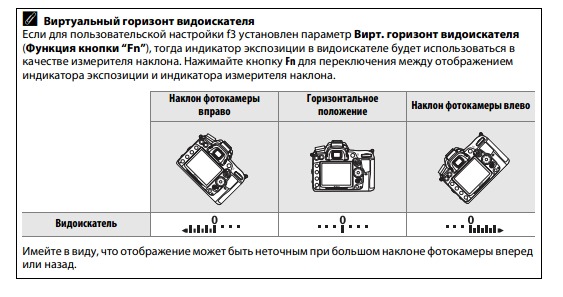 Без регистрации и SMS.
Без регистрации и SMS.
Дополнительно: Чтение инструкции онлайн
DSLR-A290 4-191-047-61 (1)
Hапечатано с использованием печатной краски
на основе растительного масла без примесей ЛОC
(летучих органических соединений).
Дополнительная информация по данному
изделию и ответы на часто задаваемые
вопросы могут быть найдены на нашем Web-
сайте поддержки покупателей.
Цифровая зеркальная фотокамера
Инструкция по эксплуатации
DSLR-A290
Printed in Thailand
A-переходник
®
Страница:
(1 из 190)
навигация
1
2
3
4
5
6
7
8
9
10
11
13
14
15
16
17
18
19
20
21
22
23
24
25
26
27
28
29
30
31
32
33
34
35
36
37
38
39
40
41
42
43
44
45
46
47
48
49
50
51
52
53
54
55
56
57
58
59
60
61
62
63
64
65
66
67
68
69
70
71
72
73
74
75
76
77
78
79
80
81
82
83
84
85
86
87
88
89
90
91
92
93
94
95
96
97
98
99
100
101
102
103
104
105
106
107
108
109
110
111
112
113
114
115
116
117
118
119
120
121
122
123
124
125
126
127
128
129
130
131
132
133
134
135
136
137
138
139
140
141
142
143
144
145
146
147
148
149
150
151
152
153
154
155
156
157
158
159
160
161
162
163
164
165
166
167
168
169
170
171
172
173
174
175
176
177
178
179
180
181
182
183
184
185
186
187
188
189
190
Оглавление инструкции
- Страница 1 из 191
Дополнительная информация по данному изделию и ответы на часто задаваемые вопросы могут быть найдены на нашем Webсайте поддержки покупателей. Hапечатано с использованием печатной краски на основе растительного масла без примесей ЛОC (летучих органических соединений). Цифровая зеркальная фотокамера
Hапечатано с использованием печатной краски на основе растительного масла без примесей ЛОC (летучих органических соединений). Цифровая зеркальная фотокамера - Страница 2 из 191
F:\CX86100\4191047611\4191047611DSLRA290CEE2\01RU-DSLRA290CEE2\020REG.fm Master: Left 010COV.book Page 2 Wednesday, April 14, 2010 1:19 PM ПРЕДУПРЕЖДЕНИЕ Для уменьшения опасности возгорания или поражения электрическим током не подвергайте аппарат воздействию дождя или влаги. ВАЖНЫЕ ИНСТРУКЦИИ ПО - Страница 3 из 191
F:\My Documents\CX86100\IM\4191047611\4191047611DSLRA290CEE2\01RUDSLRA290CEE2\020REG.fm Master: Right 010COV.book Page 3 Friday, April 16, 2010 9:00 AM Зарядное устройство Внимание Даже если лампочка CHARGE не горит, зарядное устройство не будет отсоединено от источника питания переменного тока до - Страница 4 из 191
F:\My Documents\CX86100\IM\4191047611\4191047611DSLRA290CEE2\01RUDSLRA290CEE2\020REG.fm Master: Left 010COV.book Page 4 Friday, April 16, 2010 9:00 AM Дата изготовления литий-ионного батарейного блока указаны на боковой стороне или на поверхности с наклейкой. 5 буквенно-цифровых символов XXXXX 7:
5 буквенно-цифровых символов XXXXX 7: - Страница 5 из 191
F:\My Documents\CX86100\IM\4191047611\4191047611DSLRA290CEE2\01RUDSLRA290CEE2\020REG.fm Master: Right 010COV.book Page 5 Friday, April 16, 2010 9:00 AM Утилизация использованных элементов питания (применяется в странах Евросоюза и других европейских странах, где действуют системы раздельного сбора - Страница 6 из 191
F:\My Documents\CX86100\IM\4191047611\4191047611DSLRA290CEE2\01RUDSLRA290CEE2\020REG.fm Master: Left 010COV.book Page 6 Friday, April 16, 2010 9:00 AM Сведения о пользовании фотоаппаратом Средства восстановления содержания записей не предусмотрены Если запись или воспроизведение не выполняются - Страница 7 из 191
F:\My Documents\CX86100\IM\4191047611\4191047611DSLRA290CEE2\01RUDSLRA290CEE2\020REG.fm Master: Right 010COV.book Page 7 Friday, April 16, 2010 9:00 AM О характеристиках фотоаппарата, указанных в данной Инструкции по эксплуатации Данные о работе фотоаппарата и его технические характеристики - Страница 8 из 191
F:\My Documents\CX86100\IM\4191047611\4191047611DSLRA290CEE2\01RUDSLRA290CEE2\010COVTOC. fm Master: Left 010COV.book Page 8 Friday, April 16, 2010 9:00 AM Оглавление Сведения о пользовании фотоаппаратом ……………. 6 Подготовка фотоаппарата Проверка прилагаемых принадлежностей ………… 12
fm Master: Left 010COV.book Page 8 Friday, April 16, 2010 9:00 AM Оглавление Сведения о пользовании фотоаппаратом ……………. 6 Подготовка фотоаппарата Проверка прилагаемых принадлежностей ………… 12 - Страница 9 из 191
F:\My Documents\CX86100\IM\4191047611\4191047611DSLRA290CEE2\01RUDSLRA290CEE2\010COVTOC.fm Master: Right 010COV.book Page 9 Friday, April 16, 2010 9:00 AM Фотосъемка Съемка изображения без дрожания камеры …….. 51 Правильная поза ……………………………………………. 51 - Страница 10 из 191
F:\My Documents\CX86100\IM\4191047611\4191047611DSLRA290CEE2\01RUDSLRA290CEE2\010COVTOC.fm Master: Left 010COV.book Page 10 Friday, April 16, 2010 9:00 AM Использование Выбор способа фокусировки ……………………………… 77 Использование автоматической фокусировки функции съемки - Страница 11 из 191
F:\My Documents\CX86100\IM\4191047611\4191047611DSLRA290CEE2\01RUDSLRA290CEE2\010COVTOC.fm Master: Right 010COV.book Page 11 Friday, April 16, 2010 9:00 AM Выбор режима протяжки . …………………….. 101 Съемка одного кадра …………………………………… 101 Непрерывная съемка
…………………….. 101 Съемка одного кадра …………………………………… 101 Непрерывная съемка - Страница 12 из 191
F:\My Documents\CX86100\IM\4191047611\4191047611DSLRA290CEE2\01RUDSLRA290CEE2\030GET.fm Master: L0.Left 010COV.book Page 12 Friday, April 16, 2010 9:00 AM Ïîäãîòîâêà ôîòîàïïàðàòà Проверка прилагаемых принадлежностей Число в скобках указывает количество. • BC-Vh2 Зарядное устройство (1) • Шнур - Страница 13 из 191
F:\My Documents\CX86100\IM\4191047611\4191047611DSLRA290CEE2\01RUDSLRA290CEE2\030GET.fm Master: Right 010COV.book Page 13 Friday, April 16, 2010 9:00 AM Подготовка батарейного блока При первом использовании фотоаппарата зарядите батарейный блок NP-FH50 “InfoLITHIUM” (прилагается). Батарейный блок - Страница 14 из 191
F:\My Documents\CX86100\IM\4191047611\4191047611DSLRA290CEE2\01RUDSLRA290CEE2\030GET.fm Master: Left 010COV.book Page 14 Friday, April 16, 2010 9:00 AM 2 Подключите зарядное устройство к сетевой розетке. Для пользователей в США и Канаде Штепсельная вилка Горит: Идет зарядка Не горит: Нормальная
Для пользователей в США и Канаде Штепсельная вилка Горит: Идет зарядка Не горит: Нормальная - Страница 15 из 191
F:\My Documents\CX86100\IM\4191047611\4191047611DSLRA290CEE2\01RUDSLRA290CEE2\030GET.fm Master: Right 010COV.book Page 15 Friday, April 16, 2010 9:00 AM Примечания • Подключите зарядное устройство к ближайшей сетевой розетке. • По окончании зарядки отсоедините шнур питания от сетевой розетки и - Страница 16 из 191
F:\My Documents\CX86100\IM\4191047611\4191047611DSLRA290CEE2\01RUDSLRA290CEE2\030GET.fm Master: Left 010COV.book Page 16 Friday, April 16, 2010 9:00 AM • Если зарядное устройство загрязнено, зарядка может быть неудачной. Очистите зарядное устройство сухой тканью и т.п. Использование фотоаппарата за - Страница 17 из 191
F:\My Documents\CX86100\IM\4191047611\4191047611DSLRA290CEE2\01RUDSLRA290CEE2\030GET.fm Master: Right 010COV.book Page 17 Friday, April 16, 2010 9:00 AM Установка заряженного батарейного блока 1 Передвигая рычаг 2 Плотно вставьте батарейный блок до упора, нажимая на рычаг фиксатора краем батареи.
- Страница 18 из 191
F:\My Documents\CX86100\IM\4191047611\4191047611DSLRA290CEE2\01RUDSLRA290CEE2\030GET.fm Master: Left 010COV.book Page 18 Friday, April 16, 2010 9:00 AM Проверка остаточного заряда батарейного блока Установите выключатель питания в положение ON и проверьте заряд на ЖК-мониторе. “Батарея разряжена” - Страница 19 из 191
F:\My Documents\CX86100\IM\4191047611\4191047611DSLRA290CEE2\01RUDSLRA290CEE2\030GET.fm Master: Right 010COV.book Page 19 Friday, April 16, 2010 9:00 AM Хранение батарейного блока Если батарейный блок не будет использоваться длительное время, полностью зарядите его, после чего полностью разряжайте - Страница 20 из 191
F:\My Documents\CX86100\IM\4191047611\4191047611DSLRA290CEE2\01RUDSLRA290CEE2\030GET.fm Master: Left 010COV.book Page 20 Friday, April 16, 2010 9:00 AM Установка объектива 1 Снимите крышку байонета с фотоаппарата и упаковочную крышку с задней стороны объектива. • При смене объективов меняйте их - Страница 21 из 191
F:\My Documents\CX86100\IM\4191047611\4191047611DSLRA290CEE2\01RUDSLRA290CEE2\030GET. fm Master: Right 010COV.book Page 21 Friday, April 16, 2010 9:00 AM Снятие объектива 1 Нажмите кнопку Кнопка фиксатора объектива 2 Установите упаковочную крышку на объектив и прикрепите крышку байонета к
fm Master: Right 010COV.book Page 21 Friday, April 16, 2010 9:00 AM Снятие объектива 1 Нажмите кнопку Кнопка фиксатора объектива 2 Установите упаковочную крышку на объектив и прикрепите крышку байонета к - Страница 22 из 191
F:\My Documents\CX86100\IM\4191047611\4191047611DSLRA290CEE2\01RUDSLRA290CEE2\030GET.fm Master: Left 010COV.book Page 22 Friday, April 16, 2010 9:00 AM Установка карты памяти С данным фотоаппаратом можно использовать только карты “Memory Stick PRO Duo”, “Memory Stick PRO-HG Duo”, SD и SDHC. С - Страница 23 из 191
F:\My Documents\CX86100\IM\4191047611\4191047611DSLRA290CEE2\01RUDSLRA290CEE2\030GET.fm Master: Right 010COV.book Page 23 Friday, April 16, 2010 9:00 AM 4 Закройте крышку карты памяти. Извлечение карты памяти Лампочка доступа Примечания по использованию карт памяти • Не ударяйте, не сгибайте и не - Страница 24 из 191
F:\My Documents\CX86100\IM\4191047611\4191047611DSLRA290CEE2\01RUDSLRA290CEE2\030GET.fm Master: Left 010COV.book Page 24 Friday, April 16, 2010 9:00 AM • При переноске или хранении карты памяти используйте прилагаемый к ней футляр. • Не подвергайте карту памяти воздействию воды. • Не прикасайтесь к
• Не подвергайте карту памяти воздействию воды. • Не прикасайтесь к - Страница 25 из 191
F:\My Documents\CX86100\IM\4191047611\4191047611DSLRA290CEE2\01RUDSLRA290CEE2\030GET.fm Master: Right 010COV.book Page 25 Friday, April 16, 2010 9:00 AM “Memory Stick” и “Memory Stick PRO” Нельзя использовать с фотоаппаратом 25 DSLR-A290 4-191-047-61(1) Подготовка фотоаппарата * Имеет функцию - Страница 26 из 191
F:\My Documents\CX86100\IM\4191047611\4191047611DSLRA290CEE2\01RUDSLRA290CEE2\030GET.fm Master: Left 010COV.book Page 26 Friday, April 16, 2010 9:00 AM Подготовка фотоаппарата Установка даты При первом включении камеры появляется экран установки даты/времени. 1 Для включения камеры установите - Страница 27 из 191
F:\My Documents\CX86100\IM\4191047611\4191047611DSLRA290CEE2\01RUDSLRA290CEE2\030GET.fm Master: Right 010COV.book Page 27 Friday, April 16, 2010 9:00 AM 5 Убедитесь, что выбрано [Да], затем нажмите центр кнопки управления. Подготовка фотоаппарата Для отмены действия установки даты/времени Нажмите - Страница 28 из 191
F:\My Documents\CX86100\IM\4191047611\4191047611DSLRA290CEE2\01RUDSLRA290CEE2\030GET. fm Master: Left 010COV.book Page 28 Friday, April 16, 2010 9:00 AM Регулирование резкости видоискателя (настройка диоптрий) Выполните регулировку с помощью диска настройки диоптрий в соответствии с вашим зрением,
fm Master: Left 010COV.book Page 28 Friday, April 16, 2010 9:00 AM Регулирование резкости видоискателя (настройка диоптрий) Выполните регулировку с помощью диска настройки диоптрий в соответствии с вашим зрением, - Страница 29 из 191
F:\My Documents\CX86100\IM\4191047611\4191047611DSLRA290CEE2\01RUDSLRA290CEE2\030GET.fm Master: Right 010COV.book Page 29 Friday, April 16, 2010 9:00 AM Использование прилагаемых принадлежностей Подготовка фотоаппарата В этом разделе описывается использование плечевого ремня, крышки видоискателя и - Страница 30 из 191
F:\My Documents\CX86100\IM\4191047611\4191047611DSLRA290CEE2\01RUDSLRA290CEE2\030GET.fm Master: Left 010COV.book Page 30 Friday, April 16, 2010 9:00 AM Использование крышки видоискателя и наглазника Вы можете защитить камеру от попадания света, влияющего на экспозицию, через видоискатель. - Страница 31 из 191
F:\My Documents\CX86100\IM\4191047611\4191047611DSLRA290CEE2\01RUDSLRA290CEE2\030GET.fm Master: Right 010COV. book Page 31 Friday, April 16, 2010 9:00 AM Проверка количества снятых изображений Примечания • Если на экране мигает желтый “0” (количество доступных для записи изображений), карта памяти
book Page 31 Friday, April 16, 2010 9:00 AM Проверка количества снятых изображений Примечания • Если на экране мигает желтый “0” (количество доступных для записи изображений), карта памяти - Страница 32 из 191
F:\My Documents\CX86100\IM\4191047611\4191047611DSLRA290CEE2\01RUDSLRA290CEE2\030GET.fm Master: Left 010COV.book Page 32 Friday, April 16, 2010 9:00 AM Емкость Размер RAW и JPEG 4ГБ 8ГБ 16ГБ 32ГБ 72 144 291 592 1169 89 RAW 2ГБ 178 358 728 1438 Карта памяти SD Емкость (Ед. изм.: изображения) 2ГБ 4ГБ - Страница 33 из 191
F:\My Documents\CX86100\IM\4191047611\4191047611DSLRA290CEE2\01RUDSLRA290CEE2\030GET.fm Master: Right 010COV.book Page 33 Friday, April 16, 2010 9:00 AM Чистка Чистка ЖК-монитора Чистка объектива • Во время чистки поверхности объектива удалите пыль с помощью любой имеющейся в продаже воздуходувки. - Страница 34 из 191
F:\My Documents\CX86100\IM\4191047611\4191047611DSLRA290CEE2\01RUDSLRA290CEE2\030GET.fm Master: Left 010COV.book Page 34 Friday, April 16, 2010 9:00 AM • Химические вещества, такие как растворитель, бензин, спирт, а также гигиенические салфетки, репеллент, солнцезащитный крем или инсектицид и т. п.
п. - Страница 35 из 191
F:\My Documents\CX86100\IM\4191047611\4191047611DSLRA290CEE2\01RUDSLRA290CEE2\030GET.fm Master: Right 010COV.book Page 35 Friday, April 16, 2010 9:00 AM 3 Выберите [Режим очистки] при помощи v/V, затем нажмите центр кнопки управления. Подготовка фотоаппарата Появится сообщение “После чистки - Страница 36 из 191
F:\My Documents\CX86100\IM\4191047611\4191047611DSLRA290CEE2\01RUDSLRA290CEE2\030GET.fm Master: Left 010COV.book Page 36 Friday, April 16, 2010 9:00 AM Примечание • Если батарейный блок разрядится во время чистки, фотоаппарат начнет издавать звуковые сигналы. Немедленно остановите чистку и - Страница 37 из 191
F:\My Documents\CX86100\IM\4191047611\4191047611DSLRA290CEE2\01RUDSLRA290CEE2\040BEF.fm Master: L0.Right 010COV.book Page 37 Friday, April 16, 2010 9:00 AM Перед началом работы Идентификация частей и индикаторов на экране Подробное описание работы приведено на страницах, указанных в круглых - Страница 38 из 191
F:\My Documents\CX86100\IM\4191047611\4191047611DSLRA290CEE2\01RUDSLRA290CEE2\040BEF. fm Master: Left 010COV.book Page 38 Friday, April 16, 2010 9:00 AM Задняя сторона A Разъем для крепления дополнительных аксессуаров с автоматической фиксацией (88) B Видоискатель* (29) C Кнопка MENU (49) D Датчики
fm Master: Left 010COV.book Page 38 Friday, April 16, 2010 9:00 AM Задняя сторона A Разъем для крепления дополнительных аксессуаров с автоматической фиксацией (88) B Видоискатель* (29) C Кнопка MENU (49) D Датчики - Страница 39 из 191
F:\My Documents\CX86100\IM\4191047611\4191047611DSLRA290CEE2\01RUDSLRA290CEE2\040BEF.fm Master: Right 010COV.book Page 39 Friday, April 16, 2010 9:00 AM Боковые стороны/Низ B Переключатель карт памяти C Крышка карты памяти D Слот для карт памяти “Memory Stick PRO Duo” (22) E Слот для карт памяти SD - Страница 40 из 191
F:\My Documents\CX86100\IM\4191047611\4191047611DSLRA290CEE2\01RUDSLRA290CEE2\040BEF.fm Master: Left 010COV.book Page 40 Friday, April 16, 2010 9:00 AM Выбор вида экрана информации о режиме съемки (DISP) Для переключения между графическим отображением и стандартным отображением нажимайте DISP на - Страница 41 из 191
F:\My Documents\CX86100\IM\4191047611\4191047611DSLRA290CEE2\01RUDSLRA290CEE2\040BEF.fm Master: Right 010COV. book Page 41 Friday, April 16, 2010 9:00 AM ЖК-монитор (Графическое отображение) В режиме графического отображения на экране графически показываются величины выдержки и диафрагмы и
book Page 41 Friday, April 16, 2010 9:00 AM ЖК-монитор (Графическое отображение) В режиме графического отображения на экране графически показываются величины выдержки и диафрагмы и - Страница 42 из 191
F:\My Documents\CX86100\IM\4191047611\4191047611DSLRA290CEE2\01RUDSLRA290CEE2\040BEF.fm Master: Left 010COV.book Page 42 Friday, April 16, 2010 9:00 AM D Дисплей Индикация Остаточный заряд батареи (18) Качество изображения (124) Размер изображения (124)/Формат (124) Карта памяти (22) 100 Количество - Страница 43 из 191
F:\My Documents\CX86100\IM\4191047611\4191047611DSLRA290CEE2\01RUDSLRA290CEE2\040BEF.fm Master: Right 010COV.book Page 43 Friday, April 16, 2010 9:00 AM ЖК-монитор (Стандартное отображение) Подробное описание работы приведено на страницах, указанных в круглых скобках. В режиме AUTO или Выбор сцены - Страница 44 из 191
F:\My Documents\CX86100\IM\4191047611\4191047611DSLRA290CEE2\01RUDSLRA290CEE2\040BEF.fm Master: Left 010COV.book Page 44 Friday, April 16, 2010 9:00 AM Дисплей Индикация Оптимизатор динамического диапазона (98) C Дисплей Индикация Остаточный заряд батареи (18) Качество изображения (124) Размер - Страница 45 из 191
F:\My Documents\CX86100\IM\4191047611\4191047611DSLRA290CEE2\01RUDSLRA290CEE2\040BEF. fm Master: Right 010COV.book Page 45 Friday, April 16, 2010 9:00 AM Видоискатель Дисплей Индикация Дисплей Индикация Область AF (82) Зона съемки для формата 16:9 (124) Предупреждение о дрожании фотокамеры (52)
fm Master: Right 010COV.book Page 45 Friday, April 16, 2010 9:00 AM Видоискатель Дисплей Индикация Дисплей Индикация Область AF (82) Зона съемки для формата 16:9 (124) Предупреждение о дрожании фотокамеры (52) - Страница 46 из 191
F:\My Documents\CX86100\IM\4191047611\4191047611DSLRA290CEE2\01RUDSLRA290CEE2\040BEF.fm Master: Left 010COV.book Page 46 Friday, April 16, 2010 9:00 AM Выбор функции/настройки Из списка меню вы можете выбрать функцию для съемки или воспроизведения. Для вывода на экран списка меню нажмите кнопку - Страница 47 из 191
F:\My Documents\CX86100\IM\4191047611\4191047611DSLRA290CEE2\01RUDSLRA290CEE2\040BEF.fm Master: Right 010COV.book Page 47 Friday, April 16, 2010 9:00 AM 1 Нажмите кнопку Fn. 2 Выберите [Баланс белого] Перед началом работы при помощи v/V/b/B на кнопке управления, затем нажмите на центр z, чтобы - Страница 48 из 191
F:\My Documents\CX86100\IM\4191047611\4191047611DSLRA290CEE2\01RUDSLRA290CEE2\040BEF.fm Master: Left 010COV. book Page 48 Friday, April 16, 2010 9:00 AM Список в инструкции Кроме указаний по работе с кнопкой управления, в справочной строке также приводятся описания других действий. Ниже приводится
book Page 48 Friday, April 16, 2010 9:00 AM Список в инструкции Кроме указаний по работе с кнопкой управления, в справочной строке также приводятся описания других действий. Ниже приводится - Страница 49 из 191
F:\My Documents\CX86100\IM\4191047611\4191047611DSLRA290CEE2\01RUDSLRA290CEE2\040BEF.fm Master: Right 010COV.book Page 49 Friday, April 16, 2010 9:00 AM Функции, выбираемые при помощи кнопки Fn (Функция) Эта кнопка открывает экраны, которые используются для настройки или для выполнения функций, - Страница 50 из 191
F:\My Documents\CX86100\IM\4191047611\4191047611DSLRA290CEE2\01RUDSLRA290CEE2\040BEF.fm Master: Left 010COV.book Page 50 Friday, April 16, 2010 9:00 AM Меню режима воспроизведения Удалить (117) Форматировать (127) Слайд-шоу (110) 1 Защита (115) Укажите печать (156) Дисп.реж.воспр. (107) Меню - Страница 51 из 191
F:\My Documents\CX86100\IM\4191047611\4191047611DSLRA290CEE2\01RUDSLRA290CEE2\050REC.fm Master: L0.Right 010COV.book Page 51 Friday, April 16, 2010 9:00 AM Фотосъемка Съемка изображения без дрожания камеры “Дрожание фотоаппарата” – это нежелательное движение фотокамеры, которое происходит после - Страница 52 из 191
F:\My Documents\CX86100\IM\4191047611\4191047611DSLRA290CEE2\01RUDSLRA290CEE2\050REC. fm Master: Left 010COV.book Page 52 Friday, April 16, 2010 9:00 AM Пункт 3 Немного прижмите локти к телу. При съемке с согнутыми коленями зафиксируйте положение верхней части тела, оперев локоть на колено.
fm Master: Left 010COV.book Page 52 Friday, April 16, 2010 9:00 AM Пункт 3 Немного прижмите локти к телу. При съемке с согнутыми коленями зафиксируйте положение верхней части тела, оперев локоть на колено. - Страница 53 из 191
F:\My Documents\CX86100\IM\4191047611\4191047611DSLRA290CEE2\01RUDSLRA290CEE2\050REC.fm Master: Right 010COV.book Page 53 Friday, April 16, 2010 9:00 AM Чтобы отключить функцию SteadyShot Кнопка MENU t 1 t [SteadyShot] t [Выкл] Примечание • Функция SteadyShot может работать неоптимально сразу после - Страница 54 из 191
F:\My Documents\CX86100\IM\4191047611\4191047611DSLRA290CEE2\01RUDSLRA290CEE2\050REC.fm Master: Left 010COV.book Page 54 Friday, April 16, 2010 9:00 AM / Съемка с автоматической настройкой Режим “AUTO” позволяет легко снимать любой объект в любых условиях, потому что фотоаппарат оценивает условия - Страница 55 из 191
F:\My Documents\CX86100\IM\4191047611\4191047611DSLRA290CEE2\01RUDSLRA290CEE2\050REC.fm Master: Right 010COV. book Page 55 Friday, April 16, 2010 9:00 AM 4 При использовании телеобъектива сначала поверните кольцо увеличения и затем определите, что будете снимать. Кольцо увеличения 5 Нажмите кнопку
book Page 55 Friday, April 16, 2010 9:00 AM 4 При использовании телеобъектива сначала поверните кольцо увеличения и затем определите, что будете снимать. Кольцо увеличения 5 Нажмите кнопку - Страница 56 из 191
F:\My Documents\CX86100\IM\4191047611\4191047611DSLRA290CEE2\01RUDSLRA290CEE2\050REC.fm Master: Left 010COV.book Page 56 Friday, April 16, 2010 9:00 AM 6 Нажмите кнопку затвора до упора вниз для выполнения съемки. • Функция SteadyShot будет действовать эффективнее, если нажать кнопку затвора после - Страница 57 из 191
F:\My Documents\CX86100\IM\4191047611\4191047611DSLRA290CEE2\01RUDSLRA290CEE2\050REC.fm Master: Right 010COV.book Page 57 Friday, April 16, 2010 9:00 AM Съемка с подходящей настройкой для объекта (Выбор сцены) Примечание • Фотоаппарат оценивает условия съемки и соответственно регулирует настройки. - Страница 58 из 191
F:\My Documents\CX86100\IM\4191047611\4191047611DSLRA290CEE2\01RUDSLRA290CEE2\050REC.fm Master: Left 010COV.book Page 58 Friday, April 16, 2010 9:00 AM Съемка портретных изображений Этот режим подходит для следующих целей: z Размывание фона и резкое изображение объекта. z Мягкая передача телесных
z Мягкая передача телесных - Страница 59 из 191
F:\My Documents\CX86100\IM\4191047611\4191047611DSLRA290CEE2\01RUDSLRA290CEE2\050REC.fm Master: Right 010COV.book Page 59 Friday, April 16, 2010 9:00 AM Съемка пейзажей Этот режим подходит для следующих целей: z Съемка всей сцены с резкой фокусировкой и яркими цветами. Фотосъемка Установите диск - Страница 60 из 191
F:\My Documents\CX86100\IM\4191047611\4191047611DSLRA290CEE2\01RUDSLRA290CEE2\050REC.fm Master: Left 010COV.book Page 60 Friday, April 16, 2010 9:00 AM Съемка мелких объектов Этот режим подходит для следующих целей: z Съемка близко расположенных объектов, таких как цветы, насекомые, блюда или - Страница 61 из 191
F:\My Documents\CX86100\IM\4191047611\4191047611DSLRA290CEE2\01RUDSLRA290CEE2\050REC.fm Master: Right 010COV.book Page 61 Friday, April 16, 2010 9:00 AM Съемка движущихся объектов Этот режим подходит для следующих целей: z Съемка движущихся объектов на открытом воздухе или в ярко освещенных местах.
- Страница 62 из 191
F:\My Documents\CX86100\IM\4191047611\4191047611DSLRA290CEE2\01RUDSLRA290CEE2\050REC.fm Master: Left 010COV.book Page 62 Friday, April 16, 2010 9:00 AM Съемка изображений заката Этот режим подходит для следующих целей: z Прекрасные фотографии заката солнца в красных тонах. Установите диск - Страница 63 из 191
F:\My Documents\CX86100\IM\4191047611\4191047611DSLRA290CEE2\01RUDSLRA290CEE2\050REC.fm Master: Right 010COV.book Page 63 Friday, April 16, 2010 9:00 AM Ночная съемка Этот режим подходит для следующих целей: z Съемка ночных сцен на расстоянии без потери темной атмосферы окружения. Установите режим - Страница 64 из 191
F:\My Documents\CX86100\IM\4191047611\4191047611DSLRA290CEE2\01RUDSLRA290CEE2\050REC.fm Master: Left 010COV.book Page 64 Friday, April 16, 2010 9:00 AM Съемка изображения в соответствии с вашими пожеланиями (Режим экспозиции) В однообъективном зеркальном фотоаппарате вы можете регулировать выдержка - Страница 65 из 191
F:\My Documents\CX86100\IM\4191047611\4191047611DSLRA290CEE2\01RUDSLRA290CEE2\050REC. fm Master: Right 010COV.book Page 65 Friday, April 16, 2010 9:00 AM При использовании более высокой скорости затвора камера открывает затвор на более короткое время. Это означает, что в камеру попадает меньше
fm Master: Right 010COV.book Page 65 Friday, April 16, 2010 9:00 AM При использовании более высокой скорости затвора камера открывает затвор на более короткое время. Это означает, что в камеру попадает меньше - Страница 66 из 191
F:\My Documents\CX86100\IM\4191047611\4191047611DSLRA290CEE2\01RUDSLRA290CEE2\050REC.fm Master: Left 010COV.book Page 66 Friday, April 16, 2010 9:00 AM Съемка с использованием программной автоматической регулировки Этот режим подходит для следующих целей: z Использование автоматической экспозиции - Страница 67 из 191
F:\My Documents\CX86100\IM\4191047611\4191047611DSLRA290CEE2\01RUDSLRA290CEE2\050REC.fm Master: Right 010COV.book Page 67 Friday, April 16, 2010 9:00 AM Съемка с контролем размывания фона (Приоритет диафрагмы) Фотосъемка Этот режим подходит для следующих целей: z Сделать снимаемый объект очень - Страница 68 из 191
F:\My Documents\CX86100\IM\4191047611\4191047611DSLRA290CEE2\01RUDSLRA290CEE2\050REC.fm Master: Left 010COV. book Page 68 Friday, April 16, 2010 9:00 AM 2 Выберите значение диафрагмы (число F) при помощи диска управления. • Меньшее число F: передний и задний фон снимаемого объекта размываются.
book Page 68 Friday, April 16, 2010 9:00 AM 2 Выберите значение диафрагмы (число F) при помощи диска управления. • Меньшее число F: передний и задний фон снимаемого объекта размываются. - Страница 69 из 191
F:\My Documents\CX86100\IM\4191047611\4191047611DSLRA290CEE2\01RUDSLRA290CEE2\050REC.fm Master: Right 010COV.book Page 69 Friday, April 16, 2010 9:00 AM • Для съемки со вспышкой установите режим вспышки на (Запол.вспышка) (стр. 85). Однако диапазон работы вспышки, в зависимости от значения - Страница 70 из 191
F:\My Documents\CX86100\IM\4191047611\4191047611DSLRA290CEE2\01RUDSLRA290CEE2\050REC.fm Master: Left 010COV.book Page 70 Friday, April 16, 2010 9:00 AM Съемка движущегося объекта с различными эффектами (приоритет скорости затвора) Этот режим подходит для следующих целей: z Съемка движущегося - Страница 71 из 191
F:\My Documents\CX86100\IM\4191047611\4191047611DSLRA290CEE2\01RUDSLRA290CEE2\050REC.fm Master: Right 010COV.book Page 71 Friday, April 16, 2010 9:00 AM 2 При помощи диска управления выберите выдержка. Выдержка Диафрагма (число F) фокусировку и выполните съемку объекта. Диафрагма будет
Выдержка Диафрагма (число F) фокусировку и выполните съемку объекта. Диафрагма будет - Страница 72 из 191
F:\My Documents\CX86100\IM\4191047611\4191047611DSLRA290CEE2\01RUDSLRA290CEE2\050REC.fm Master: Left 010COV.book Page 72 Friday, April 16, 2010 9:00 AM • Если величина выдержки составляет одну секунду и более, после съемки будет выполнено подавление помех (NR долгой эксп.). Во время процесса - Страница 73 из 191
F:\My Documents\CX86100\IM\4191047611\4191047611DSLRA290CEE2\01RUDSLRA290CEE2\050REC.fm Master: Right 010COV.book Page 73 Friday, April 16, 2010 9:00 AM Съемка с ручной регулировкой экспозиции (Ручная экспозиция) Этот режим подходит для следующих целей: z Съемка с желаемой экспозицией при - Страница 74 из 191
F:\My Documents\CX86100\IM\4191047611\4191047611DSLRA290CEE2\01RUDSLRA290CEE2\050REC.fm Master: Left 010COV.book Page 74 Friday, April 16, 2010 9:00 AM 3 Сделайте снимок после установки экспозиции. • В сторону +: изображение будет ярче. В сторону –: изображение будет темнее. : Metered Manual
В сторону –: изображение будет темнее. : Metered Manual - Страница 75 из 191
F:\My Documents\CX86100\IM\4191047611\4191047611DSLRA290CEE2\01RUDSLRA290CEE2\050REC.fm Master: Right 010COV.book Page 75 Friday, April 16, 2010 9:00 AM Съемка следов снимаемого объекта с длительной экспозицией (BULB) Этот режим подходит для следующих целей: z Съемка следов световых объектов, таких - Страница 76 из 191
F:\My Documents\CX86100\IM\4191047611\4191047611DSLRA290CEE2\01RUDSLRA290CEE2\050REC.fm Master: Left 010COV.book Page 76 Friday, April 16, 2010 9:00 AM 3 Держа нажатой кнопку , вращайте диск управления для настройки диафрагмы (число F). Кнопка 4 Нажмите кнопку затвора наполовину для настройки - Страница 77 из 191
F:\My Documents\CX86100\IM\4191047611\4191047611DSLRA290CEE2\01RUDSLRA290CEE2\060FUN.fm Master: L0.Right 010COV.book Page 77 Friday, April 16, 2010 9:00 AM Использование функции съемки Выбор способа фокусировки Существует два способа настройки фокусировки – автоматическая фокусировка и ручная - Страница 78 из 191
F:\My Documents\CX86100\IM\4191047611\4191047611DSLRA290CEE2\01RUDSLRA290CEE2\060FUN. fm Master: Left 010COV.book Page 78 Friday, April 16, 2010 9:00 AM 3 Посмотрите в видоискатель. Объект внутри зоны фокусировки автоматически станет резким (функция Eye-Start AF). 4 Нажмите кнопку затвора Датчик
fm Master: Left 010COV.book Page 78 Friday, April 16, 2010 9:00 AM 3 Посмотрите в видоискатель. Объект внутри зоны фокусировки автоматически станет резким (функция Eye-Start AF). 4 Нажмите кнопку затвора Датчик - Страница 79 из 191
F:\My Documents\CX86100\IM\4191047611\4191047611DSLRA290CEE2\01RUDSLRA290CEE2\060FUN.fm Master: Right 010COV.book Page 79 Friday, April 16, 2010 9:00 AM Измерение точного расстояния до объекта Метка , находящаяся на верхней стороне фотоаппарата, указывает положение датчика изображения*. При - Страница 80 из 191
F:\My Documents\CX86100\IM\4191047611\4191047611DSLRA290CEE2\01RUDSLRA290CEE2\060FUN.fm Master: Left 010COV.book Page 80 Friday, April 16, 2010 9:00 AM Чтобы перейти в режим автоматической фокусировки, установите переключатель режима фокусировки на фотоаппарате на AF. Отключение функции Eye-Start - Страница 81 из 191
F:\My Documents\CX86100\IM\4191047611\4191047611DSLRA290CEE2\01RUDSLRA290CEE2\060FUN.fm Master: Right 010COV. book Page 81 Friday, April 16, 2010 9:00 AM Выбор способа фокусировки в соответствии с движением объекта (Режим АФ) Кнопка Fn t [Режим АФ] t Выбор требуемой настройки Фотоаппарат выполняет
book Page 81 Friday, April 16, 2010 9:00 AM Выбор способа фокусировки в соответствии с движением объекта (Режим АФ) Кнопка Fn t [Режим АФ] t Выбор требуемой настройки Фотоаппарат выполняет - Страница 82 из 191
F:\My Documents\CX86100\IM\4191047611\4191047611DSLRA290CEE2\01RUDSLRA290CEE2\060FUN.fm Master: Left 010COV.book Page 82 Friday, April 16, 2010 9:00 AM Выбор области фокусировки (область АF) Выберите желаемую АФ, соответствующую условиям съемки или вашим предпочтениям. Область, используемая для - Страница 83 из 191
F:\My Documents\CX86100\IM\4191047611\4191047611DSLRA290CEE2\01RUDSLRA290CEE2\060FUN.fm Master: Right 010COV.book Page 83 Friday, April 16, 2010 9:00 AM Регулировка фокусировки вручную (ручная фокусировка) Когда трудно достичь правильной фокусировки в Режиме АФ, вы можете отрегулировать фокусировку - Страница 84 из 191
F:\My Documents\CX86100\IM\4191047611\4191047611DSLRA290CEE2\01RUDSLRA290CEE2\060FUN.fm Master: Left 010COV.book Page 84 Friday, April 16, 2010 9:00 AM • Если регулятор диоптрий настроен неправильно, то надлежащая фокусировка через видоискатель не достигается (стр. 28). • Этот фотоаппарат не имеет
28). • Этот фотоаппарат не имеет - Страница 85 из 191
F:\My Documents\CX86100\IM\4191047611\4191047611DSLRA290CEE2\01RUDSLRA290CEE2\060FUN.fm Master: Right 010COV.book Page 85 Friday, April 16, 2010 9:00 AM Использование вспышки В условиях недостаточной освещенности использование вспышки позволяет вам ярко сфотографировать объект и дополнительно к - Страница 86 из 191
F:\My Documents\CX86100\IM\4191047611\4191047611DSLRA290CEE2\01RUDSLRA290CEE2\060FUN.fm Master: Left 010COV.book Page 86 Friday, April 16, 2010 9:00 AM Не работает даже в темноте. (Вспышка выкл) Срабатывает в темноте или против света. (Автовспышка) Срабатывает каждый раз при спуске затвора. - Страница 87 из 191
F:\My Documents\CX86100\IM\4191047611\4191047611DSLRA290CEE2\01RUDSLRA290CEE2\060FUN.fm Master: Right 010COV.book Page 87 Friday, April 16, 2010 9:00 AM Диапазон вспышки Дальность действия встроенной вспышки зависит от чувствительности ISO и величины диафрагмы. Обратитесь к следующей таблице.
- Страница 88 из 191
F:\My Documents\CX86100\IM\4191047611\4191047611DSLRA290CEE2\01RUDSLRA290CEE2\060FUN.fm Master: Left 010COV.book Page 88 Friday, April 16, 2010 9:00 AM Съемка с беспроводной вспышкой Имея внешнюю беспроводную вспышку (продается отдельно), можно снимать со вспышкой без подключения проводов, когда - Страница 89 из 191
F:\My Documents\CX86100\IM\4191047611\4191047611DSLRA290CEE2\01RUDSLRA290CEE2\060FUN.fm Master: Right 010COV.book Page 89 Friday, April 16, 2010 9:00 AM • Измените канал внешней вспышки, если поблизости другой фотограф пользуется беспроводной вспышкой, и свет его/ее встроенной вспышки вызывает - Страница 90 из 191
F:\My Documents\CX86100\IM\4191047611\4191047611DSLRA290CEE2\01RUDSLRA290CEE2\060FUN.fm Master: Left 010COV.book Page 90 Friday, April 16, 2010 9:00 AM Регулирование яркости изображения (экспозиция, коррекция экспозиции вспышки, экспозамер) Использование коррекции яркости для всего изображения - Страница 91 из 191
F:\My Documents\CX86100\IM\4191047611\4191047611DSLRA290CEE2\01RUDSLRA290CEE2\060FUN. fm Master: Right 010COV.book Page 91 Friday, April 16, 2010 9:00 AM 2 Регулировка экспозиции при помощи диска управления. В сторону + (больше): изображение становится светлее. В сторону – (меньше): изображение
fm Master: Right 010COV.book Page 91 Friday, April 16, 2010 9:00 AM 2 Регулировка экспозиции при помощи диска управления. В сторону + (больше): изображение становится светлее. В сторону – (меньше): изображение - Страница 92 из 191
F:\My Documents\CX86100\IM\4191047611\4191047611DSLRA290CEE2\01RUDSLRA290CEE2\060FUN.fm Master: Left 010COV.book Page 92 Friday, April 16, 2010 9:00 AM Регулирование количества света вспышки (Коррекция экспозиции вспышки) При выполнении съемки со вспышкой Вы можете отрегулировать только яркость - Страница 93 из 191
F:\My Documents\CX86100\IM\4191047611\4191047611DSLRA290CEE2\01RUDSLRA290CEE2\060FUN.fm Master: Right 010COV.book Page 93 Friday, April 16, 2010 9:00 AM Выбор способа измерения яркости снимаемого объекта (Режим экспозамер) Кнопка Fn t [Режим экспозамер] t Выбор желаемого режима (Мультисегментный) - Страница 94 из 191
F:\My Documents\CX86100\IM\4191047611\4191047611DSLRA290CEE2\01RUDSLRA290CEE2\060FUN.fm Master: Left 010COV. book Page 94 Friday, April 16, 2010 9:00 AM Настройка ISO Светочувствительность выражается числом ISO (рекомендуемый показатель экспозиции). Чем больше значение, тем выше чувствительность. 1
book Page 94 Friday, April 16, 2010 9:00 AM Настройка ISO Светочувствительность выражается числом ISO (рекомендуемый показатель экспозиции). Чем больше значение, тем выше чувствительность. 1 - Страница 95 из 191
F:\My Documents\CX86100\IM\4191047611\4191047611DSLRA290CEE2\01RUDSLRA290CEE2\060FUN.fm Master: Right 010COV.book Page 95 Friday, April 16, 2010 9:00 AM Настройка цветовых тонов (Баланс белого) Цветовой тон объекта меняется в зависимости от характеристик источника освещения. Приведенная ниже - Страница 96 из 191
F:\My Documents\CX86100\IM\4191047611\4191047611DSLRA290CEE2\01RUDSLRA290CEE2\060FUN.fm Master: Left 010COV.book Page 96 Friday, April 16, 2010 9:00 AM • Если параметр [AWB] не выбран, то можно точно отрегулировать цветовой тон с помощью b/B на кнопке управления. Регулирование в сторону + делает - Страница 97 из 191
F:\My Documents\CX86100\IM\4191047611\4191047611DSLRA290CEE2\01RUDSLRA290CEE2\060FUN.fm Master: Right 010COV.book Page 97 Friday, April 16, 2010 9:00 AM 3 Держите фотоаппарат так, чтобы белая область полностью покрыла область фокусировки, расположенную в центре, и затем нажмите кнопку затвора.
- Страница 98 из 191
F:\My Documents\CX86100\IM\4191047611\4191047611DSLRA290CEE2\01RUDSLRA290CEE2\060FUN.fm Master: Left 010COV.book Page 98 Friday, April 16, 2010 9:00 AM Обработка изображения Коррекция яркости изображения (Оптимизатор динамического диапазона) Кнопка Fn t [Оптим.Д-диапаз.] t Выбор требуемой настройки - Страница 99 из 191
F:\My Documents\CX86100\IM\4191047611\4191047611DSLRA290CEE2\01RUDSLRA290CEE2\060FUN.fm Master: Right 010COV.book Page 99 Friday, April 16, 2010 9:00 AM 2 Когда вы хотите отрегулировать параметр (Контрастность), (Насыщенность) или (Резкость), выберите желаемую позицию при помощи b/B, затем - Страница 100 из 191
F:\My Documents\CX86100\IM\4191047611\4191047611DSLRA290CEE2\01RUDSLRA290CEE2\060FUN.fm Master: Left 010COV.book Page 100 Friday, April 16, 2010 9:00 AM Примечания • Если режим экспозиции установлен на AUTO или Выбор сцены, то [ТворческийСтиль] фиксируется на (Стандартное) и выбор других установок - Страница 101 из 191
F:\My Documents\CX86100\IM\4191047611\4191047611DSLRA290CEE2\01RUDSLRA290CEE2\060FUN. fm Master: Right 010COV.book Page 101 Friday, April 16, 2010 9:00 AM Выбор режима протяжки Этот фотоаппарат имеет пять режимов протяжки, таких как однокадровый и непрерывный. Используйте их в соответствии с вашими
fm Master: Right 010COV.book Page 101 Friday, April 16, 2010 9:00 AM Выбор режима протяжки Этот фотоаппарат имеет пять режимов протяжки, таких как однокадровый и непрерывный. Используйте их в соответствии с вашими - Страница 102 из 191
F:\My Documents\CX86100\IM\4191047611\4191047611DSLRA290CEE2\01RUDSLRA290CEE2\060FUN.fm Master: Left 010COV.book Page 102 Friday, April 16, 2010 9:00 AM 2 Отрегулируйте фокусировку и выполните съемку объекта. • При нажатии и удержании нажатой кнопки затвора запись изображения продолжается. - Страница 103 из 191
F:\My Documents\CX86100\IM\4191047611\4191047611DSLRA290CEE2\01RUDSLRA290CEE2\060FUN.fm Master: Right 010COV.book Page 103 Friday, April 16, 2010 9:00 AM 1 на кнопке управления t (Автоспуск) t Выберите требуемую настройку • Число после — это текущее выбранное время в секундах. • Чтобы - Страница 104 из 191
F:\My Documents\CX86100\IM\4191047611\4191047611DSLRA290CEE2\01RUDSLRA290CEE2\060FUN.fm Master: Left 010COV.book Page 104 Friday, April 16, 2010 9:00 AM Съемка со сдвигом позволяет вам делать несколько изображений с различными уровнями экспозиции. Эта камера оборудована функцией автоматического
Эта камера оборудована функцией автоматического - Страница 105 из 191
F:\My Documents\CX86100\IM\4191047611\4191047611DSLRA290CEE2\01RUDSLRA290CEE2\060FUN.fm Master: Right 010COV.book Page 105 Friday, April 16, 2010 9:00 AM • Режим брекетинга не может использоваться при установке режима записи на AUTO или Выбор сцены. Шкала EV при съемке в режиме брекетинга Брекетинг - Страница 106 из 191
F:\My Documents\CX86100\IM\4191047611\4191047611DSLRA290CEE2\01RUDSLRA290CEE2\060FUN.fm Master: Left 010COV.book Page 106 Friday, April 16, 2010 9:00 AM Съемка с помощью пульта дистанционного управления Можно производить съемку при помощи кнопок SHUTTER и 2SEC (затвор спускается через 2 секунды) на - Страница 107 из 191
F:\My Documents\CX86100\IM\4191047611\4191047611DSLRA290CEE2\01RUDSLRA290CEE2\070PLY.fm Master: L0.Right 010COV.book Page 107 Friday, April 16, 2010 9:00 AM Использование функции просмотра Воспроизведение изображений Последнее записанное изображение показывается на ЖКмониторе. 1 Нажмите кнопку .
1 Нажмите кнопку . - Страница 108 из 191
F:\My Documents\CX86100\IM\4191047611\4191047611DSLRA290CEE2\01RUDSLRA290CEE2\070PLY .fm Master: Left 010COV.book Page 108 Friday, April 16, 2010 9:00 AM Поворот изображения 1 Кнопка Fn t [Поверните] 2 Нажмите центр кнопки управления. Изображение поворачивается против часовой стрелки. Для - Страница 109 из 191
F:\My Documents\CX86100\IM\4191047611\4191047611DSLRA290CEE2\01RUDSLRA290CEE2\070PLY .fm Master: Right 010COV.book Page 109 Friday, April 16, 2010 9:00 AM 3 Выберите ту часть изображения, которую необходимо увеличить, при помощи v/V/b/B на кнопке управления. Отмена воспроизведения увеличенного - Страница 110 из 191
F:\My Documents\CX86100\IM\4191047611\4191047611DSLRA290CEE2\01RUDSLRA290CEE2\070PLY .fm Master: Left 010COV.book Page 110 Friday, April 16, 2010 9:00 AM Выбор папки 1 Выберите панель папок при помощи b/B на кнопке управления и затем нажмите центр кнопки. 2 Выберите необходимую папку при помощи - Страница 111 из 191
F:\My Documents\CX86100\IM\4191047611\4191047611DSLRA290CEE2\01RUDSLRA290CEE2\070PLY . fm Master: Right 010COV.book Page 111 Friday, April 16, 2010 9:00 AM Проверка информации о снятых изображениях При каждом нажатии DISP на кнопке управления информация на экране изменяется (стр. 107). Отображение
fm Master: Right 010COV.book Page 111 Friday, April 16, 2010 9:00 AM Проверка информации о снятых изображениях При каждом нажатии DISP на кнопке управления информация на экране изменяется (стр. 107). Отображение - Страница 112 из 191
F:\My Documents\CX86100\IM\4191047611\4191047611DSLRA290CEE2\01RUDSLRA290CEE2\070PLY .fm Master: Left 010COV.book Page 112 Friday, April 16, 2010 9:00 AM Отображение гистограммы A Дисплей Индикация –0.3 Коррекция экспозиции (90) –0.3 Дисплей Индикация Коррекция вспышки (92) Карта памяти (22) - Страница 113 из 191
F:\My Documents\CX86100\IM\4191047611\4191047611DSLRA290CEE2\01RUDSLRA290CEE2\070PLY .fm Master: Right 010COV.book Page 113 Friday, April 16, 2010 9:00 AM Как проверить гистограмму Гистограмма представляет собой распределение яркости, которое показывает, сколько пикселов определенной яркости - Страница 114 из 191
F:\My Documents\CX86100\IM\4191047611\4191047611DSLRA290CEE2\01RUDSLRA290CEE2\070PLY .fm Master: Left 010COV. book Page 114 Friday, April 16, 2010 9:00 AM Коррекция экспозиции приведет к соответствующему изменению гистограммы. Иллюстрация справа является примером. Съемка с коррекцией экспозиции в
book Page 114 Friday, April 16, 2010 9:00 AM Коррекция экспозиции приведет к соответствующему изменению гистограммы. Иллюстрация справа является примером. Съемка с коррекцией экспозиции в - Страница 115 из 191
F:\My Documents\CX86100\IM\4191047611\4191047611DSLRA290CEE2\01RUDSLRA290CEE2\070PLY .fm Master: Right 010COV.book Page 115 Friday, April 16, 2010 9:00 AM Защита изображений (Защита) Вы можете защитить изображения от случайного удаления. Для работы с функцией защиты можно пользоваться кнопкой Fn - Страница 116 из 191
F:\My Documents\CX86100\IM\4191047611\4191047611DSLRA290CEE2\01RUDSLRA290CEE2\070PLY .fm Master: Left 010COV.book Page 116 Friday, April 16, 2010 9:00 AM Защита/Отмена защиты всех изображений Кнопка Fn t [Защита] t [Все изображен.] или [Отменить все] t [Да] 116 DSLR-A290 4-191-047-61(1) - Страница 117 из 191
F:\My Documents\CX86100\IM\4191047611\4191047611DSLRA290CEE2\01RUDSLRA290CEE2\070PLY .fm Master: Right 010COV.book Page 117 Friday, April 16, 2010 9:00 AM Удаление изображений (Удалить) После того, как снимок удален, восстановить его невозможно. Убедитесь, нужно ли удалять изображение или нет. Для
Убедитесь, нужно ли удалять изображение или нет. Для - Страница 118 из 191
F:\My Documents\CX86100\IM\4191047611\4191047611DSLRA290CEE2\01RUDSLRA290CEE2\070PLY .fm Master: Left 010COV.book Page 118 Friday, April 16, 2010 9:00 AM 2 При помощи кнопки управления выберите изображения, которые необходимо удалить, а затем нажмите центр кнопки управления. Общее количество На - Страница 119 из 191
F:\My Documents\CX86100\IM\4191047611\4191047611DSLRA290CEE2\01RUDSLRA290CEE2\070PLY .fm Master: Right 010COV.book Page 119 Friday, April 16, 2010 9:00 AM 3 Нажмите центр кнопки управления, затем выберите папку, которую нужно удалить, с помощью v/V. 4 Нажмите кнопку . 5 Выберите [Удалить] при - Страница 120 из 191
F:\My Documents\CX86100\IM\4191047611\4191047611DSLRA290CEE2\01RUDSLRA290CEE2\070PLY .fm Master: Left 010COV.book Page 120 Friday, April 16, 2010 9:00 AM Просмотр изображений на экране телевизора Для просмотра на экране телевизора изображений, снятых фотоаппаратом, необходимы кабель HDMI (продается - Страница 121 из 191
F:\My Documents\CX86100\IM\4191047611\4191047611DSLRA290CEE2\01RUDSLRA290CEE2\070PLY . fm Master: Right 010COV.book Page 121 Friday, April 16, 2010 9:00 AM Примечания • Пользуйтесь кабелем HDMI с логотипом HDMI. • Один конец кабеля со штепселем mini HDMI подключите к фотоаппарату, а другой конец с
fm Master: Right 010COV.book Page 121 Friday, April 16, 2010 9:00 AM Примечания • Пользуйтесь кабелем HDMI с логотипом HDMI. • Один конец кабеля со штепселем mini HDMI подключите к фотоаппарату, а другой конец с - Страница 122 из 191
F:\My Documents\CX86100\IM\4191047611\4191047611DSLRA290CEE2\01RUDSLRA290CEE2\070PLY .fm Master: Left 010COV.book Page 122 Friday, April 16, 2010 9:00 AM Система PAL Австралия, Австрия, Бельгия, Венгрия, Германия, Голландия, Гонконг, Дания, Испания, Италия, Китай, Кувейт, Малайзия, Новая Зеландия, - Страница 123 из 191
F:\My Documents\CX86100\IM\4191047611\4191047611DSLRA290CEE2\01RUDSLRA290CEE2\070PLY .fm Master: Right 010COV.book Page 123 Friday, April 16, 2010 9:00 AM Пункты Меню связи Удалить Выбирает способ удаления изображений — одно изображение или все изображения (стр. 117). Индекс изображ Переключает на - Страница 124 из 191
F:\My Documents\CX86100\IM\4191047611\4191047611DSLRA290CEE2\01RUDSLRA290CEE2\080SET.fm Master: L0. Left 010COV.book Page 124 Friday, April 16, 2010 9:00 AM Изменение настройки Настройка размера и качества изображения Размер изобр. Кнопка MENU t 1 t [Размер изобр.] t Выберите требуемый размер
Left 010COV.book Page 124 Friday, April 16, 2010 9:00 AM Изменение настройки Настройка размера и качества изображения Размер изобр. Кнопка MENU t 1 t [Размер изобр.] t Выберите требуемый размер - Страница 125 из 191
F:\My Documents\CX86100\IM\4191047611\4191047611DSLRA290CEE2\01RUDSLRA290CEE2\080SET.fm Master: Right 010COV.book Page 125 Friday, April 16, 2010 9:00 AM (RAW) Формат файла: RAW (необработанные данные) Этот формат не выполняет какой-либо цифровой обработки изображений. Выберите этот формат для - Страница 126 из 191
F:\My Documents\CX86100\IM\4191047611\4191047611DSLRA290CEE2\01RUDSLRA290CEE2\080SET.fm Master: Left 010COV.book Page 126 Friday, April 16, 2010 9:00 AM Настройка способа записи на карту памяти Выбор способа присвоения номеров файлов изображениям Кнопка MENU t 2 t [Номер файла] t Выберите требуемую - Страница 127 из 191
F:\My Documents\CX86100\IM\4191047611\4191047611DSLRA290CEE2\01RUDSLRA290CEE2\080SET.fm Master: Right 010COV.book Page 127 Friday, April 16, 2010 9:00 AM Создание новой папки Вы можете создать на карте памяти папку для записи изображений. Будет создана новая папка под номером, на единицу
Будет создана новая папка под номером, на единицу - Страница 128 из 191
F:\My Documents\CX86100\IM\4191047611\4191047611DSLRA290CEE2\01RUDSLRA290CEE2\080SET.fm Master: Left 010COV.book Page 128 Friday, April 16, 2010 9:00 AM Изменение настройки подавления помех Отключение подавления помех при съемке с длительной экспозицией При установке выдержки на одну секунду или - Страница 129 из 191
F:\My Documents\CX86100\IM\4191047611\4191047611DSLRA290CEE2\01RUDSLRA290CEE2\080SET.fm Master: Right 010COV.book Page 129 Friday, April 16, 2010 9:00 AM Примечания • Подавление помех не выполняется при непрерывной съемке, непрерывном брекетинге, или при непрерывном автоспуске, даже когда эта - Страница 130 из 191
F:\My Documents\CX86100\IM\4191047611\4191047611DSLRA290CEE2\01RUDSLRA290CEE2\080SET.fm Master: Left 010COV.book Page 130 Friday, April 16, 2010 9:00 AM Изменение функций, присвоенных диску управления Изменение функции диска управления Когда режим записи установлен на M (Ручная экспозиция), можно - Страница 131 из 191
F:\My Documents\CX86100\IM\4191047611\4191047611DSLRA290CEE2\01RUDSLRA290CEE2\080SET. fm Master: Right 010COV.book Page 131 Friday, April 16, 2010 9:00 AM Изменение других параметров Настройка включения/выключения звука Выбирает звук, который издается при блокировке затвора, во время обратного
fm Master: Right 010COV.book Page 131 Friday, April 16, 2010 9:00 AM Изменение других параметров Настройка включения/выключения звука Выбирает звук, который издается при блокировке затвора, во время обратного - Страница 132 из 191
F:\My Documents\CX86100\IM\4191047611\4191047611DSLRA290CEE2\01RUDSLRA290CEE2\080SET.fm Master: Left 010COV.book Page 132 Friday, April 16, 2010 9:00 AM Примечание • Независимо от установки в этом меню, фотоаппарат переключается в режим экономии питания через 30 мин, если он подключен к телевизору - Страница 133 из 191
F:\My Documents\CX86100\IM\4191047611\4191047611DSLRA290CEE2\01RUDSLRA290CEE2\080SET.fm Master: Right 010COV.book Page 133 Friday, April 16, 2010 9:00 AM Настройка ЖК-монитора Ручная настройка яркости ЖК-монитора Кнопка MENU t 1 t [Яркость ЖКД] t Выберите требуемую настройку Настройка времени - Страница 134 из 191
F:\My Documents\CX86100\IM\4191047611\4191047611DSLRA290CEE2\01RUDSLRA290CEE2\080SET.fm Master: Left 010COV. book Page 134 Friday, April 16, 2010 9:00 AM Получение информации о версии фотоаппарата Отображение версии Отображает версию фотоаппарата. Проверьте дату обновления микропрограммного
book Page 134 Friday, April 16, 2010 9:00 AM Получение информации о версии фотоаппарата Отображение версии Отображает версию фотоаппарата. Проверьте дату обновления микропрограммного - Страница 135 из 191
F:\My Documents\CX86100\IM\4191047611\4191047611DSLRA290CEE2\01RUDSLRA290CEE2\080SET.fm Master: Right 010COV.book Page 135 Friday, April 16, 2010 9:00 AM Возврат настроек к значениям по умолчанию Вы можете сбросить основные функции фотоаппарата. Кнопка MENU t 3 t [Сброс настроек] t [Да] На исходные - Страница 136 из 191
F:\My Documents\CX86100\IM\4191047611\4191047611DSLRA290CEE2\01RUDSLRA290CEE2\080SET.fm Master: Left 010COV.book Page 136 Friday, April 16, 2010 9:00 AM Функция Состояние после сброса NR долгой эксп. (128) Вкл NR высокого ISO (128) Вкл Меню Пользовательские установки Функция Состояние после сброса - Страница 137 из 191
F:\My Documents\CX86100\IM\4191047611\4191047611DSLRA290CEE2\01RUDSLRA290CEE2\090TPC.fm Master: L0.Right 010COV.book Page 137 Friday, April 16, 2010 9:00 AM Просмотр изображений на компьютере Копирование изображений на компьютер В данном разделе описывается процесс копирования изображений с карты - Страница 138 из 191
F:\My Documents\CX86100\IM\4191047611\4191047611DSLRA290CEE2\01RUDSLRA290CEE2\090TPC. fm Master: Left 010COV.book Page 138 Friday, April 16, 2010 9:00 AM улучшенную передачу данных (высокоскоростную передачу), поскольку данный фотоаппарат совместим с интерфейсом Hi-Speed USB (совместимый с USB 2.0).
fm Master: Left 010COV.book Page 138 Friday, April 16, 2010 9:00 AM улучшенную передачу данных (высокоскоростную передачу), поскольку данный фотоаппарат совместим с интерфейсом Hi-Speed USB (совместимый с USB 2.0). - Страница 139 из 191
F:\My Documents\CX86100\IM\4191047611\4191047611DSLRA290CEE2\01RUDSLRA290CEE2\090TPC.fm Master: Right 010COV.book Page 139 Friday, April 16, 2010 9:00 AM Шаг 1: Подключение фотоаппарата к компьютеру 1 Вставьте карту памяти с записанными изображениями в фотоаппарат. 2 Выберите тип карты памяти, с - Страница 140 из 191
F:\My Documents\CX86100\IM\4191047611\4191047611DSLRA290CEE2\01RUDSLRA290CEE2\090TPC.fm Master: Left 010COV.book Page 140 Friday, April 16, 2010 9:00 AM 6 Подключите фотокамеру к компьютеру. 1 К разъему USB На рабочем столе откроется Мастер автозапуска. Кабель USB 2 К разъему USB 140 DSLR-A290 - Страница 141 из 191
F:\My Documents\CX86100\IM\4191047611\4191047611DSLRA290CEE2\01RUDSLRA290CEE2\090TPC.fm Master: Right 010COV. book Page 141 Friday, April 16, 2010 9:00 AM Шаг 2: Копирование изображений на компьютер Для Windows В данном разделе описывается пример копирования изображений в папку “Документы” (Для
book Page 141 Friday, April 16, 2010 9:00 AM Шаг 2: Копирование изображений на компьютер Для Windows В данном разделе описывается пример копирования изображений в папку “Документы” (Для - Страница 142 из 191
F:\My Documents\CX86100\IM\4191047611\4191047611DSLRA290CEE2\01RUDSLRA290CEE2\090TPC.fm Master: Left 010COV.book Page 142 Friday, April 16, 2010 9:00 AM 3 Сделайте двойной щелчок по папке, где хранятся файлы изображений, которые Вы хотите скопировать. Затем щелкните правой кнопкой мыши на файле - Страница 143 из 191
F:\My Documents\CX86100\IM\4191047611\4191047611DSLRA290CEE2\01RUDSLRA290CEE2\090TPC.fm Master: Right 010COV.book Page 143 Friday, April 16, 2010 9:00 AM • Если изображение с таким же именем файла существует в папке назначения копирования, появится сообщение с запросом на подтверждение перезаписи. - Страница 144 из 191
F:\My Documents\CX86100\IM\4191047611\4191047611DSLRA290CEE2\01RUDSLRA290CEE2\090TPC.fm Master: Left 010COV.book Page 144 Friday, April 16, 2010 9:00 AM Просмотр изображений на компьютере Для Windows Данный раздел описывает процедуру просмотра скопированных изображений в папке “Документы” (Для - Страница 145 из 191
F:\My Documents\CX86100\IM\4191047611\4191047611DSLRA290CEE2\01RUDSLRA290CEE2\090TPC. fm Master: Right 010COV.book Page 145 Friday, April 16, 2010 9:00 AM Удаление USB-соединения Выполните перечисленные ниже процедуры для Windows или Macintosh перед: • Отсоединением кабеля USB. • Извлечением карты
fm Master: Right 010COV.book Page 145 Friday, April 16, 2010 9:00 AM Удаление USB-соединения Выполните перечисленные ниже процедуры для Windows или Macintosh перед: • Отсоединением кабеля USB. • Извлечением карты - Страница 146 из 191
F:\My Documents\CX86100\IM\4191047611\4191047611DSLRA290CEE2\01RUDSLRA290CEE2\090TPC.fm Master: Left 010COV.book Page 146 Friday, April 16, 2010 9:00 AM Места хранения файлов изображений и имена файлов Файлы изображений, записанные фотоаппаратом, группируются в папки на карте памяти. Пример: - Страница 147 из 191
F:\My Documents\CX86100\IM\4191047611\4191047611DSLRA290CEE2\01RUDSLRA290CEE2\090TPC.fm Master: Right 010COV.book Page 147 Friday, April 16, 2010 9:00 AM Копирование изображений, хранящихся на компьютере, на карту памяти и просмотр изображений В данном разделе описывается процесс на примере - Страница 148 из 191
F:\My Documents\CX86100\IM\4191047611\4191047611DSLRA290CEE2\01RUDSLRA290CEE2\090TPC.fm Master: Left 010COV. book Page 148 Friday, April 16, 2010 9:00 AM 2 Выполните копирование файла в папку карты памяти в следующем порядке. 1 Щелкните правой кнопкой по файлу изображения, затем щелкните по пункту
book Page 148 Friday, April 16, 2010 9:00 AM 2 Выполните копирование файла в папку карты памяти в следующем порядке. 1 Щелкните правой кнопкой по файлу изображения, затем щелкните по пункту - Страница 149 из 191
F:\My Documents\CX86100\IM\4191047611\4191047611DSLRA290CEE2\01RUDSLRA290CEE2\090TPC.fm Master: Right 010COV.book Page 149 Friday, April 16, 2010 9:00 AM Использование программного обеспечения Для обработки изображений, записанных фотоаппаратом, поставляются следующие программы: • Sony Image Data - Страница 150 из 191
F:\My Documents\CX86100\IM\4191047611\4191047611DSLRA290CEE2\01RUDSLRA290CEE2\090TPC.fm Master: Left 010COV.book Page 150 Friday, April 16, 2010 9:00 AM ЦП/Память: Pentium III 500 МГц или более мощный, 256 МБ ОЗУ или более (Рекомендуется: Pentium III 800 МГц или быстрее и 512 МБ ОЗУ или более) - Страница 151 из 191
F:\My Documents\CX86100\IM\4191047611\4191047611DSLRA290CEE2\01RUDSLRA290CEE2\090TPC.fm Master: Right 010COV.book Page 151 Friday, April 16, 2010 9:00 AM 1 Включите компьютер и вставьте диск CD–ROM (прилагается) в привод CD–ROM. Появится окно меню установки. • Если оно не появляется, дважды
Появится окно меню установки. • Если оно не появляется, дважды - Страница 152 из 191
F:\My Documents\CX86100\IM\4191047611\4191047611DSLRA290CEE2\01RUDSLRA290CEE2\090TPC.fm Master: Left 010COV.book Page 152 Friday, April 16, 2010 9:00 AM 1 Включите компьютер Macintosh и вставьте компакт-диск (прилагается) в дисковод компактдисков. 2 Дважды щелкните по значку Компакт-диск. 3 - Страница 153 из 191
F:\My Documents\CX86100\IM\4191047611\4191047611DSLRA290CEE2\01RUDSLRA290CEE2\090TPC.fm Master: Right 010COV.book Page 153 Friday, April 16, 2010 9:00 AM Использование приложения “Image Data Converter SR” Примечание • Если вы сохраните изображение как данные RAW, оно сохранится в формате ARW2.1. С - Страница 154 из 191
F:\My Documents\CX86100\IM\4191047611\4191047611DSLRA290CEE2\01RUDSLRA290CEE2\090TPC.fm Master: Left 010COV.book Page 154 Friday, April 16, 2010 9:00 AM x Macintosh Дважды щелкните по [Image Data Converter SR Ver.3] в папке [Sony Image Data Suite] из папки [Программы]. Для выхода нажмите пункт
Для выхода нажмите пункт - Страница 155 из 191
F:\My Documents\CX86100\IM\4191047611\4191047611DSLRA290CEE2\01RUDSLRA290CEE2\090TPC.fm Master: Right 010COV.book Page 155 Friday, April 16, 2010 9:00 AM Использование приложения “PMB” Примечание • Приложение “PMB” несовместимо с компьютерами Macintosh. С помощью приложения “PMB” вы можете: • - Страница 156 из 191
F:\My Documents\CX86100\IM\4191047611\4191047611DSLRA290CEE2\01RUDSLRA290CEE2\100PRT.fm Master: L0.Left 010COV.book Page 156 Friday, April 16, 2010 9:00 AM Печать изображений Определение данных DPOF С помощью фотоаппарата можно указать, какие снимки и в каком количестве следует напечатать, прежде - Страница 157 из 191
F:\My Documents\CX86100\IM\4191047611\4191047611DSLRA290CEE2\01RUDSLRA290CEE2\100PRT.fm Master: Right 010COV.book Page 157 Friday, April 16, 2010 9:00 AM Определение/отмена определения данных DPOF для всех изображений Кнопка Fn t [Укажите печать] t [Установка DPOF] t [Все изображен.] или [Отменить - Страница 158 из 191
F:\My Documents\CX86100\IM\4191047611\4191047611DSLRA290CEE2\01RUDSLRA290CEE2\100PRT. fm Master: Left 010COV.book Page 158 Friday, April 16, 2010 9:00 AM Печать изображений посредством подключения фотокамеры к принтеру, совместимому с PictBridge Даже если у вас нет компьютера, вы можете напечатать
fm Master: Left 010COV.book Page 158 Friday, April 16, 2010 9:00 AM Печать изображений посредством подключения фотокамеры к принтеру, совместимому с PictBridge Даже если у вас нет компьютера, вы можете напечатать - Страница 159 из 191
F:\My Documents\CX86100\IM\4191047611\4191047611DSLRA290CEE2\01RUDSLRA290CEE2\100PRT.fm Master: Right 010COV.book Page 159 Friday, April 16, 2010 9:00 AM 3 Выберите тип карты памяти, с которой вы хотите печатать изображения, при помощи переключателя карт памяти. Шаг 2: Подключение фотоаппарата к - Страница 160 из 191
F:\My Documents\CX86100\IM\4191047611\4191047611DSLRA290CEE2\01RUDSLRA290CEE2\100PRT.fm Master: Left 010COV.book Page 160 Friday, April 16, 2010 9:00 AM 3 Нажмите кнопку MENU и настройте каждый параметр. • Подробнее о настройке параметров см. в “Меню PictBridge”. 4 Выберите [Печать] t [Да] в меню, - Страница 161 из 191
F:\My Documents\CX86100\IM\4191047611\4191047611DSLRA290CEE2\01RUDSLRA290CEE2\100PRT.fm Master: Right 010COV. book Page 161 Friday, April 16, 2010 9:00 AM Размер бумаги Авто Настройка принтера 9×13cm 89×127 мм Hagaki 100×147 мм 10×15cm 10×15 см 4″×6″ 101,6×152,4 мм A6 105×148,5 мм 13×18cm 127×178 мм
book Page 161 Friday, April 16, 2010 9:00 AM Размер бумаги Авто Настройка принтера 9×13cm 89×127 мм Hagaki 100×147 мм 10×15cm 10×15 см 4″×6″ 101,6×152,4 мм A6 105×148,5 мм 13×18cm 127×178 мм - Страница 162 из 191
F:\My Documents\CX86100\IM\4191047611\4191047611DSLRA290CEE2\01RUDSLRA290CEE2\110OTH.fm Master: L0.Left 010COV.book Page 162 Friday, April 16, 2010 9:00 AM Прочее Технические характеристики [Пылезащита] Система Фотоаппарат [Система] Тип фотоаппарата Цифровая зеркальная фотокамера со встроенной - Страница 163 из 191
F:\My Documents\CX86100\IM\4191047611\4191047611DSLRA290CEE2\01RUDSLRA290CEE2\110OTH.fm Master: Right 010COV.book Page 163 Friday, April 16, 2010 9:00 AM Измерительный метод 40 сегментов сотовой формы Кор.эксп.вспыш. ±2,0 EV (с шагом 1/3 EV) Диапазон измерения От 1 до 20 EV (от 3 до 20 EV с - Страница 164 из 191
F:\My Documents\CX86100\IM\4191047611\4191047611DSLRA290CEE2\01RUDSLRA290CEE2\110OTH.fm Master: Left 010COV.book Page 164 Friday, April 16, 2010 9:00 AM Рабочая температура От 0 до 40°C Формат файла Соответствует стандарту JPEG (DCF Ver. 2.0, Exif Ver. 2.21, MPF Baseline), совместим с DPOF
2.0, Exif Ver. 2.21, MPF Baseline), совместим с DPOF - Страница 165 из 191
F:\My Documents\CX86100\IM\4191047611\4191047611DSLRA290CEE2\01RUDSLRA290CEE2\110OTH.fm Master: Right 010COV.book Page 165 Friday, April 16, 2010 9:00 AM JEITA (Japan Electronics and Information Technology Industries Association). • Воспроизведение изображений, записанных Вашим фотоаппаратом, на - Страница 166 из 191
F:\My Documents\CX86100\IM\4191047611\4191047611DSLRA290CEE2\01RUDSLRA290CEE2\110OTH.fm Master: Left 010COV.book Page 166 Friday, April 16, 2010 9:00 AM • PowerPC является зарегистрированной торговой маркой IBM Corporation в США. • Логотип SDHC является торговой маркой. • MultiMediaCard является - Страница 167 из 191
F:\My Documents\CX86100\IM\4191047611\4191047611DSLRA290CEE2\01RUDSLRA290CEE2\110OTH.fm Master: Right 010COV.book Page 167 Friday, April 16, 2010 9:00 AM Устранение неисправностей Если в вашем фотоаппарате имеется неисправность, попробуйте выполнить следующие действия по ее устранению. Проверьте
Проверьте - Страница 168 из 191
F:\My Documents\CX86100\IM\4191047611\4191047611DSLRA290CEE2\01RUDSLRA290CEE2\110OTH.fm Master: Left 010COV.book Page 168 Friday, April 16, 2010 9:00 AM Не удается включить фотокамеру. • Правильно установите батарейный блок (стр. 17). • Батарейный блок разрядился. Установите заряженный батарейный - Страница 169 из 191
F:\My Documents\CX86100\IM\4191047611\4191047611DSLRA290CEE2\01RUDSLRA290CEE2\110OTH.fm Master: Right 010COV.book Page 169 Friday, April 16, 2010 9:00 AM Затвор не спускается. • Используется карта памяти с переключателем защиты от записи, и этот переключатель установлен в положение LOCK. Установите - Страница 170 из 191
F:\My Documents\CX86100\IM\4191047611\4191047611DSLRA290CEE2\01RUDSLRA290CEE2\110OTH.fm Master: Left 010COV.book Page 170 Friday, April 16, 2010 9:00 AM Eye-Start AF не работает. • Установите [Eye-Start AF] в [Вкл] (стр. 80). • Нажмите кнопку затвора наполовину. Вспышка не работает. • Режим вспышки - Страница 171 из 191
F:\My Documents\CX86100\IM\4191047611\4191047611DSLRA290CEE2\01RUDSLRA290CEE2\110OTH. fm Master: Right 010COV.book Page 171 Friday, April 16, 2010 9:00 AM При нажатии кнопки затвора наполовину мигает индикация величины диафрагмы и/или выдержки. • Если объект слишком яркий или темный, это означает,
fm Master: Right 010COV.book Page 171 Friday, April 16, 2010 9:00 AM При нажатии кнопки затвора наполовину мигает индикация величины диафрагмы и/или выдержки. • Если объект слишком яркий или темный, это означает, - Страница 172 из 191
F:\My Documents\CX86100\IM\4191047611\4191047611DSLRA290CEE2\01RUDSLRA290CEE2\110OTH.fm Master: Left 010COV.book Page 172 Friday, April 16, 2010 9:00 AM В видоискателе мигает шкала EV b B. • Объект слишком яркий или слишком темный для диапазона экспозамера фотоаппарата. Просмотр фотоснимков - Страница 173 из 191
F:\My Documents\CX86100\IM\4191047611\4191047611DSLRA290CEE2\01RUDSLRA290CEE2\110OTH.fm Master: Right 010COV.book Page 173 Friday, April 16, 2010 9:00 AM Компьютеры Вы не знаете, совместима ли операционная система Вашего компьютера с фотокамерой. • Посмотрите “Рекомендуемая конфигурация компьютера” - Страница 174 из 191
F:\My Documents\CX86100\IM\4191047611\4191047611DSLRA290CEE2\01RUDSLRA290CEE2\110OTH.fm Master: Left 010COV. book Page 174 Friday, April 16, 2010 9:00 AM Программа “PMB” не запускается автоматически после установления USB-соединения. • Выполните USB-соединение после включения компьютера (стр. 139).
book Page 174 Friday, April 16, 2010 9:00 AM Программа “PMB” не запускается автоматически после установления USB-соединения. • Выполните USB-соединение после включения компьютера (стр. 139). - Страница 175 из 191
F:\My Documents\CX86100\IM\4191047611\4191047611DSLRA290CEE2\01RUDSLRA290CEE2\110OTH.fm Master: Right 010COV.book Page 175 Friday, April 16, 2010 9:00 AM Цвет изображения выглядит странно. • При печати изображений, записанных в режиме Adobe RGB, на принтерах sRGB, не совместимых с Adobe RGB - Страница 176 из 191
F:\My Documents\CX86100\IM\4191047611\4191047611DSLRA290CEE2\01RUDSLRA290CEE2\110OTH.fm Master: Left 010COV.book Page 176 Friday, April 16, 2010 9:00 AM PictBridge — совместимый принтер Для дополнительной информации обратитесь к инструкции по эксплуатации, прилагаемой к принтеру, или - Страница 177 из 191
F:\My Documents\CX86100\IM\4191047611\4191047611DSLRA290CEE2\01RUDSLRA290CEE2\110OTH.fm Master: Right 010COV.book Page 177 Friday, April 16, 2010 9:00 AM Невозможно управлять фотокамерой после отмены печати. • Подождите немного, пока принтер выполняет отмену. В зависимости от принтера, для этого
• Подождите немного, пока принтер выполняет отмену. В зависимости от принтера, для этого - Страница 178 из 191
F:\My Documents\CX86100\IM\4191047611\4191047611DSLRA290CEE2\01RUDSLRA290CEE2\110OTH.fm Master: Left 010COV.book Page 178 Friday, April 16, 2010 9:00 AM Фотоаппарат работает неправильно. • Выключите питание фотоаппарата. Извлеките и вставьте снова батарейный блок. Отсоедините шнур питания, если - Страница 179 из 191
F:\My Documents\CX86100\IM\4191047611\4191047611DSLRA290CEE2\01RUDSLRA290CEE2\110OTH.fm Master: Right 010COV.book Page 179 Friday, April 16, 2010 9:00 AM Предупреждающие сообщения При появлении следующих сообщений выполните приведенные ниже инструкции. Несовместимая батарея. Используйте соотв. тип. - Страница 180 из 191
F:\My Documents\CX86100\IM\4191047611\4191047611DSLRA290CEE2\01RUDSLRA290CEE2\110OTH.fm Master: Left 010COV.book Page 180 Friday, April 16, 2010 9:00 AM Карта SD заблокирована. • Используется карта памяти с переключателем защиты от записи, и этот переключатель установлен в положение LOCK.
- Страница 181 из 191
F:\My Documents\CX86100\IM\4191047611\4191047611DSLRA290CEE2\01RUDSLRA290CEE2\110OTH.fm Master: Right 010COV.book Page 181 Friday, April 16, 2010 9:00 AM Проверьте подключенное устройство. • Невозможно установить соединение PictBridge. Отсоедините кабель USB и подсоедините его еще раз. Камера - Страница 182 из 191
F:\My Documents\CX86100\IM\4191047611\4191047611DSLRA290CEE2\01RUDSLRA290CEE2\110OTH.fm Master: Left 010COV.book Page 182 Friday, April 16, 2010 9:00 AM Меры предосторожности Не используйте/не храните фотокамеру в следующих местах • В чрезмерно жарком, сухом или влажном месте В таких местах, как, - Страница 183 из 191
F:\My Documents\CX86100\IM\4191047611\4191047611DSLRA290CEE2\01RUDSLRA290CEE2\110OTH.fm Master: Right 010COV.book Page 183 Friday, April 16, 2010 9:00 AM Как предотвратить конденсацию влаги При перемещении фотоаппарата из холодного места в теплое помещение поместите фотоаппарат в пластиковый пакет - Страница 184 из 191
F:\My Documents\CX86100\IM\4191047611\4191047611DSLRA290CEE2\01RUDSLRA290CEE2\110OTH. fm Master: Left 010COV.book Page 184 Friday, April 16, 2010 9:00 AM Сведения о записи/ воспроизведении • Перед съемкой событий, происходящих только один раз, выполните пробную съемку, чтобы убедиться в правильной
fm Master: Left 010COV.book Page 184 Friday, April 16, 2010 9:00 AM Сведения о записи/ воспроизведении • Перед съемкой событий, происходящих только один раз, выполните пробную съемку, чтобы убедиться в правильной - Страница 185 из 191
F:\My Documents\CX86100\IM\4191047611\4191047611DSLRA290CEE2\01RUDSLRA290CEE2\010COVIX.fm Master: L0.Right 010COV.book Page 185 Friday, April 16, 2010 9:00 AM Указатель Указатель А Д Авто.откл.с вид ……………….. 133 Авто.просмотр ………………… 133 Автовспышка - Страница 186 из 191
F:\My Documents\CX86100\IM\4191047611\4191047611DSLRA290CEE2\01RUDSLRA290CEE2\010COVIX.fm Master: Left 010COV.book Page 186 Friday, April 16, 2010 9:00 AM Количество записываемых изображений ……………..31, 32 Конденсация влаги ……………182 КОНТР.ПО HDMI……………122 Контрастность - Страница 187 из 191
F:\My Documents\CX86100\IM\4191047611\4191047611DSLRA290CEE2\01RUDSLRA290CEE2\010COVIX.fm Master: Right 010COV.book Page 187 Friday, April 16, 2010 9:00 AM Режим очистки . …………………. 34 Режим протяжки……………… 101 Режим фокусировки………….. 81 Режим экспозамера
…………………. 34 Режим протяжки……………… 101 Режим фокусировки………….. 81 Режим экспозамера - Страница 188 из 191
F:\My Documents\CX86100\IM\4191047611\4191047611DSLRA290CEE2\01RUDSLRA290CEE2\010COVIX.fm Master: Left 010COV.book Page 188 Friday, April 16, 2010 9:00 AM A-Z Adobe RGB……………………….100 Eye-Start AF………………………..80 Image Data Converter SR ….153 Image Data Lightbox SR - Страница 189 из 191
F:\My Documents\CX86100\IM\4191047611\4191047611DSLRA290CEE2\01RUDSLRA290CEE2\010COVIX.fm Master: Right 010COV.book Page 189 Friday, April 16, 2010 9:00 AM Указатель 189 DSLR-A290 4-191-047-61(1) - Страница 190 из 191
F:\My Documents\CX86100\IM\4191047611\4191047611DSLRA290CEE2\01RUDSLRA290CEE2\010COVIX.fm Master: Left 010COV.book Page 190 Friday, April 16, 2010 9:00 AM 190 DSLR-A290 4-191-047-61(1) - Страница 191 из 191
Настройка видоискателя аппаратов Sony SLT для съемки в студии
Кстати, для тех, у кого прямо сейчас «горит» съёмка, и кто чтение всей статьи решил отложить на более удобное время — экспресс-советы «что делать»: Вариант №1 и Вариант №2.
Ну а всем, кто изучает свою технику заранее, предупреждая все неожиданности, мы расскажем всё не торопясь и более подробно.
Основное отличие аппаратов серии Sony SLT от традиционных зеркальных фотоаппаратов — это электронный видоискатель. Электронный видоискатель предоставляет уникальную возможность еще до нажатия на кнопку спуска увидеть, как отреагирует матрица на светотеневой рисунок и настройки аппарата. Чтобы не предугадывать, а точно увидеть, как будет выглядеть картинка после съёмки. Особенно эти качества важны при съёмке любительского уровня, когда фотограф не обладает высокой квалификацией и большим опытом. Ведь именно в таких случаях случайно введенная экспокоррекция, неправильно настроенный баланс белого или просто излишне большой диапазон яркостей объекта съёмки «забракуют» снимок впоследствии.
А еще в аппаратах Sony SLT отлично работает кнопка «просмотра глубины резкости», ведь при закрывании диафрагмы аппарат учитывает уменьшение светового потока из-за диафрагмирования и вводит соответствующую коррекцию, поддерживая неизменной яркость картинки в видоискателе. Обязательно попробуйте!
Обязательно попробуйте!
Однако сегодня мы поговорим не о безусловных достоинствах этого типа аппаратов, а о немногочисленных, но крайне неприятных «граблях», на которые наступают их владельцы. Ведь в повседневном использовании электронный видоискатель чаще всего близок к обычному, оптическому зеркальному. Поэтому SLT-шки Sony покупают для тех же целей, что и обычные «зеркалки». Но разница в устройстве дает значительные отличия в работе и функциональности видоискателя.
Самые неожиданные и неприятные «грабли» подстерегают владельцев аппаратов Sony SLT за дверью фотостудии. При этом к студийной съёмке со вспышками мы готовимся так же, как и с любой другой зеркалкой. Правда ведь?
Переключаем аппарат в ручной режим, ставим относительно короткую выдержку (1/160 — 1/200с), небольшую чувствительность (ISO 100 — 250), диафрагму 8. Надеваем на аппарат радиосинхронизатор через переходник (да, не любят систему Sony производители студийных аксессуаров). Расставляяем и настраиваем студийные вспышки, ставим модель. Самое время сделать первый кадр и проверять светотеневой рисунок, но в видоискателе — изображения нет, всё черное…
Самое время сделать первый кадр и проверять светотеневой рисунок, но в видоискателе — изображения нет, всё черное…
Владельца аппарата сразу охватывает откровенный ужас, ведь последовательность действий при подготовке к студийной съёмке отработана до автоматизма, аппарат — рабочий и проверенный, всё работало и при съёмке с навесной вспышкой, и без неё. Знакомо?
На самом деле всё не так страшно, ведь в вашем аппарате — электронный видоискатель, а не оптический, и работает он совсем по-другому.
Поэтому сначала разберемся, как работает этот тип видоискателя, а уже потом перейдём к тому, почему в видоискателе «всё черное» и как решить эту проблему.
По умолчанию (при стандартных настройках фотоаппарата) электронный видоискатель показывает картинку такой, какой она получится при съёмке с учетом выбранных значений выдержки, диафрагмы, чувствительности и баланса белого. Именно этот вариант позволяет отслеживать все ошибки и оплошности установки экспозиционных параметров, контролируя настройки аппарата. Понятно, что использование стандартного варианта отображения картинки в видоискателе дает нужный эффект при освещении объекта съёмки постоянным светом (дневной свет, лампы накаливания и так далее).
Понятно, что использование стандартного варианта отображения картинки в видоискателе дает нужный эффект при освещении объекта съёмки постоянным светом (дневной свет, лампы накаливания и так далее).
Второй вариант применяется при съёмке со вспышкой. В этом случае предсказывать будущее изображение — занятие неблагодарное, ведь объект съёмки будет освещен только в сам момент съёмки (вспышка всё-таки). А вспышка применяется тогда, когда постоянного света не хватает. Но ведь компоновать кадр как-то надо? Поэтому при съёмке со вспышкой электронный видоискатель переключается в режим автоматического поддержания нужной яркости и приемлемой цветопередачи. В таком режиме видоискатель позволяет компоновать будущий кадр, отслеживать расположение, движение и состояние объектов съёмки.
Переключение между режимами работы видоискателя в аппаратах с электронным видоискателем происходит в тот момент, когда начинает использоваться согласованная вспышка. Причем совершенно неважно, активировал вспышку сам аппарат в режиме «Зелёная зона» или это сделал сам фотограф в ручном режиме. Важен факт включения вспышки, о котором аппарату согласованная вспышка «рассказывает» посредством информации, передаваемой через контакты «горячего башмака». Поэтому при съёмке что со встроенной, что с внешней согласованной вспышкой электронный видоискатель работает адекватно, не доставляя неудобств.
Важен факт включения вспышки, о котором аппарату согласованная вспышка «рассказывает» посредством информации, передаваемой через контакты «горячего башмака». Поэтому при съёмке что со встроенной, что с внешней согласованной вспышкой электронный видоискатель работает адекватно, не доставляя неудобств.
А теперь рассмотрим ситуацию со студийной съёмкой, когда вспышки запускаются от аппарата наиболее распостраненными средствами — синхрошнуром (если это предусмотрено конструкцией аппарата), инфракрасным или радио-синхронизатором (установленным в «горячий башмак»). Причем синхронизаторы, по старой минольтовско-соневской традиции, устанавливаются в «горячий башмак» через ISO-переходник, поскольку в «соневско-минольтовском» варианте, с соответствующими информационными контактами, синхронизаторы практически никогда не выпускаются. Все эти варианты объединяет одно общее свойство. Аппарат «не догадывается», что при срабатывании затвора будут вспыхивать вспышки. Соответственно — видоискатель не переключается во «вспышечный» режим работы, в котором яркость картинки поддерживалась бы автоматически, вне зависимости от установленных выдержки и диафрагмы. А в стандартном режиме, учитывающем все поправки на выдержку, диафрагму и чувствительность, видоискатель показывает абсолютную правду. При этих настройках постоянный свет в студии, без учета вспышек, можно смело называть «кромешной тьмой». В том смысле, что его совершенно недостаточно для создания хоть какого-то заметного изображения.
А в стандартном режиме, учитывающем все поправки на выдержку, диафрагму и чувствительность, видоискатель показывает абсолютную правду. При этих настройках постоянный свет в студии, без учета вспышек, можно смело называть «кромешной тьмой». В том смысле, что его совершенно недостаточно для создания хоть какого-то заметного изображения.
С причинами разобрались. Теперь — как эту проблему (незнакомую по традиционным «зеркалкам») решать. А вариантов решения — два:
Или каким-то образом «сообщить» аппарату, что при съёмке применяется вспышка (чтобы видоискатель переключился в автоматический, без коррекций, режим).
Или — вручную изменить принцип работы видоискателя, чтобы он автоматически адаптировался к текущей освещенности.
Первый вариант — использование для синхронизации аппарата и студийных вспышек согласованной («родной») вспышки в качестве запускающего передатчика. Вспышку переключаем в М-режим, уровень импульса — 1/16 — 1/32 от полной энергии, и отворачиваем головку излучателя вспышки так, чтобы она не светила в сторону объекта съёмки. При переключении в М-режим вспышка перестает выдавать перед основным импульсом измерительную предвспышку, а значит — светоловушки студийных вспышек будут срабатывать устойчиво и именно в тот момент, когда затвор аппарата полностью открывает матрицу для действия света. Навесная согласованная вспышка при этом решает и проблему, которой посвящена наша статья. Через контакты «горячего башмака» она сообщает фотоаппарату о своей работе. При этом видоискатель фотоаппарата переключается во «вспышечный» режим работы. Заодно аппарат блокирует установку излишне коротких выдержек, на которых кадровое окно не открывается полностью, исключая эту довольно распостраненную «студийно-вспышечную» ошибку. В качестве запускающей вспышки годится любая согласованная вспышка Sony или Minolta, умеющая работать в ручном режиме. Например — Sony HVL-F58AM, HVL-F56AM (она же — Minolta Program 5600HS), Sony HVL-F43AM или HVL-F42AM. В принципе, для запуска студийных вспышек можно использовать даже старые вспышки для пленочных аппаратов Minolta — Minolta Program 5400HS, 5400xi и даже 5200i.
При переключении в М-режим вспышка перестает выдавать перед основным импульсом измерительную предвспышку, а значит — светоловушки студийных вспышек будут срабатывать устойчиво и именно в тот момент, когда затвор аппарата полностью открывает матрицу для действия света. Навесная согласованная вспышка при этом решает и проблему, которой посвящена наша статья. Через контакты «горячего башмака» она сообщает фотоаппарату о своей работе. При этом видоискатель фотоаппарата переключается во «вспышечный» режим работы. Заодно аппарат блокирует установку излишне коротких выдержек, на которых кадровое окно не открывается полностью, исключая эту довольно распостраненную «студийно-вспышечную» ошибку. В качестве запускающей вспышки годится любая согласованная вспышка Sony или Minolta, умеющая работать в ручном режиме. Например — Sony HVL-F58AM, HVL-F56AM (она же — Minolta Program 5600HS), Sony HVL-F43AM или HVL-F42AM. В принципе, для запуска студийных вспышек можно использовать даже старые вспышки для пленочных аппаратов Minolta — Minolta Program 5400HS, 5400xi и даже 5200i. Автоматика у них с цифровыми аппаратами несовместима, но ручной режим эти вспышки отрабатывают исправно.
Автоматика у них с цифровыми аппаратами несовместима, но ручной режим эти вспышки отрабатывают исправно.
Для аппаратов Sony SLT-A99 и A58 удобнее будет использовать «свои» вспышки с новым «горячим башмаком» Multi Interface Shoe — Sony HVL-F60M и HVL-F42M.
Приятным «бонусом» в любом случае применения согласованной вспышки будет и более быстрая и устойчивая фокусировка за счет использования светодиодного прожектора вспомогательной подсветки АФ. Встроенный во вспышку прожектор рисует на объекте съёмки четкую и контрастную «полосаточку» красного цвета, по которой система автофокусировки наводит резкость точно и быстро даже в самых неблагоприятных условиях.
Второй вариант — это переключение режима видоискателя. Он потребуется, если мы захотим пользоваться несогласованными с нашей системой устройствами, устанавливаемыми на «горячий башмак» через переходник «ISO-Sony» (владельцы новых моделей A99 и A58 с Multi Interface Shoe в переходнике не нуждаются). При этом совершенно непринципиально, будут ли это простые устройства с одним единственным центральным контактом на башмаке, или очень умные радиосинхронизаторы с кучей информационных контактов для системы Canon или Nikon. Всё равно ваш аппарат Sony их «не видит», и не способен воспринимать в качестве вспышки.
Всё равно ваш аппарат Sony их «не видит», и не способен воспринимать в качестве вспышки.
Переключение режимов электронного видоискателя требует чтения инструкции к вашему аппарату. Благодаря инструкции находим пункт меню «Отображение объекта через объектив без показываемых эффектов» (как вам перевод?), ответственный за нужную нам настройку дисплея. К примеру, в русскоязычной инструкции к фотоаппаратам Sony SLT-A99 описание искомых настроек находится на странице 102.
Входим в меню аппарата (кнопка МЕНЮ), долистываем до 3-го раздела меню и находим в нем пункт Отобр.парам.LiveView . Меняем в нем настройку по умолчанию Отобр.парам.ВКЛ на альтернативную — Отобр.парам.ВЫКЛ .
Аналогичные настройки можно найти в меню не у всех аппаратов Sony SLT. К сожалению, меню младших аппаратах линейки Sony SLT-A3х этого пункта, увы, лишено. Поэтому владельцам этих аппаратов в студии остается только вариант использования светоловушек на студийных вспышках и «родной» вспышки в ручном режиме для их запуска.
Кстати, в англоязычном варианте меню (на примере Sony SLT-A77) меню настройки режимов видоискателя выглядит более понятно, во всяком случае для тех, кто английский язык не пугает, и кто знаком с англоязычной фотографической терминологией: 2-й раздел меню, пункт Live View Display , стандартная настройка Setting Effect On , меняем её на альтернативную — Setting Effect Off .
Итак, мы надеемся, что наша статья помогла видоискатель вашего аппарат «просветлить», и снимать в студии уже можно. Главное — после студийной съёмки не забыть вернуть все настройки к исходным. Ведь, согласитесь, электронный видоискатель — это хорошее подспорье для выявления всех ошибок в настройках, которые мы вольно или невольно допустили. Грех эту возможность игнорировать!
Сергей Дубильер (с) 2014
Как настроить sony а58 | Все о компьютерной технике
Действия
- Уведомлять о записях
- Сохранить в закладках
- Поиск записей
- Пожаловаться
Здравствуйте.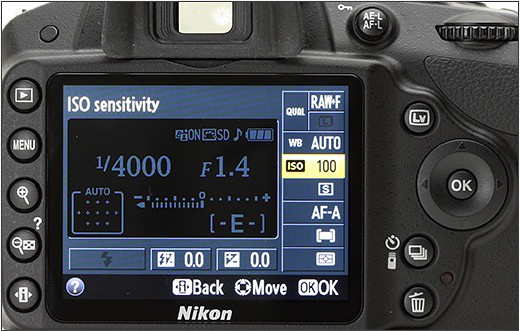 Юзаю камеру SLT А58 и загорелся заменить китовый объектив,что шел с ней.В будущем планирую камеру менять и поэтому не вижу смысла покупать дорогой объектив,однако пока этот момент не наступил — хочется получше Показать полностью. кита.Денек просидел с выбором и получился следующий список:
Юзаю камеру SLT А58 и загорелся заменить китовый объектив,что шел с ней.В будущем планирую камеру менять и поэтому не вижу смысла покупать дорогой объектив,однако пока этот момент не наступил — хочется получше Показать полностью. кита.Денек просидел с выбором и получился следующий список:
Konica Minolta AF DT 18-70mm f/3.5-5.6
Sony DT 16-105 mm 3.5-5.6
Sony A sigma 18-125
Tamron AF 18-250mm F3.5-6.3 Di II LD Aspherical (IF) A-mount
Tamron 18-200mm F/3.5-6.3 XR Di II LD Aspherical (IF)
Вот что лично вы можете порекомендовать взять из этого?Мне обязательно широкоуголный,а фокусное расстояние. есть конечно идеи,где 100 понадобится,но могу обойтись и без этого(сложно описать,что снимать нужно,потому что там сколько-то природы и съемка в квартире и все это на любительском уровне.И да:это будет в основном ВИДЕО).
Если вы ранее пользовались компактными цифровыми камерами, все ваши фотографии, вероятно, сохранялись в файлах JPEG. Ваша DSLR-камера также может создавать такие файлы, однако имеет возможность создавать и файлы Raw. Так что же такое файлы Raw и почему вы можете захотеть использовать их вместо файлов JPEG, к которым уже привыкли?
Так что же такое файлы Raw и почему вы можете захотеть использовать их вместо файлов JPEG, к которым уже привыкли?
Когда вы фотографируете, датчик фотоаппарата сохраняет большой объем данных — значительно больше, чем нужно для создания файла JPEG. Когда камера обрабатывает изображение, она отбрасывает большую часть этих данных, создавая файл меньшего размера. Полученное изображение хорошо подходит для большинства задач, которые вам могут понадобиться, например, печати фотоснимка, пересылки по электронной почте или размещения на веб-сайте.
В отличие от файла JPEG, файл Raw не обрабатывается и не сжимается фотоаппаратом. Он содержит все данные, сохраненные датчиком при фотосъемке. В их число входит более широкий диапазон цветов и оттенков, которые не используются в JPEG, а также, возможно, большее количество деталей в сильных тенях и светлых участках. По этой причине его иногда называют «цифровым негативом». Как обработка и печать своих снимков в темной комнате позволяет получать значительно лучшие результаты, чем можно ожидать от местного фотомагазина, так и дополнительные данные, сохраненные в файле Raw, можно использовать для получения изображений высокого качества. Для этого просто нужно немного практики.
Для этого просто нужно немного практики.
Для обработки файлов Raw потребуется специальная программа «raw-конвертер», например Image Data Converter SR, поставляемая с вашим фотоаппаратом.
При открытии файла Raw в программе Image Data Converter изображение выводится в том виде, как оно должно выглядеть при использовании настроек камеры, применявшихся при съемке. Затем можно вносить изменения в выдержку, баланс белого, цветовой режим, контрастность и множество других настроек, пока снимок не будет выглядеть так, как вам нравится. Можно даже вывести изображения «до» и «после» рядом друг с другом, чтобы видеть, какие изменения вы внесли в снимок. И можно не беспокоиться, что сделано что-то не так. После окончания редактирования фотографии можно сохранить результат в новом файле TIFF или JPEG. Исходный файл Raw останется совершенно неизменным, позднее к нему можно вернуться и по желанию сделать совершенно другие изменения.
Примеры того, что можно сделать, используя RAW вместо Jpeg:
В этом примере ясно видно, что капли воды, попавшие на пол, на изображении JPEG видны нечетко. Кроме того, на изображении отсутствует множество деталей на светлых участках.
Кроме того, на изображении отсутствует множество деталей на светлых участках.
Изображение RAW демонстрирует, что на фотографии можно рассмотреть много дополнительных деталей, сделав его более насыщенным.
Увеличенные детали изображения — различия между RAW и JPEG
Изображение, снятое в режиме JPEG
В этом примере фотография сделана в конце дня, на закате. Освещенная красным светом сцена длилась всего несколько минут. Проблема состоит в том, чтобы воссоздать этот красный цвет на фотографии. В режиме jpeg изображение недоэкспонировано, и цвета тусклые. Изображение не представляет собой ничего особенного
Конечно предложение интересное:) но в моем случае у меня карта 10 класса, тормоза при записи появляются только при смене освещенности, нужно будет попробовать хотя я думаю дело в самом sony/
Вот что удалось найти на форуме Sony:
«Сцены видеозаписи, снятой при ярком освещении, не воспроизводятся плавно.
При съемке видео под прямым естественным или ярким искусственным освещением камерой автоматически выбирается более короткая выдержка. Это делается в попытке поддержания правильной экспозиции при ярком окружающем освещении. Иногда это может приводить к тому, что каждый кадр видео очень резкий, без естественного для глаза размытия быстро движущихся объектов, и во время воспроизведения видеозапись не будет казаться плавной.
Это делается в попытке поддержания правильной экспозиции при ярком окружающем освещении. Иногда это может приводить к тому, что каждый кадр видео очень резкий, без естественного для глаза размытия быстро движущихся объектов, и во время воспроизведения видеозапись не будет казаться плавной.
Для снижения этого эффекта при будущих записях в условиях яркого окружающего освещения следуйте приведенным ниже шагам.
ВАЖНО: Если для выполнения какого-либо из шагов данного решения потребуется информация, касающаяся конкретной модели, обратитесь к прилагающейся к ней инструкции по эксплуатации.
Установите режим Image (Приоритет затвора (Shutter Priority)) или Image (Ручное экспонирование (Manual Exposure)) для уменьшения выдержки (до 1/50 при записи в 25p, 50p или 1/60 при записи в 30p или 60p) или осуществляйте съемку с нейтральным фильтром (ND) для снижения уровня яркости. Это способно смягчить данную проблему.»
Попробовал поснимать в темноте при выдержке 1/50 и тормоза пропали, получается фотоаппарат пытаясь подобрать выдержку начинает тормозить и не записывает видео плавно. Самый главный минус что запись видео приходиться делать в режиме «колеса» «видео» и быстрый старт видеозаписи/фотографирования невозможен.
Самый главный минус что запись видео приходиться делать в режиме «колеса» «видео» и быстрый старт видеозаписи/фотографирования невозможен.
Сообщение отредактировал Ad_men — 12.11.18, 14:59
Как использовать
- Назад
- В начало
Режим вспышки
Вы можете установить режим вспышки.
- MENU > (Настройки съемки) > [Режим вспышки] > нужная настройка.
* Функция высокоскоростной синхронизации (HSS) также доступна во время съемки с беспроводной вспышкой.
Обзор цифрового фотоаппарата Sony F-717 / Фото и видео
Футуристический дизайн, приятно холодящий руку металл корпуса необычной формы, способность видеть в темноте и наводиться на резкость по лазерной сетке — это Sony F717. После выхода новой модели F828 рассматриваемая камера осталась в тени, однако нельзя сказать, что F717 устарела — просто этот аппарат занял другую рыночную нишу.
Этот цифровик от Sony по цене и по концепции близок к таким моделям как Nikon Coolpix 5700 и Minolta A1. Их, прежде всего, объединяет наличие электронного видоискателя и большого зума.
Их, прежде всего, объединяет наличие электронного видоискателя и большого зума.
| Цена | US: $730 |
| Материал корпуса | Магниевый сплав |
| CCD Кол-во пикселей | 5.24 Мп |
| Кол-во эфф. Пикселей | 5.02 Мп |
| Размер CCD | 2/3″ |
| АЦП | 14 bits |
| Maкс разрешение | 2560 x 1920 |
| Возможные разрешения | 2560 x 1712 (3:2) 2048 x 1536 1280 x 960 640 x 480 |
| Пропорции изображения | 4:3 / 3:2 (ширина:высота) |
| Форматы изображения | TIFF JPEG (EXIF 2.2) MPEG1 |
| Уровни сжатия | Fine Standard |
| Чувствительность | Auto (ISO 100 — 320) ISO 100 ISO 200 ISO 400 ISO 800 |
| Объектив | 38 mm-190 mm (5x) F2. 0 — F2.4, диаметр фильтра — 58мм 0 — F2.4, диаметр фильтра — 58мм |
| Управление Зумом | Кольцо на объективе (может быть использовано для ручной фокусировки) Двухскоростная клавиша на объективе |
| Автофокус | Contrast detection ‘Expanded’ AF 5 областей выборочно Голографический АФ (автоматический ври низкой освещённости; Лазер) |
| Подсветка автофокуса | Лазерная голографическая и инфракрасная |
| Ручной фокус | Кольцо на объективе |
| Фокусный диапазон | 50 cm — бесконечность |
| Режим макро | 2 cсм — 50 см |
| Подавление шума | При выдержке более 1/25 с |
| Типы шумоподавления | Clear Color Luminance NR |
| Режимы экспозиции | Авто Program AE Приоритет диафрагмы Приоритет выдержки Ручной Предустановленные режимы: Ночной, Ночной портрет, Пейзаж, Портрет |
| Экспозамер | Многозонный (49 сегментов) Средневзвешенный Точечный |
| Расстояние вспышки | ISO 100: 0. 5 — 5м 5 — 5м |
| Режимы вспышки | Авто Авто Подавление красных глаз Заполняющая Отключена Медленная синхронизация (Ночной портрет) |
| Мощность вспышки | Низкая Средняя Высокая |
| Замер вспышки | Pre-flash TTL metering (замер по предвспышке) |
| Внешняя вспышка | Sony synch terminal и hot-shoe |
| Карта памяти | Memory Stick |
| Видоискатль | Электронный с диоптрийной подстройкой 180 000 пикселей |
| LCD | 1.8″ TFT 123,000 пикс. С антибликовым покрытием |
| Печать | DPOF, Print Image Matching |
| Передача данных | USB 2.0 |
| Батарея | Sony InfoLithium NP-FM50 (1200 mAh) |
| Вес с батареей | 659г |
| Размеры | 120 x 67 x 148 мм |
Внешний вид, органы управления
Г- образный корпус F-717 состоит из двух, поворачивающихся друг относительно друга, частей.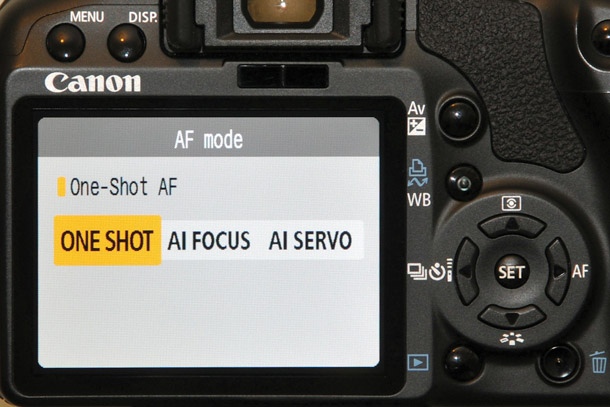
Одна часть — корпус объектива, на ней расположено кольцо регулировки резкости, два инфракрасных диода ночной подсветки, лазер голографической фокусировки, вспышка, шесть кнопок управления и даже — USB-разъём. Вторая половина камеры содержит оставшиеся 11 кнопок, переключателей и т.д., а также 2 дисплея, один из которых спрятан в видоискателе.
Здесь же имеется отсек для карты памяти и аккумулятора, причём последний заряжается не посредством помещения его в зарядное устройство, а прямо в камере — нужно лишь подсоединить провод блока питания.
Управление камерой при съёмке довольно удобно и несмотря на относительно небольшое количество разного рода кнопок, посещать меню приходится очень редко. Особо хочется отметить удачное решение — присвоить навигационной клавише управление четырьмя функциями: быстрый просмотр, макро, режим вспышки и таймер затвора.
Но эта же клавиша доставляет определённые трудности при просмотре отснятого материала: выбор пункта меню осуществляется нажатием на центр этого крестика, что не всегда удаётся.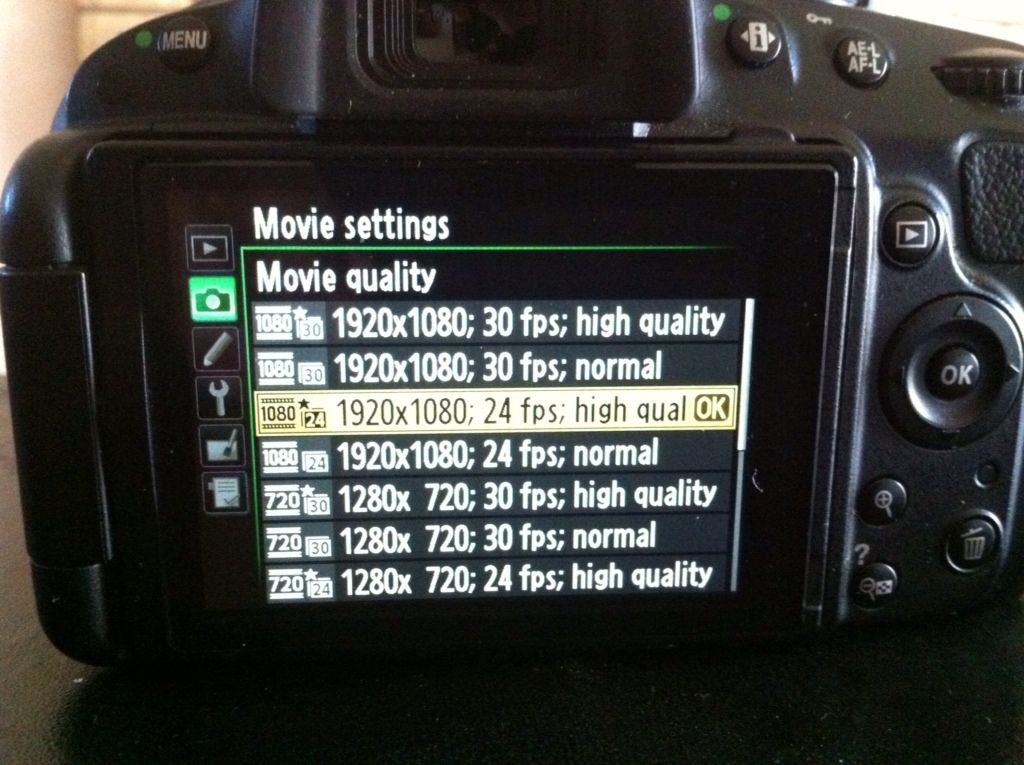 Кстати, есть даже одна, на мой взгляд, лишняя кнопка — т.н. индексная кнопка, она находится на задней панели между кнопкой menu и display, она позволяет в режиме просмотра выводить на экран по девять иконок изображений. Эту функцию можно было бы присвоить клавише «zoom-«, а индексную переделать в delete.
Кстати, есть даже одна, на мой взгляд, лишняя кнопка — т.н. индексная кнопка, она находится на задней панели между кнопкой menu и display, она позволяет в режиме просмотра выводить на экран по девять иконок изображений. Эту функцию можно было бы присвоить клавише «zoom-«, а индексную переделать в delete.
Объектив
Объектив выглядит внушительно, но какие же возможности он может предоставить пользователю? Пятикратным зумом нынче никого не удивишь, но из за того, что минимальное фокусное расстояние довольно велико, в теле-режиме F-717 не сильно уступает камерам с большим зумом.
F-717 5x
Coolpix5700 8X
A1 7X
Теперь об искажениях:
Полный кадр
100%
150%
Как видно, объектив F-717 всё же можно поставить в условия, когда замечены небольшие хроматические аберрации, но это неизбежная плата за зум. Ну а геометрические искажения пусть ищут педанты.
Ну а геометрические искажения пусть ищут педанты.
Оптика объектива, на котором гордо красуется надпись Carl Zeiss Vario-Sonnar, обеспечивает прекрасное качество снимков. Однако в угоду качеству была урезана универсальность: пятикратный зум конечно хорошо, но как видно из таблицы технических параметров, минимальное фокусное расстояние составляет 38мм, что, на мой взгляд, многовато. Ниже приведены фото, сделанные Sony F-717, Nicon Coolpix 5700 и Minolta A1.
F-717 Фокусное расстояние 38мм
Coolpix5700 фокусное расстояние 35мм
A1 Фокусное расстояние 28мм
Как видно, в широкоугольном режиме F-717 имеет наименьший угол обзора, что в случае любительской камеры может привести к тому, что, например, при съёмках празднования дня рождения придётся потрудиться, чтобы втиснуть всех гостей в кадр.
Хочется также обратить внимание на макро-режим: F-717 в этом режиме способна наводиться на предметы в двух сантиметрах от объектива.
10%
100%
Функции. Фокусировка
Автофокусировку Sony F-717 если уж и нельзя назвать эталонной для полупрофессиональных камер, то только потому, что некоторые конкурирующие модели уже обзавелись следящим автофокусом.
Про скорость фокусировки стоит сказать лишь то, что 2-3 секунды камере требуется, чтобы понять — сфокусироваться не удастся. Во всех остальных случаях ждать приходится меньше. Сразу возникает вопрос — какой же это эталон, если уже сказано про невозможность наведения?
Действительно, когда не включён макро-режим, фотоаппарат не может сфокусироваться на слишком близких объектах, в остальных же ситуациях заставить камеру «потупить взор» практически невозможно. Зато можно в некоторых сложных ситуациях воспользоваться удобной ручной фокусировкой, которая осуществляется при помощи кольца на объективе, но удобство не столько в кольце, сколько в двукратном автоматическом увеличении изображения на экране, а также отображении расстояния, на которое объектив настроен в данный момент.
Что же изображено на фото выше? А это лазерная сетка голографической автофокусировки, по которой F-717 наводится на резкость при плохой освещённости, она образует контрастный рисунок на снимаемом объекте, даже если это белая стена. Эта функция прекрасно работает на расстоянии до объекта в 5м, чего более чем достаточно при использовании встроенной вспышки.
Nightframing, Nightshot
В совсем уж сложных условиях, например, в полной темноте, на помощь лазеру приходят два ИК-светодиода
В режиме Nightframing ИК-подсветка помогает фокусировке, при съёмке же она отключаются, а вот в режиме Nightshot эта подсветка позволяет снимать в полной темноте без вспышки.
Из оставшегося арсенала стоит отметить довольно мощную встроенную вспышку с TTL-замером мощности и возможность съёмки видео-роликов со звуком, при этом их длинна ограничивается лишь ёмкостью карты памяти.
Меню
В любом режиме в F-717, нажав кнопку меню, можно настроить чувствительность, разрешение, качество сжатия, мощность вспышки, чёткость и т. д.
д.
В режиме выбора сцены добавляется возможность выбрать установки для ночной съёмки, ночного портрета, пейзажа и портрета.
Остальные настройки доступны при повороте диска переключения режимов в положение SETUP
Режим просмотра
Несмотря на то, что при передаче фотографий на компьютер камера от Sony показывает хорошую скорость, при просмотре кадров на самой камере, возникают задержки. Всё дело в том, что F-717 не создаёт на карточке памяти в отдельной директории уменьшенные изображения для быстрого просмотра, а генерирует их при просмотре. Из-за этого при попытке отсортировать снимки на дисплее сначала возникают размытые изображения, и только через несколько секунд они становятся резкими. В эти несколько секунд кадр невозможно удалить или сделать с ним что-либо ещё — только сменить на другой.
Выход, конечно, есть — переключиться в индексный режим просмотра, при котором на экране отображаются сразу 9 кадров, выделить нужные фото, а затем удалить, защитить или распечатать их.
Однако иконки слишком маленькие и не всегда удобно ориентироваться по ним.
Заключение
Sony F-717 имеет, на мой взгляд всё, что необходимо современной полупрофессиональной цифровой камере и даже сверх того. Прежде всего следует выделить электронный видоискатель, наличие которого приближает F-717 к зеркальным собратьям, однако пока ЖК-дисплей обладает большой инерцией, да и разрешение надо бы увеличить.
К сильным сторонам рассматриваемой модели стоит отнести прекрасный объектив, уникальную для камер такого класса систему голографической автофокусировки и ИК-подсветку.
Nightshot можно, скорее, отнести к приятным мелочам т. к., вероятнее всего, эта функция быстро надоест, а вот Nightframing частенько будет помогать в сложных ситуациях.
к., вероятнее всего, эта функция быстро надоест, а вот Nightframing частенько будет помогать в сложных ситуациях.
Стоить отметить скорость работы аппарата. Под скоростью подразумевается скорость включения, фокусировки, записи и передачи кадров, а также скорость, с которой можно настроить тот или иной параметр. За исключением некоторых задержек при сортировке отснятого материала, камера не заставляет пользователя ждать.
Что же отнести к минусам? Придерусь, пожалуй, только к носителю памяти Memory Stick — нет, к скорости, техническим параметрам или каким-то пользовательским качествам претензий нет, но есть вопросы по цене. (Средняя стоимость этого цифровика 650$)
Фото Москвы
- фото 1
- фото 2
- фото 3
- фото 4
- фото 5
- фото 6
HX1 | ВСЁ О ФОТОГРАФИИ
Автор: Влад Борисевич для onliner.by
Камера Soni DSC-HX1 насыщена функционалом и призвана отстаивать позиции производителя в сегменте просьюмерских фотоаппаратов. И ей есть чем похвастаться: полноценная съемка с частотой 10 кадров в секунду, 20-кратный зум, HD-видеозапись со звуком — вот далеко не полный список возможностей этой модели.
И ей есть чем похвастаться: полноценная съемка с частотой 10 кадров в секунду, 20-кратный зум, HD-видеозапись со звуком — вот далеко не полный список возможностей этой модели.
Технические характеристики:
• 1/2,4″ CMOS-сенсор Exmor, 9,1 Мп;
• 20x зум-объектив Sony G lens, 28—560 мм в 35-миллиметровом эквиваленте, F/2,8—5,2;
• процессор обработки изображений Bionz;
• стабилизация: Optical SteadyShot;
• автофокусировка: 9-точечная, по центру, по выбранной точке;
• ISO: 125—3200;
• экспозамер: центровзвешенный, матричный, точечный;
• отрабатываемые выдержки: 1/4000—30 c;
• сюжетные программы: высокая светочувствительность, сумерки, портрет в темноте, ландшафт, снег, пляж, фейерверк, спорт;
• серийная съемка с частотой 10, 5 или 2 кадра/c;
• режимы работы встроенной вспышки: авто, вспышка включена, вспышка выключена, медленная синхронизация;
• видоискатель: 0,2″, 201 000 пикселей;
• дисплей: 3,0″, 230 000 пикселей;
• стереомикрофон;
• 11 МБ встроенной памяти, поддержка карт Memory Stick Duo / Pro Duo / Pro HG Duo;
• выходы: HDMI, USB, NTSC / PAL;
• аккумулятор: NP-FH50, 870 мАч;
• габариты: 114,5 x 82,8 x 91,8 мм;
• вес: 514 г.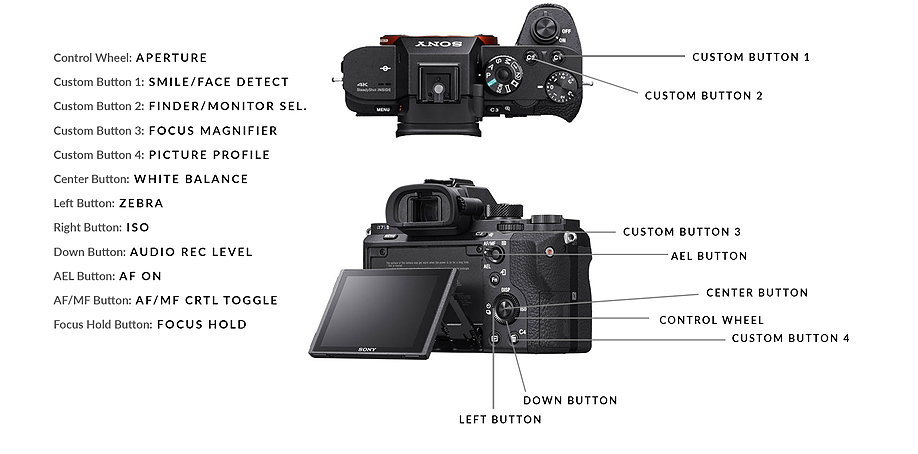
Комплект поставки:
• камера Sony DSC-HX1;
• крышка на объектив;
• аккумуляторная батарея;
• руководство пользователя, фирменное ПО, брошюры;
• HDMI-переходник;
• ремешок для ношения на шее;
• кабели для подключения к ПК и ТВ.
Модель HX1 представляет собой камеру, которая способна закрыть любые фотографические нужды своего владельца. К ее конкурентам можно отнести такие модели, как Nikon Coolpix P90, Olympus SP-590UZ и конечно же Canon SX1, построенную на базе CMOS-, а не CCD-сенсора.
Фотоаппарат занимает самую высокую позицию в иерархии ультразумов Sony. В целом, камера будет чрезвычайно удобна для начинающих пользователей, а также не оставит равнодушными и продвинутых любителей фотографии, для которых имеется полный ручной контроль выдержки, диафрагмы и фокусировки.
Внешний вид
Корпус модели выполнен из пластика, обод объектива — из металла. Внешне HX-1 напоминает небольшую зеркалку. Качество сборки безупречно, люфтов и щелей нет, корпус не скрипит. Ручка камеры покрыта жесткой резиной, которая по своим тактильным характеристикам скорее напоминает пластик.
Ручка камеры покрыта жесткой резиной, которая по своим тактильным характеристикам скорее напоминает пластик.
О том, что фотоаппарат предназначен для продвинутых пользователей, говорит и обилие элементов управления на ручке, а также навигационный диск, который к тому же является кнопкой. С его помощью регулируются параметры ISO, диафрагмы и выдержки. Как обычно имеется пятипозиционный джойстик, кнопка вызова меню и кнопка удаления снимков. Кроме клавиши ON / OFF камера включается через клавишу режима просмотра. Это дает возможность избежать раскладывания объектива.
Имеется отдельная кнопка «C», которая вызывает шкалу силы улыбок. Как только улыбка снимаемого человека перемахнет критическое значение, фотоаппарат самостоятельно сделает снимок. Порог чувствительности камеры к улыбке можно настроить, то есть устройство может среагировать как на едва заметную, так и на очень широкую.
Камера также распознает лица детей и взрослых, что кроме приоритетной фокусировки во время съемки дает возможность быстро найти фотографии людей.
На тыльной стороне HX-1 кроме всевидящего стеклянного глаза 20х зум-объектива можно заметить светодиод подсветки автофокусировки. Стоит отметить, что и без него камера фокусируется быстро, бесшумно и при любых условиях, даже в скудном свете.
Зумирование осуществляется посредством рычажка, обрамляющего кнопку спуска затвора. Переход из широкоугольного положения в телеположение, эквивалентное 560 мм или 20x зуму, занимает около 2,5 с.
На ручке также расположены две клавиши контроля. Первая отвечает за автофокусировку: с ее помощью можно изменить метод автофокусировки (по центральной точке, по выбранной точке или же автовыбор из 9 точек), а также самостоятельно навестись на резкость. Для облегчения наводки в данном режиме отображается увеличенная часть кадра.
Другая кнопка отвечает за режимы брекетинга, которых в камере целых три (баланс белого, экспозиция и цветовые пользовательские настройки), а также за режимы скоростной съемки (10, 5 и 2 кадра в секунду). После того как серия отснята, камера «выгружает» снимки из буфера на карту памяти. Максимальный размер буфера — 10 кадров. Его запись занимает в среднем 8-11 секунд. В режиме просмотра отснятые серии отображаются одним снимком, что, на наш взгляд, весьма практично. При желании в серию можно войти, просмотреть все кадры и удалить ненужные.
После того как серия отснята, камера «выгружает» снимки из буфера на карту памяти. Максимальный размер буфера — 10 кадров. Его запись занимает в среднем 8-11 секунд. В режиме просмотра отснятые серии отображаются одним снимком, что, на наш взгляд, весьма практично. При желании в серию можно войти, просмотреть все кадры и удалить ненужные.
В фотоаппарате есть полуавтоматические режимы съемки: программная автоэкспозиция (P), приоритет диафрагмы (A), приоритет выдержки (T). Имеется полностью ручной режим (M) и режим видеосъемки. Из простых режимов стоит отметить автоматический выбор сюжетной программы, облегченный режим (Easy), режим защиты от смазывания, а также одно из главных нововведений — режим Panorama Sweep.
Никогда раньше снимать панорамы не было так просто: вы нажимаете на клавишу спуска затвора и просто двигаете камеру в желаемом направлении. Затем электроника устройства самостоятельно склеивает снимки в один. Единственное, за чем нужно следить — чтобы в кадре не было движущихся машин и людей. На панораме они могут дублироваться, смазываться и появляться частями. Ну и само качество панорамы в таких случаях хуже: фотоаппарат сбивается и начинает криво склеивать также и неподвижные части кадра.
На панораме они могут дублироваться, смазываться и появляться частями. Ну и само качество панорамы в таких случаях хуже: фотоаппарат сбивается и начинает криво склеивать также и неподвижные части кадра.
Функция Panorama Sweep очень проста и при этом дает массу возможностей для получения именно того результата, который вам нужен.
Стандартный широкоугольный режим позволяет делать эффектные панорамные фотографии с высокой детализацией и разрешением 4912 x 1080 пикселей (соотношение 40:9). Если вы хотите еще больше расширить поле кадра, можно выбрать сверхширокоугольный режим; с его помощью можно делать удивительные фотографии с соотношением сторон 60:9 и разрешением 7152 x 1080 пикселей. Можно держать камеру вертикально (в портретном положении) и делать «высотные» панорамы в стандартном (16:9) или сверхширокоугольном (32:9) режимах.
Пользоваться зумом в данном режиме нельзя. Но никто не мешает нащелкать кадров и склеить панораму потом, в специальном ПО.
В камере имеется как электронный видоискатель, так и трехдюймовый ЖК-дисплей. Дисплей не простой, а наклоняемый в вертикальной плоскости, что позволяет без проблем снимать в положении, когда фотоаппарат находится у уровня земли или же, наоборот, — над головой. Механизм, на котором подвешен экран, выглядит достаточно прочным.
Дисплей не простой, а наклоняемый в вертикальной плоскости, что позволяет без проблем снимать в положении, когда фотоаппарат находится у уровня земли или же, наоборот, — над головой. Механизм, на котором подвешен экран, выглядит достаточно прочным.
Гнезда для подключения внешней вспышки в камере нет. На его месте находится стереомикрофон, обрамленный резиновой прокладкой. Приятно, что в режиме видеозаписи работает и микрофон, и оптическая стабилизация, и зумирование.
При съемке в темное время суток фотоаппарат новаторски борется с нерезкостью и смазыванием кадров: HX-1 производит высокоскоростную съемку, а затем комбинирует из отснятого один снимок, который отличается пониженным уровнем шумов и при этом является резким.
Используемый в модели стабилизатор изображения Optical SteadyShot выявляет и компенсирует колебания камеры, которые могут вызвать смазывание изображения. Гироскопические датчики определяют сдвиг объектива, вызванный дрожанием руки. Сигналы от них обрабатываются контроллером стабилизатора изображения, который отличает колебания, вызванные дрожанием руки, от намеренного перемещения камеры.
Сигналы от них обрабатываются контроллером стабилизатора изображения, который отличает колебания, вызванные дрожанием руки, от намеренного перемещения камеры.
Обработанные данные передаются в стабилизатор, который соответствующим образом сдвигает элементы объектива для коррекции путей прохождения света. Таким образом компенсируются эффекты, вызванные дрожанием руки. Этот принцип реализован во многих видеокамерах и фотоаппаратах Sony. В то же время его эффективность в разных линейках может отличаться. Имеет смысл вообще не отключать данную функцию, благо ее работа незначительно уменьшает ресурс аккумулятора. К тому же она не дает камере поднимать ISO до неадекватных значений.
Меню
Меню, в отличие от моделей Sony с сенсорными дисплеями, гораздо более прозрачно. К каждому пункту выводится краткое пояснение. Кроме уже привычных настроек баланса белого, определения лиц и экспозиции можно применить один из нескольких цветофильтров и цветовых режимов, а также настроить степень шумоподавления и оптимизации динамического диапазона, резкости, контраста и насыщенности.
Хороший акцент сделан и на возможностях слайд-шоу. Тут HX-1 обошла многих: возможность закачки собственной музыки, различные эффекты перехода — отличная реализация данных функций несомненно удивит вас, ваших друзей и родных.
Заключение
Sony DSC-HX1 — гибрид хорошего просьюмерского фотоаппарата и неплохой видеокамеры. Функционал модели подойдет для съемок любых событий и будет удобен как для человека, только взявшего камеру в руки, так и для опытного фотографа, знакомого со всеми ее потенциальными возможностями.
Камера весьма удобна в работе. Несмотря на немалую стоимость, HX1 несомненно оправдает вложения: диапазон фокусных расстояний 28—560 мм, 10 кадров в секунду — за такую сумму вы не получите их нигде. Panorama Sweep и съемка в условиях слабого света — это функции, которые достойны внимания и при должном применении смогут внести значительное разнообразие в ваши снимки.
Понравилось это:
Нравится Загрузка…
Настройки камеры Sony | Центр поддержки Arsenal
Настройка камеры Sony
Убедитесь, что на вашей камере настроены следующие параметры:
1. Диск режимов камеры установлен на A (приоритет диафрагмы)
Диск режимов камеры установлен на A (приоритет диафрагмы)
2. Диск EV камеры установлен на 0 перед подключением к Arsenal 2.
3. Блок питания USB выключен
*Расположение настройки зависит от камеры.
4. Шаг экспозиции на вашей камере установлен на 0,3 EV.
5. Если вы используете объектив с кольцом диафрагмы, установите кольцо диафрагмы в положение «A»
6. Если для параметра Качество изображения переключатель JPEG/HEIF установлено значение JPEG
Если у вас есть какие-либо вопросы или вам нужна помощь в поиске предлагаемых настроек, обратитесь в службу поддержки по электронной почте.
Затем найдите видео, связанное с вашей камерой. Шаги также расшифрованы под видео.
Sony A1
Коснитесь Меню на задней панели камеры > Перейдите на первую страницу меню «Сеть» (значок зеленого глобуса) > Переместите селектор на Передача/ Удаленный > Функция удаленного ПК > Убедитесь, что для PC Remote установлено значение На > Убедитесь, что для PC Remote Cnct Method установлено значение USB
предупреждение о том, что эта функция недоступна, так как включена функция Ctrl со смартфоном.
Чтобы это исправить: Вернитесь в меню «Сеть» (значок зеленого глобуса) > Переместите селектор на Ctrl w/ Smartphone > Установите на Выкл. > После установки Выкл. > Затем повторите предыдущие шаги > Переместите селектор на Передача/ Удаленный > Функция удаленного ПК > Убедитесь, что Удаленный ПК установлен на Вкл. > Убедитесь, что Удаленный ПК Cnct Method установлен на USB
Sony a7R III и a7R IIIa
Коснитесь Меню на задней панели камеры > Перейдите на четвертую страницу настройки (значок панели инструментов) > Переместите селектор на USB-соединение > Установите на Удаленный ПК > Перейдите к Настройки удаленного ПК > Переместите селектор на Неподвижное изображение. Сохранить место назначения. > Убедитесь, что он установлен на ПК + Камера > Вернитесь к Удаленные настройки ПК > Переместите селектор на RAW + J ПК Сохранить изображение > Убедитесь, что он установлен на RAW и JPEG
> Убедитесь, что он установлен на ПК + Камера > Вернитесь к Удаленные настройки ПК > Переместите селектор на RAW + J ПК Сохранить изображение > Убедитесь, что он установлен на RAW и JPEG
Если вы видите, что параметр USB-подключение неактивен, при попытке выбрать его появится предупреждение о том, что эта функция недоступна, поскольку включено Ctrl со смартфоном. Чтобы исправить это:
Вернитесь в меню «Сеть» (зеленый значок глобуса) > Переместите селектор на Ctrl со смартфоном > Установите на Выкл. > После установки на Выкл. > Перейдите на четвертую страницу настройки (панель инструментов значок) > Переместите селектор на USB-соединение > Установите на Удаленный ПК > Перейдите к ПК Удаленные настройки > Переместите селектор на Неподвижное изображение. Сохранить место назначения. > Убедитесь, что он установлен на ПК + Камера > Вернитесь к Удаленные настройки ПК > Переместите селектор на RAW + J PC Save Img > Убедитесь, что он установлен на RAW и JPEG
Если вы видите, что RAW + J PC Save Img выделен серым цветом, попробуйте выбрать появится предупреждение о том, что эта операция недоступна, поскольку формат файла камеры настроен на захват только JPEG. Чтобы это исправить:
Чтобы это исправить:
Вернитесь на первую страницу меню Качество/Размер изображения (красная камера) > Переместите селектор на Формат файла > Убедитесь, что для него установлено значение RAW и JPEG > После того, как для него установлено значение Выкл. > Перейдите на четвертую страницу настройки (значок панели инструментов) > Переместите селектор на USB-соединение > Установите на Удаленный ПК > Навигация на Удаленные настройки ПК > Переместите селектор на Неподвижное изображение. Сохранить место назначения. > Убедитесь, что он установлен на ПК + Камера > Вернитесь к Удаленные настройки ПК > Переместите селектор на RAW + J ПК Сохранить изображение > Убедитесь, что установлено значение RAW и JPEG
Sony a7 III
Коснитесь Меню на задней панели камеры > Перейдите на четвертую страницу настройки (значок панели инструментов) > Переместите селектор на USB Connection > Установите на Удаленный ПК > Перейдите к Настройки удаленного ПК > Переместите селектор на Неподвижное изображение. Сохранить место назначения. > Убедитесь, что он установлен на ПК + камера > Вернитесь к Удаленные настройки ПК > Переместите селектор на RAW + J PC Save Img > Убедитесь, что он установлен на RAW и JPEG
Сохранить место назначения. > Убедитесь, что он установлен на ПК + камера > Вернитесь к Удаленные настройки ПК > Переместите селектор на RAW + J PC Save Img > Убедитесь, что он установлен на RAW и JPEG
Если вы видите, что параметр USB-подключение неактивен, при попытке выбрать его появится предупреждение, сообщающее вам что эта функция недоступна, так как включена функция Ctrl со смартфоном. Чтобы это исправить:
Вернитесь в меню «Сеть» (значок зеленого глобуса) > Переместите селектор на Ctrl w/ Smartphone > Установите на Выкл. > После установки на Выкл. > Перейдите на четвертую страницу настройки (значок панели инструментов) > Переместите селектор на USB-соединение > Установите на Удаленный ПК > Перейдите на ПК Удаленные настройки > Переместите селектор на Неподвижное изображение. Сохранить место назначения. > Убедитесь, что он установлен на ПК + Камера > Вернитесь к Удаленные настройки ПК > Переместите селектор на RAW + J Сохранить изображение на ПК > Убедитесь, что он установлен на RAW и JPEG
Если вы видите, что RAW +J PC Save Img выделен серым цветом, при попытке выбрать его появится предупреждение о том, что эта операция недоступна, поскольку формат файла камеры настроен на захват только JPEG. Чтобы исправить это:
Чтобы исправить это:
Вернитесь на первую страницу меню «Качество/Размер изображения» (красная камера) > Переместите селектор на Формат файла > Убедитесь, что для него установлено значение RAW и JPEG > Если для него установлено значение Выкл. > Перейдите на четвертую страницу настройки (значок панели инструментов) > Переместите селектор на USB-соединение > Установите на Удаленный ПК > Перейдите к Настройки удаленного ПК > Переместите селектор на Неподвижное изображение. Сохранить место назначения. > Убедитесь, что он установлен на ПК + Камера > Вернитесь к Удаленные настройки ПК > Переместите селектор на RAW + J ПК Сохранить изображение > Убедитесь, что он установлен на RAW и JPEG
Sony a7 IVКоснитесь Меню на задней панели камеры > Перейдите на первую страницу меню «Сеть» (значок зеленого глобуса) > Переместите селектор на «Передача»/ Remote > PC Remote Function > Убедитесь, что для PC Remote Cnct Method установлено значение USB > Убедитесь, что PC Remote установлено значение On
При включении этого параметра появляется сообщение «Невозможно выбрать Режим USB-подключения при подключении через USB-кабель с этой настройкой». Нажмите Ok, чтобы закрыть сообщение.
Нажмите Ok, чтобы закрыть сообщение.
Sony a7R IV и a7R IVa
Коснитесь Меню на задней панели камеры > Перейдите на первую страницу меню «Сеть» (значок зеленого глобуса) > Переместите селектор на PC Remote Function > Убедитесь, что PC Remote настроен на Вкл. > Убедитесь, что PC Remote Cnct Method установлен на USB
Если вы видите, что PC Remote выделен серым цветом и выключен при попытке выбрать его появится предупреждение о том, что эта функция недоступна, поскольку включена функция Ctrl со смартфоном. Чтобы это исправить:
Перейдите на первую страницу меню «Сеть» > Переместите селектор на Ctrl w/ Smartphone > Убедитесь, что для параметра Ctrl w/ Smartphone установлено значение Выкл.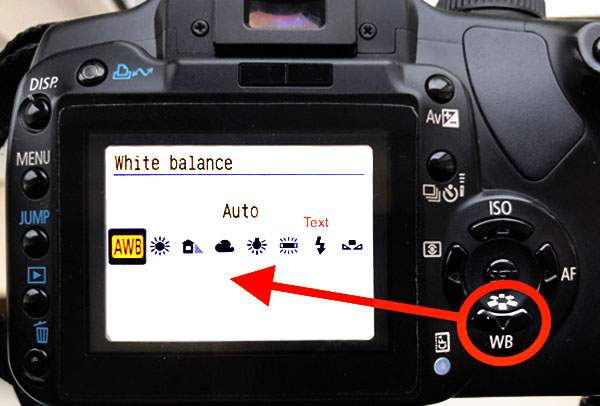 > Вернитесь на первую страницу меню «Сеть» (значок зеленого глобуса) > Переместите селектор на Функция удаленного ПК > Убедитесь, что для параметра Удаленный ПК установлено значение На > Убедитесь, что для Метод удаленного управления ПК установлено значение USB
> Вернитесь на первую страницу меню «Сеть» (значок зеленого глобуса) > Переместите селектор на Функция удаленного ПК > Убедитесь, что для параметра Удаленный ПК установлено значение На > Убедитесь, что для Метод удаленного управления ПК установлено значение USB
Нажмите Меню на задней панели камеры > Сеть 9029 Меню 902 (значок зеленого глобуса) > Переместите селектор на Передача/Удаленное > Выберите Функция удаленного ПК > Убедитесь, что Удаленный ПК настроен на Вкл.
Если вы видите, что Удаленный ПК выделен серым цветом и отключен Выкл. при попытке его выбора появится предупреждение о том, что эта функция недоступна, так как включена функция Ctrl со смартфоном. Чтобы исправить это:
Чтобы исправить это:
Вернитесь в меню «Сеть» (зеленый глобус) > Переместите селектор на Ctrl со смартфоном > Убедитесь, что для Ctrl со смартфоном установлено значение Выкл. > Вернитесь в меню «Сеть» (зеленый значок глобуса) > Переместите переключатель на PC Remote Function > Убедитесь, что для PC Remote установлено значение On > Убедитесь, что для PC Remote Cnct Method установлено значение USB
Sony a7c5 00027
Коснитесь Меню на задней панели камеры > Перейдите в меню «Сеть» (зеленый значок земного шара) > Переместите селектор на Функция удаленного управления с ПК > Убедитесь, что для параметра Удаленное управление с ПК установлено значение На > Убедитесь, что Удаленное соединение с ПК Метод установлен на USB
Если вы видите, что PC Remote выделен серым цветом и выключен Off при попытке выбрать его появится предупреждение о том, что эта функция недоступна, поскольку Ctrl w/Smartphone включен на. Чтобы исправить это:
Чтобы исправить это:
Вернитесь в меню «Сеть» > Переместите селектор на Ctrl со смартфоном > Убедитесь, что для Ctrl со смартфоном установлено значение Выкл. > Вернитесь в меню «Сеть» (зеленый шар) > Переместите селектор на Функция удаленного управления ПК > Убедитесь, что Удаленный ПК настроен на На > Убедитесь, что Метод удаленного управления ПК установлен на USB
Sony a6100 Нажмите на меню Задняя панель камеры > Перейдите на четвертую страницу настройки (значок панели инструментов) > Переместите селектор на USB Connection > Установите на Удаленный ПК > Перейдите на Настройки удаленного ПК > Переместите селектор на Неподвижное изображение. Сохранить место назначения. > Убедитесь, что он установлен на ПК + Камера > Вернитесь к Удаленные настройки ПК > Переместите селектор на RAW + J ПК Сохранить изображение > Убедитесь, что он установлен на RAW и JPEG
Сохранить место назначения. > Убедитесь, что он установлен на ПК + Камера > Вернитесь к Удаленные настройки ПК > Переместите селектор на RAW + J ПК Сохранить изображение > Убедитесь, что он установлен на RAW и JPEG
Если вы видите, что опция U SB Connection выделена серым цветом, при попытке выбрать ее появится предупреждение о том, что эта функция недоступна, поскольку включена функция Ctrl со смартфоном. Чтобы это исправить:
Вернитесь в меню «Сеть» (значок зеленого глобуса) > переместите селектор на 9.0029 Ctrl со смартфоном > Установить на Выкл. > После установки на Выкл. > Перейдите на четвертую страницу настройки (значок панели инструментов) > Переместите селектор на USB-соединение > Установите на Удаленный ПК > Перейдите к ПК Удаленные настройки > Переместите селектор на Неподвижное изображение. Сохранить место назначения. > Убедитесь, что он установлен на ПК + Камера > Вернитесь к Удаленные настройки ПК > Переместите селектор на RAW + J ПК Сохранить изображение > Убедитесь, что установлено значение RAW и JPEG
Если вы видите, что RAW +J PC Save Img выделено серым цветом, при попытке выбрать его появится предупреждение о том, что эта операция недоступна, поскольку формат файла камеры настроен на захват только JPEG. Чтобы исправить это:
Чтобы исправить это:
Вернитесь на первую страницу меню «Качество/размер изображения» (красная камера) > Переместите селектор на Формат файла > Убедитесь, что для него установлено значение RAW и JPEG > Если для него установлено значение «Выкл.» > Перейдите на четвертую страницу настройки (значок панели инструментов) > Переместите селектор на USB-соединение > Установите на Удаленный ПК > Перейдите к Настройки удаленного ПК > Переместите селектор на Неподвижное изображение. Сохранить место назначения. > Убедитесь, что он установлен на ПК + Камера > Вернитесь к Удаленные настройки ПК > Переместите селектор на RAW + J ПК Сохранить изображение > Убедитесь, что он установлен на RAW и JPEG
Sony a6600 Коснитесь Меню на задней панели камеры > Перейдите на четвертую страницу настройки (значок панели инструментов) > Переместите селектор на USB-соединение > Установите на Удаленный ПК > Перейдите к Настройки удаленного ПК > Переместите селектор на Неподвижное изображение. Сохранить место назначения. > Убедитесь, что он установлен на ПК + Камера > Вернитесь к Удаленные настройки ПК > Переместите селектор на RAW + J ПК Сохранить изображение > Убедитесь, что он установлен на RAW и JPEG
Сохранить место назначения. > Убедитесь, что он установлен на ПК + Камера > Вернитесь к Удаленные настройки ПК > Переместите селектор на RAW + J ПК Сохранить изображение > Убедитесь, что он установлен на RAW и JPEG
Если вы видите, что опция USB Connection выделена серым цветом, при попытке выбрать ее появится предупреждение о том, что эта функция недоступна, поскольку включена функция Ctrl со смартфоном. Чтобы исправить это:
Вернитесь в меню «Сеть» (зеленый значок глобуса) > Переместите селектор на Ctrl со смартфоном > Установите на Выкл. > После установки на Выкл. > Перейдите на четвертую страницу настройки (панель инструментов значок) > Переместите селектор на USB-соединение > Установите на Удаленный ПК > Перейдите к ПК Удаленные настройки > Переместите селектор на Неподвижное изображение. Сохранить место назначения. > Убедитесь, что он установлен на ПК + Камера > Вернитесь к Удаленные настройки ПК > Переместите селектор на RAW + J PC Save Img > Убедитесь, что он установлен на RAW и JPEG
Если вы видите, что RAW + J PC Save Img выделен серым цветом, попробуйте выбрать появится предупреждение о том, что эта операция недоступна, поскольку формат файла камеры настроен на захват только JPEG. Чтобы это исправить:
Чтобы это исправить:
Вернитесь на первую страницу меню Качество/Размер изображения (красная камера) > Переместите селектор на Формат файла > Убедитесь, что для него установлено значение RAW и JPEG > После того, как для него установлено значение Выкл. > Перейдите на четвертую страницу настройки (значок панели инструментов) > Переместите селектор на USB-соединение > Установите на Удаленный ПК > Навигация на Удаленные настройки ПК > Переместите селектор на Неподвижное изображение. Сохранить место назначения. > Убедитесь, что он установлен на ПК + Камера > Вернитесь к Удаленные настройки ПК > Переместите селектор на RAW + J ПК Сохранить изображение > Убедитесь, что установлено значение RAW и JPEG
Общие советы
Если возможно, начните с пустой карты памяти в камере. Это улучшит первоначальную производительность приложения Arsenal 2.
Полностью зарядите аккумулятор камеры.
 (Некоторые камеры отключают порт USB при низком заряде батареи.)
(Некоторые камеры отключают порт USB при низком заряде батареи.)
После того, как вы настроили камеру Sony и обновили свой Arsenal 2, вы можете открыть приложение и нажать Подключить . Теперь вы готовы начать стрельбу с Арсеналом 2!
Хотите узнать больше? Ознакомьтесь с другими нашими статьями поддержки!
Советы по устранению неполадок
Проблемы с фокусировкой через приложение?
Убедитесь, что для параметра PRE-AF установлено значение : OFF
AF с затвором установлено значение: ON
Изображения выглядят передержанными или недодержанными?
Компенсация экспозиции набор: Установите «0» на корпусе камеры и в меню камеры.
Видите ошибку при подключении?
Убедитесь, что ваша камера настроена на «USB-подключение», а не на «Запоминающее устройство». Также убедитесь, что ваша камера находится в режиме приоритета диафрагмы.
Если вам нужна дополнительная помощь, наша дружная служба поддержки всегда рада помочь!
15 советов и рекомендаций для вашей новой камеры Sony a7C, a7III и др.
Недавно купили новую камеру Sony a7C, a7III, a7RIV или a7SIII для следующей поездки и задаетесь вопросом, какие настройки лучше всего следует знать перед тем, как отправиться в путешествие путешествие? Мы прикроем вашу спину!
Недавно я купил себе небольшой подарок в этом году, чтобы помочь моей игре с фотографией путешествий с новой компактной полнокадровой камерой Sony a7C, и я играл со всеми настройками и пошел на покупку аксессуаров. помочь подготовиться к моему следующему приключению.
После нескольких недель экспериментов и попыток найти наиболее эффективные настройки, которые работают со стилем стрельбы «беги и стреляй», который мне нравится делать в путешествиях, я решил собрать все лучшие советы и приемы, которые я обнаружил для Камеры Sony a7C, которые также применимы к другим более новым камерам Sony, таким как Sony a7RIV, a7SIII и даже старая, но популярная камера a7III.
Без лишних слов, вот 15 лучших советов и рекомендаций для ваших новых полнокадровых камер Sony, включая все лучшие настройки для путешествий, а также аксессуары, которые сделают вашу жизнь немного проще. Давайте сначала рассмотрим лучшие настройки для ваших новых камер Sony:
Ищете мой полный обзор Sony a7C? Обзор путешественника: камера Sony a7C
- Лучшие настройки для камер Sony a7C, a7III и др.
- 1. Отключите аудиосигнал
- 2. Установите Auto Min SS для предотвращения размытости фотографий
- 3. Установите максимальное значение ISO для уменьшения шума на фотографиях
- 4. Использование видеозаписей памяти
- 5. Не используйте S&Q для таймлапса
- 6. Использование панели «Мое меню»
- 7. Используйте режим очистки для очистки сенсора
- 8. Включить отслеживание в реальном времени/отслеживание автофокусировки глаз
- 9. Включить отслеживание касаний
- 10. Использование других кнопок в качестве пользовательских кнопок
- Лучшие аксессуары для камер Sony a7C, a7III и др.

- 11. Получите пульт дистанционного управления Bluetooth
- 12. Используйте SD-карты UHS-2
- 13. Приобретите внешнее зарядное устройство
- 14. Купите дополнительные запасные батареи
- 15. Приобретите буровую установку для лучшей эргономики
- Дополнительное чтение для ресурсов
[Показать больше]
Сохранить в Pinterest
Нет времени читать? Сохраните эту страницу в Pinterest для дальнейшего использования и не забудьте подписаться на нас в Pinterest.
Сохранить на потом
Лучшие настройки для камер Sony a7C, a7III и др.
Одна из первых настроек, которую я часто отключаю, когда получаю новую камеру, — это Аудиосигнал, чтобы избавиться от надоедливого звукового эффекта, когда вы начать запись видео.
Отключив эту функцию, вы сможете быть немного более осторожными при записи видео во время путешествий, не пугая ваших объектов. Это также отлично подходит, когда вы записываете видео в помещении религиозного объекта, такого как храм или церковь.
Это также отлично подходит, когда вы записываете видео в помещении религиозного объекта, такого как храм или церковь.
Чтобы отключить звуковой сигнал на камерах, просто нажмите кнопку меню на задней панели камеры, перейдите на панель пользовательских операций 2 на вкладке «Камера 2» на стр. 10 и выключите звуковой сигнал, и все. Вы можете быть настолько незаметным и менее разрушительным, как вам нравится, когда вы путешествуете.
Ищете лучшие объективы для путешествий для полнокадровых камер Sony? Ознакомьтесь с:Лучшие объективы для путешествий для Sony A7III, A7C, A7RIV и др.
2. Установите Auto Min SS, чтобы предотвратить размытие фотографий
Одна из лучших настроек, которую я только недавно обнаружил в беззеркальной камере Sony, — это настройка «Set Auto Min SS», которая позволяет вам установить минимальную скорость затвора, при которой камера будет опускаться, чтобы вы не делали размытые фотографии. в условиях плохого освещения.
Видите ли, когда ваша камера Sony установлена в автоматический режим или режим приоритета диафрагмы, камера будет пытаться сбалансировать выдержку и настройки ISO в соответствии с окружающей средой, в которой вы находитесь.
Если вы находитесь в темном переулке с плохим освещением и хотите сфотографировать движущийся объект, например человека, идущего или едущего на велосипеде, скорость затвора может быть ниже допустимого значения, и вы можете обнаружить, что ваш объект размыт, когда вы делаете снимок. .
Низкая скорость затвора также потребует от вас держать камеру неподвижно, так как даже небольшое дрожание камеры, скажем, при нажатии кнопки спуска затвора, сделает фотографии размытыми, что сделает их непригодными для использования.
Установив параметр Auto Min SS на своей камере, вы предотвращаете снижение выдержки камеры ниже значения, при котором движение вашего объекта или непреднамеренное дрожание камеры могут привести к размытию изображения.
Это очень поможет вам в путешествиях и уличной фотографии, когда вы не находитесь в контролируемой среде и у вас нет времени возиться с настройками во время фотосъемки.
Чтобы установить минимальную автоматическую выдержку, нажмите кнопку меню на задней панели камеры, перейдите на панель «Экспозиция 1» (на вкладке «Камера 1», стр. 8/14), перейдите в «Настройки ISO» и нажмите ISO Auto Min SS.
8/14), перейдите в «Настройки ISO» и нажмите ISO Auto Min SS.
После того, как вы нажали ISO Auto Min SS, слева появится панель, где вы можете прокрутить вниз, чтобы найти минимальное значение ISO, которым вы хотите ограничить свою камеру, и это все.
Моя рекомендуемая минимальная выдержка и то, что я установил для своей камеры, составляет 1/30 , что должно быть достаточно быстро, чтобы предотвратить дрожание камеры, сохранить резкость медленно движущегося объекта, и достаточно низкое, чтобы ISO не было слишком высоким и ввести ненужный шум, о котором мы поговорим далее.
3. Установите максимальное значение ISO для уменьшения шума на фотографиях. Это помогает выявить детали в самых темных уголках мира и позволяет вам увидеть то, что не видят ваши глаза. Чем выше ISO, тем лучше ваша камера видит в темноте.
Тем не менее, фотографии, сделанные с высоким значением ISO, также будут содержать больше шума, который может быть не идеальным, если вы хотите, чтобы ваши изображения были четкими и без каких-либо артефактов. По сути, чем ниже ISO, тем четче и темнее изображение, чем выше ISO, тем ярче и шумнее изображение.
По сути, чем ниже ISO, тем четче и темнее изображение, чем выше ISO, тем ярче и шумнее изображение.
Как упоминалось ранее, в автоматическом режиме ваша камера Sony будет пытаться сбалансировать скорость затвора и настройку ISO, чтобы помочь вам снимать фотографии в темноте, а иногда ISO может быть слишком высоким, что приводит к появлению шумов на изображении. и непригодным.
Вводит настройку Max ISO, настройку, в которой вы можете установить максимальное значение ISO, до которого может подняться ваша камера Sony, прежде чем вместо этого она будет использовать выдержку для увеличения яркости ваших изображений.
Максимальное значение ISO можно установить, даже если вы находитесь в автоматическом режиме ISO, который отлично подходит для съемки в путешествиях, поскольку все, что вам нужно сделать, это установить его, и вы можете просто забыть об этом.
Чтобы установить максимальные настройки ISO для вашей камеры Sony, вам нужно будет войти в меню и на панели «Экспозиция 1» (вкладка «Камера 1», стр. 8/14) перейти в «Настройки ISO» и нажать «ISO».
8/14) перейти в «Настройки ISO» и нажать «ISO».
После того, как вы нажмете на настройку ISO, слева появится панель. Убедитесь, что он в настоящее время выделяет параметр AUTO, а затем нажмите вправо, и вы сможете установить минимальные и максимальные настройки ISO, к которым будет привязана камера.
В зависимости от типа фотографии, которую вы делаете, максимальные настройки ISO будут различаться. Я установил 12800 ISO максимум , так как я считаю уровень шума приемлемым.
Некоторые люди опускают ISO до 6400 максимум, что, безусловно, дает более четкие изображения, но вы также снижаете возможность съемки в условиях плохого освещения.
Следует знать, что максимальное значение ISO заменит упомянутое ранее значение Auto Min SS. По сути, как только настройка ISO достигнет максимального установленного вами уровня, камера отменит вашу настройку Auto Min SS и замедлит скорость затвора, чтобы помочь вам видеть в темноте, но камера отменит ее только тогда, когда это абсолютно необходимо.
4. Использование памяти для вызова видео
Большинство камер Sony оснащены функцией вызова из памяти, которая позволяет запоминать настройки камеры и назначать режим диска памяти 1–3, на который можно быстро переключиться на функциональном диске основной камеры. расположен в верхней части камеры.
Эти кнопки вызова памяти чрезвычайно полезны для фотографирования в путешествиях и видеосъемки, поскольку они позволяют быстро настроить камеру на нужные параметры одним движением пальца, чтобы запечатлеть спонтанные моменты, в которых вы часто оказывались во время путешествий.
Я часто устанавливаю первую кнопку вызова памяти для видео 4K 25p, чтобы снимать обычные видео в максимально возможном разрешении, а вторую кнопку вызова памяти устанавливаю на 1080p 100p, когда мне нужен клип, который я могу использовать для замедленной съемки.
На более новых камерах, таких как Sony a7C, у вас также будет доступ к третьей кнопке вызова памяти, которую я использую для запоминания всех моих любимых настроек фотографии. Таким образом, я могу быстро переключаться между всеми настройками фото и видео менее чем за 2 щелчка диска.
Таким образом, я могу быстро переключаться между всеми настройками фото и видео менее чем за 2 щелчка диска.
Чтобы установить кнопку вызова памяти, убедитесь, что вы находитесь в режиме камеры со всеми правильными настройками, которые хотите сохранить. Как только это будет сделано, перейдите на страницу меню вашей камеры, затем перейдите на панель «Режим съемки/Диск» на вкладке «Камера 1» на стр. 3/14 и нажмите «Восстановить MR».
Должна появиться страница вызова памяти, где вы можете выбрать, хотите ли вы сопоставить эти настройки с 1-й, 2-й или 3-й кнопкой вызова памяти. После того, как вы нажмете на нее, вы сможете использовать кнопку вызова памяти на главном циферблате, чтобы переключиться на все ваши любимые настройки за один раз.
5. Не используйте S&Q для интервальной съемки
Если вы планируете снимать видео с интервальной съемкой, я не рекомендую вам использовать функцию S&Q, если вы хотите, чтобы интервальная съемка сохраняла четкость. S&Q — это функция, которая позволяет вашим камерам Sony снимать видео с интервальной съемкой и замедленным движением прямо в камеру без необходимости последующего редактирования в программном обеспечении для редактирования.
S&Q — это функция, которая позволяет вашим камерам Sony снимать видео с интервальной съемкой и замедленным движением прямо в камеру без необходимости последующего редактирования в программном обеспечении для редактирования.
С помощью S&Q вы можете просматривать замедленное и интервальное воспроизведение прямо с камеры, что позволяет вам видеть именно то, что вы только что сняли, что может звучать великолепно, но недостатком этого в камере является то, что видео создается с помощью S&Q. ограничен только 60 Мбит/с.
При таком низком битрейте видео, которое вы получите, не будет таким четким и качественным, как если бы вы снимали его с помощью внутреннего интервалометра (для таймлапса) или нормального видео 120p, которое позже можно замедлить на компьютере .
Таким образом, если вы хотите снимать таймлапс или замедленное видео самого высокого качества, которое может предложить ваша камера, держитесь подальше от S&Q и делайте это обычным способом, а позже отредактируйте видео на более мощном компьютере, таком как ваш компьютер.
Если вам интересно, что такое режим S&Q, вы можете посмотреть отличное видео Майка Смита: «Что такое режим S&Q?». Он подробно рассказывает о том, что это такое и как вы можете его использовать. Если вы хотите научиться снимать замедленную съемку с помощью внутреннего интервалометра, вам также следует посмотреть его видео с настройками замедленной съемки.
Вы можете не знать об этом, но у камер Sony есть пустая вкладка в их системе меню со значком звезды, отмеченным сверху, который предназначен для всех ваших часто используемых настроек для быстрого доступа.
Вы можете назначить все ваши любимые настройки, которые вы часто используете на этой странице, так что, когда вы захотите их найти, все, что вам нужно сделать, это зайти в панель «Мое меню» и найти их там, не погружаясь в миллион доступных настройки в печально известной запутанной системе меню Sony каждый раз, когда вы хотите получить к ней доступ.
Чтобы назначить настройку на панели «Мое меню», войдите в систему меню, щелкните влево, чтобы быстро получить доступ к панели меню «Мое меню», нажмите «Добавить элемент» и начните добавлять наиболее часто используемые настройки в «Мое меню». панель.
панель.
7. Используйте режим очистки для очистки сенсора
Если вы обнаружите на своих фотографиях маленькое темное пятно, велика вероятность того, что на сенсоре камеры есть пылинка. Если у вас нет доступа к воздуходувке или вы в данный момент находитесь в поле, не повторяйте мою ошибку и не протирайте датчик рубашкой.
Вы можете получить датчик царапин, как это было со мной, когда я пытался избавиться от всей пыли в датчике во время похода к базовому лагерю Эвереста. Это урок на 200 долларов, который я никогда не верну обратно.
Большинство камер Sony оснащены режимом очистки, при котором камера автоматически стряхивает все пылинки с сенсора, когда вы включаете параметр режима очистки в меню.
Это не работает в 100% случаев, но это лучше, чем подвергать камеру воздействию стихии и протирать ее одеждой, которая не предназначена для очистки сенсоров камеры.
Чтобы активировать режим очистки, все, что вам нужно сделать, это войти в систему меню, перейти на панель «Настройка 2» под вкладкой значка портфеля на странице 2/6 и нажать «Режим очистки», и вы почувствуете, как ваша камера вибрирует на секунду и сенсор вашей камеры не должен иметь пятен.
8. Включить отслеживание в реальном времени/отслеживание автофокусировки по глазам
камеру, чтобы удерживать фокус на объекте или человеческом лице и глазах и отслеживать его движение по мере движения объекта или камеры.
Для более старых камер, таких как Sony a7III, у вас будет доступ только к функции отслеживания автофокусировки по глазам, которая позволяет отслеживать глаза человека, когда вы наполовину нажимаете и удерживаете кнопку спуска затвора, тогда как для более новых камер, таких как Sony a7C и a7SIII, вы можете отслеживать все, что хотите, а не только лицо и глаза человека, и отслеживание немного сложнее.
К сожалению, функция отслеживания автофокуса по глазам на таких камерах, как Sony a7III, не включена по умолчанию, и вам придется зайти в настройки меню, чтобы назначить ее пользовательской кнопке, которую вы можете использовать для активации отслеживания автофокуса по глазам.
Чтобы настроить отслеживание автофокуса по глазам на Sony a7III, перейдите на страницу меню на панели AF1 во вкладке «Камера 1» на стр. 5/14 и убедитесь, что режим фокусировки установлен на «Непрерывный автофокус».
5/14 и убедитесь, что режим фокусировки установлен на «Непрерывный автофокус».
Как только это будет сделано, перейдите на панель «Пользовательские операции» на вкладке «Камера 2», нажмите «Пользовательский ключ» и установите одну из пользовательских кнопок (я рекомендую кнопку AF-ON или AEL) на «AF по глазам» и всякий раз удерживайте эту кнопку. , чтобы фокус оставался на глазах объекта.
То же самое касается более новых камер, таких как Sony a7C, которые имеют более совершенную систему отслеживания в реальном времени, которая не включена по умолчанию. Чтобы активировать эту функцию, вам нужно будет войти в систему меню, на панели AF1 на вкладке «Камера 1» на стр. 4/14, убедиться, что выбран режим непрерывной фокусировки, а для области фокусировки установлено значение «Отслеживание». (это может быть широкий, зонный или центральный и т.д.).
Как только это будет сделано, ваша камера будет автоматически выбирать объект (а не только лицо и глаз, как в функциях Eye-AF) всякий раз, когда вы наполовину нажимаете кнопку спуска затвора, и она будет продолжать отслеживать объект и удерживать его в фокусе. независимо от того, куда перемещается объект или ваша камера.
независимо от того, куда перемещается объект или ваша камера.
9. Включить отслеживание касаний (для Sony a7C, a7RIV, a7SIII)
Для более новых камер, таких как Sony a7C, вы также можете поднять функцию отслеживания в реальном времени на новый уровень с помощью функции отслеживания касаний, которая позволит вам прикасаться к любому объекту, который вы хотите отслеживать на экране, и камера будет удерживать фокус на этом объекте, когда вы перемещаете камеру.
Как и описанное выше отслеживание в реальном времени, функция отслеживания касания работает так же, как отслеживание, постоянно удерживая объект в фокусе, но в отличие от режима отслеживания в реальном времени, функция отслеживания касания также доступна в видеорежиме, который позволяет вам держать объект в фокусе, когда вы и ваш объект перемещаетесь, что является убийственной функцией для видеооператора путешествия.
Чтобы активировать функцию сенсорного отслеживания на ваших новых камерах Sony, таких как Sony a7C, вам нужно войти в систему меню, выбрать вкладку портфеля, перейти на панель «Настройка 2» и убедиться, что сенсорное управление установлено. на. Теперь перейдите на панель Custom Operation 2 на вкладке Camera 2 на стр. 10/10 и установите для параметра Function of Touch Operation значение Touch Tracking.
на. Теперь перейдите на панель Custom Operation 2 на вкладке Camera 2 на стр. 10/10 и установите для параметра Function of Touch Operation значение Touch Tracking.
Теперь, независимо от того, находитесь ли вы в режиме фото или видео, всякий раз, когда вы касаетесь объекта на экране камеры, камера будет неуклонно отслеживать ваш объект, когда вы и ваш объект перемещаетесь, что бесценно для путешествующих уличных фотографов. и кинематографистов.
10. Использование других кнопок в качестве пользовательских кнопок (для Sony a7C)
Многие жалобы в Интернете на Sony a7C связаны с отсутствием пользовательских кнопок, что я нашел довольно придирчивым. С камерами Sony a7C вы можете использовать другие незадействованные кнопки в качестве пользовательских кнопок, а также кнопку записи видео в режиме фото, кнопку корзины и кнопку «вниз», которая по умолчанию не назначена.
Если вы проведете какое-то время с Sony a7C, вы обнаружите, что можете легко заменить недостающие 2 настраиваемые кнопки, которые есть на камерах Sony a7III, другими кнопками, и вы сможете поддерживать аналогичный рабочий процесс, который у вас был, но в меньшем размере. корпус камеры, который для путешествий — огромная победа.
корпус камеры, который для путешествий — огромная победа.
Чтобы настроить другие кнопки на камерах Sony в качестве пользовательских кнопок, все, что вам нужно сделать, это перейти на панель «Пользовательские операции» в системе меню на вкладке «Камера 2» на стр. 9./10, и вы можете назначить каждой кнопке на задней и верхней панелях камеры любые функции, которые вам нравятся.
Лучшие аксессуары для камер Sony a7C, a7III и др.
Для тех из нас, кто путешествует в одиночку и любит делать эпические фотографии со штативом, и 10-секундного таймера недостаточно для этого деньги сняты, мы переходим к следующей лучшей функции, внутреннему интервалометру (таймлапс).
Функция таймлапса, теоретически, является отличной функцией для фотографирования самих себя издалека, но, к сожалению, по каким-то неизвестным причинам Sony не позволяет своей функции таймлапса использовать автофокус во время съемки, что ограничивает нашу способность перемещаться по сцене как мы считаем нужным.
А затем мы обращаемся к следующей лучшей функции, приложению Sony Imaging Edge на наших смартфонах, чтобы понять, что приложение также глючит с постоянными отключениями, работает медленно и крайне ненадежно (на самом деле, прошли годы, и они до сих пор не исправить их глючное мобильное приложение), вы начинаете терять надежду на то, что когда-нибудь получите эти потрясающие фотографии издалека.
Включает в себя пульт дистанционного управления Bluetooth от Sony, который поставляется в этом маленьком пульте дистанционного управления с несколькими кнопками, включая настраиваемую функциональную кнопку, позволяющую снимать видео и фотографии с расстояния до 10 метров через более надежное соединение Bluetooth.
Я купил такой для своего Sony a7C, чтобы фотографировать себя во время путешествий, и я очень доволен им. Пульт подключается автоматически при включении камеры, поэтому вам не нужно возиться с мобильным приложением, чтобы повторно подключить камеру, что часто не удается.
Пульт Bluetooth также позволяет полунажать кнопку спуска затвора, активируя отслеживание в реальном времени, а также позволяет записывать видео и активировать пользовательскую функцию, среди прочего.
Небольшой, компактный и легкий пульт ДУ удобно носить с собой в сумке, а самое главное, он позволяет камере выполнять автофокусировку при каждом нажатии кнопки спуска затвора, что устраняет недостающую функцию приложения для интервальной съемки.
Если вы ищете решение ваших проблем с автопортретами для ваших камер Sony, это лучшее беспроводное решение, которое вы можете получить. Вы также можете использовать кабельный интервалометр, который позволяет вам поддерживать автофокусировку во время интервальной съемки, но он большой, неуклюжий, и вам придется подключать и отключать его каждый раз, когда вы хотите его использовать. Ни у кого нет на это времени!
Не беспокойтесь о более дешевой альтернативе, такой как пульт дистанционного управления JJC Bluetooth, они дешевы, но крайне ненадежны и не рассчитаны на длительный срок службы. JJC умер у меня менее чем за год использования. Если вы ищете пульт, который прослужит вам много лет, вам лучше вложить свои деньги в Sony, поверьте мне.
JJC умер у меня менее чем за год использования. Если вы ищете пульт, который прослужит вам много лет, вам лучше вложить свои деньги в Sony, поверьте мне.
Хотите сделать отличный автопортрет во время путешествия? Ознакомьтесь с: Как делать отличные снимки себя во время путешествий
12. Используйте SD-карты UHS-2
Если вы хотите использовать свои новые камеры Sony по максимуму, вам понадобится SD-карта, которая может идти в ногу со временем. с этим. Большинство новых камер Sony, таких как Sony a7C, a7RIV и a7SIII, оснащены слотом для SD-карты UHS-2, который позволяет использовать высокоскоростную SD-карту UHS-2 для быстрого сохранения высококачественных изображений и видео за доли секунды.
Вы ясно увидите преимущества использования SD-карты UHS-2 при серийной съемке. С новыми камерами Sony вы можете снимать до 30 фотографий в секунду в формате RAW, что чрезвычайно впечатляет, а с SD-картой UHS-2 эти фотографии будут сохраняться в одно мгновение без буферного времени, которое делает вашу камеру бесполезной до тех пор, пока камера полностью сохраняет все эти фотографии, например, когда вы используете более медленную SD-карту.
Это не означает, что вы можете использовать SD-карту UHS-1 на своих новых камерах Sony, но если вы хотите максимально использовать режим серийной съемки, вам придется инвестировать в SD-карту UHS-2. либо с V60, либо с V90 класс скорости.
13. Приобретите внешнее зарядное устройство
Новые камеры Sony больше не поставляются с внешним зарядным устройством, и если вы ищете лучший способ одновременной зарядки нескольких аккумуляторов, я настоятельно рекомендую вам приобрести Nitecore USN4. Профессиональное зарядное устройство для аккумулятора Sony NP-FZ100, которое поставляется со всеми новыми моделями камер Sony.
Зарядное устройство Nitecore USN4 Pro Battery Charger намного лучше внешнего зарядного устройства, чем Sony, с большим количеством функций, таких как экран индикатора заряда батареи, может заряжать 2 батареи одновременно, поставляется с Quick Charge 2.0, которая может заряжать 2 батареи быстрее, и самое главное , это намного дешевле, чем Sony.
Сочетая функцию быстрой зарядки Nitecore с многопортовым зарядным устройством Baesus мощностью 65 Вт, оснащенным портом USB-A для быстрой зарядки и двумя портами USB-C для подачи питания, вы сможете одновременно заряжать 2 батареи менее чем за 2 часа. чего не может сделать никакое другое внешнее зарядное устройство.
Если вы ищете внешнее зарядное устройство для зарядки ваших Sony a7C, a7RIV, a7III и других камер, в которых используются аккумуляторы NP-FZ100, вы не пожалеете о приобретении зарядного устройства Nitecore USN4 Pro. Просто подключите зарядное устройство с технологией Quick Charge версии 2.0 и выше, чтобы воспользоваться преимуществами быстрой зарядки.
14. Купите больше запасных батарей
Говоря о батареях, если вы ищете запасную батарею на случай, если вы отправитесь на прогулку или забыли зарядить батарею, и у вас закончился заряд на ходу, я очень Рекомендуем приобрести хотя бы одну запасную батарею и всегда держать ее в сумке.
Что касается батареи, я рекомендую вам приобрести официальную батарею Sony NP-FZ100 вместо сторонних. Сторонние аккумуляторы определенно дешевле, но они никогда не сохраняют свои первоначальные заряды такими же надежными, как официальные аккумуляторы Sony NP-FZ100.
Как и следовало ожидать, батарея Sony очень дорогая, и если вы ищете надежность, которую я настоятельно рекомендую вам делать с батареями, лучше всего приобрести батарею Sony NP-FZ100.
Кроме того, новые камеры Sony имеют гораздо лучшее время автономной работы, чем раньше, и вам не понадобится тонна запасных батарей на день, поэтому, если вы собирались получить одну запасную батарею, вы могли бы также получить самый надежный.
15. Приобретите установку для лучшей эргономики (для Sony a7C)
Владельцам новой Sony a7C может показаться, что маленький компактный корпус и неглубокая рукоятка слишком неудобны для удержания. Я чувствую тебя, и у меня есть решение для тебя. Получить контроль! Нет, на самом деле приобретите аксессуар, который расширит область захвата Sony a7C и упростит обращение с ним, например, кожаный чехол или крепление.
В кожаном чехле рукоятка вашего Sony a7C будет немного увеличена, что позволит вашему мизинцу, наконец, положиться на футляр, тогда как, если вы приобретете подходящую клетку для камеры или приспособление с удлиненной ручкой, хват будет легче ручка, и вы также получите все точки крепления для других аксессуаров.
Хотя неглубокий захват Sony a7C не идеален, существует множество аксессуаров для камер Sony, которые вы можете использовать, чтобы немного облегчить себе жизнь фотографа-путешественника.
Лично я привыкаю к рукоятке, поэтому пока не вижу необходимости покупать крепление, но, может быть, я мог бы купить кожаный чехол, чтобы защитить мою новую камеру от царапин, при этом выглядя еще более крутой и крутой, чем Sony a7C с серебристым верхом уже есть.
Ищете лучшие аксессуары для своих дорожных камер? Проверьте: 12 лучших аксессуаров для камер Sony, которые вы должны купить
И вот оно, руководство для начинающих по лучшим настройкам, которые должен знать каждый путешественник с полнокадровой камерой Sony, и 15 советов и рекомендаций для ваших новых камер Sony a7C, a7III и других, которые сделают вашу жизнь намного проще, когда Вы путешествуете. Что вы думаете о советах? Есть ли еще какие-то советы, которые я пропустил, которыми вы хотели бы поделиться? Дайте нам знать в комментариях ниже.
Что вы думаете о советах? Есть ли еще какие-то советы, которые я пропустил, которыми вы хотели бы поделиться? Дайте нам знать в комментариях ниже.
Материалы для дальнейшего чтения
Ищете другие статьи, которые помогут вам в путешествии, будь то фотооборудование или одежда? Вот подборка статей, которые могут вам понравиться:
- Вы полностью привиты? Вы ищете страну, в которую можно поехать, где не нужно соблюдать карантин? У нас есть это покрыто! Проверьте: 27 стран, которые открыты для привитых путешественников.
- Вы когда-нибудь задумывались, что такой постоянный блоггер, как я, носит в сумке для фотоаппарата? Проверьте: что в моей фотосумке в 2022 году?
- Ищете самую лучшую полнокадровую камеру для путешествий, чтобы купить ее для следующей поездки? Как насчет Sony a7C, самой маленькой в мире полнокадровой камеры с электронным видоискателем! Ознакомьтесь с моим обзором: Обзор путешественника: камера Sony a7C.
- Для владельцев камер формата APS-C ознакомьтесь с разделом «Что в сумке для камеры?».
 — Руководство по использованию камер Sony APS-C.
— Руководство по использованию камер Sony APS-C. - Хотите купить новую камеру для путешествий, но не знаете, с чего начать? Ознакомьтесь с нашим руководством по камерам «Лучшие камеры для путешествий».
- Купили новую камеру и не знаете, какие аксессуары купить? Проверьте: 12 лучших аксессуаров для камер Sony, которые вы должны купить.
- Ищете красивый и функциональный ремешок для камеры? Вам понравятся ремни Langly Tactical, Premium Leather и Paracord для камер. Ознакомьтесь с моим обзором здесь: Обзор путешественника: ленивые ремни для фотоаппаратов.
- Хотите создать канал на Youtube и хотите купить новые камеры для ведения блога о путешествиях? Проверьте: 8 лучших камер для ведения блога о путешествиях, которые можно купить.
- Найти отличную сумку для фотоаппарата, с которой можно путешествовать, не так просто, как кажется. Если вы ищете такую, вот 10 лучших сумок для фотоаппаратов для путешествий, пеших прогулок и походов, которые вы должны купить.

- Теперь, если вы ищете слинг/сумку через плечо для камеры вместо полноценного рюкзака для камеры, вот 10 лучших дорожных сумок/сумок для фотокамеры, которые можно купить в 2022 году.0616
- Если вы ищете подарки для своих близких фотографов, посмотрите: 12 крутых подарков для фотографов-путешественников
- Путешествие налегке с камерой — это баланс между тем, что вам нужно, и тем, что вы хотите. Вот 8 лучших советов для путешествий налегке с фотоаппаратом.
- После многих лет исследований я наконец нашел самый красивый рюкзак для камеры! Проверьте это: Обзор путешественника: рюкзак для камеры Langly Alpha Globetrotter
- Ищете лучшую камеру для путешествий для следующей поездки? Почему не Сони а6500? Вот почему Sony a6500 — лучшая камера для путешествий.
- Если вы хотите взять с собой в путешествие только один объектив, вот почему Sony 16-55mm F2.8 — лучший объектив для путешествий для вашего Sony a6600 или a6500.
- Это единственная линза, о которой я никогда не подозревала, что она мне нужна, но теперь, когда она у меня есть, я не могу путешествовать без нее! Обзор путешественника: объектив Sony E 70-350mm F4.
 5-6.3.
5-6.3. - Сверхширокоугольный объектив идеально подходит для путешествий, и нет лучшего объектива, чем объектив Sony 10–18 мм F4. И вот почему: Обзор путешественника: Объектив Sony 10-18mm F4.
- Полнокадровые камеры или камеры с матрицей APS-C? Вот мое мнение о том, какой формат камеры выбрать для путешествий: 5 причин, почему я придерживаюсь камеры Sony APS-C.
- Хотите знать, какая беззеркальная камера Sony вам подходит? Лучшие камеры Sony для путешествий в 2022 году.
- Хотите знать, какие объективы купить для ваших камер Sony? Ознакомьтесь с лучшими объективами для путешествий для Sony a7III, a7C, a7RIV и других.
- Ищете компактный и легкий дорожный телеобъектив для съемки дикой природы и пейзажей? Вам понравится этот объектив. Вот обзор объектива Tamron 70-300mm F4.5-6.3 от путешественника.
- Если вы ищете обзор первого объектива Sony 24-70mm F2.8 GM и думаете, стоит ли его покупать сейчас, посмотрите: Обзор объектива Sony 24-70mm F2.
 8 GM от путешественника.
8 GM от путешественника. - Король дорожных линз прибыл. Объектив Sony 24-70mm F2.8 GM II — без сомнения, лучший универсальный зум-объектив для путешествий, который у меня когда-либо был. И вот почему: Обзор путешественника: объектив Sony 24-70mm F2.8 GM II.
- Ищете легкий и недорогой объектив для съемки пейзажей/архитектуры, обладающий при этом исключительными возможностями? Вот обзор объектива Sigma 16-28mm F2.8 DG DN от путешественника.
- Ищете лучший дорожный портретный объектив для следующей поездки? Вы не сможете превзойти объектив Sigma 85mm F1.4 DG DN. Вот обзор объектива Sigma 85mm F1.4 DG DN Art от путешественника.
- Выбор корпуса камеры — это одно. Выбор линз — это совсем другая игра. Вот полное руководство по лучшим объективам для путешествий для Sony a6500.
- Ищете лучший объектив для уличной и туристической фотографии? Вот почему Sigma 56mm F1.4 — лучший объектив для путешествий для Sony APS-C.
- GoPro хороша и все такое, но знаете ли вы, что есть много других альтернатив GoPro, которые лучше и дешевле? Вот 8 лучших альтернатив GoPro, которые вы должны купить в 2022 году.

- Ищете отличный дрон для путешествий? Почему DJI Mavic Mini — лучший дрон для путешественников.
- Лучший дрон для путешествий стал еще лучше. Вот обзор DJI Mini 2 от путешественников и рассказ о том, почему это лучший дрон для путешествий.
- У вас уже есть Mavic Mini или вы хотите его купить? Вот 25 советов и рекомендаций для новых владельцев DJI Mavic Mini.
- Чтобы узнать больше о дронах для путешествий, обязательно ознакомьтесь с 8 лучшими дронами для путешествий, которые можно купить в 2022 году.
- Ищете лучшие беспроводные наушники-вкладыши или наушники для путешествий? Вот 7 лучших беспроводных наушников и наушников для путешествий, которые можно купить.
- Вы не можете путешествовать без рюкзака, и если вы ищете его, ознакомьтесь с моим путеводителем по лучшим рюкзакам Herschel Supply для путешественников.
- Если вы любите походы и приключения на несколько недель подряд, вам понадобится рюкзак побольше. Вот почему Osprey Atmos AG — лучший рюкзак для походов.

- Если вы любите снимать видеоролики о путешествиях, вот мой исчерпывающий путеводитель по продвинутому оборудованию для кинопроизводства.
- Планируете отправиться в свой первый пеший поход? Вот как собраться для походов и кемпинга
- Техническое походное снаряжение не обязательно должно быть уродливым. Вот руководство по туристическому снаряжению, которое действительно вам идет.
- Если вы путешествуете с легким весом и ищете мощное оборудование для своей установки, ознакомьтесь с руководством по чрезвычайно легкому фотооборудованию.
- Ищете идеи подарков для ваших друзей-путешественников или члена семьи? Вот 10 отличных идей подарков для туристов.
- Если вы увлекаетесь гаджетами, вот краткое руководство по 10 гаджетам, которые вы должны купить в этом году.
- Ищете альтернативу Airbnb для лучшего и более аутентичного пребывания в месте, которое вы посещаете? Вот 8 лучших альтернатив Airbnb.
- Хотите узнать секреты, как дешево путешествовать по миру? Проверьте: 16 лучших советов о том, как дешево путешествовать по миру.

- Если вы также ведете блог и ищете бесплатные фотографии путешествий, чтобы оживить свой контент? Проверьте 10 лучших веб-сайтов, чтобы найти бесплатные изображения путешествий.
- Планируете свое первое пешее кругосветное путешествие? Проверьте: Как спланировать поход.
- Для получения дополнительных ресурсов, подобных этому, посетите мою страницу ресурсов.
- Хотите узнать, как мне удалось сделать так много хороших фотографий во время путешествия в одиночку? Проверьте: Как сделать отличные фотографии себя.
Загрузка, веб-камера (Windows/Mac) • GudPixel
- Поделиться
- Твит
Заполнить SD-карту очень просто. Теперь пришло время загрузить и отредактировать отснятый материал. Вот 4 простых способа подключения камеры Sony к компьютеру. Загрузите отснятый материал или используйте его в качестве веб-камеры.
Существует четыре способа подключения камеры Sony к компьютеру. Вы можете напрямую подключиться с помощью USB-кабеля, извлечь SD-карту и использовать устройство чтения SD-карт или подключить Sony по беспроводной сети. Кроме того, вы можете использовать большинство камер Sony в качестве веб-камеры. Они перечислены в порядке удобства использования.
Вы можете напрямую подключиться с помощью USB-кабеля, извлечь SD-карту и использовать устройство чтения SD-карт или подключить Sony по беспроводной сети. Кроме того, вы можете использовать большинство камер Sony в качестве веб-камеры. Они перечислены в порядке удобства использования.
В этом посте мы подробно рассмотрим каждый из этих методов.
Хотите использовать камеру Sony в качестве веб-камеры? Об этом позже в посте.
Хотя многие из этих методов интуитивно понятны, есть нюансы, которые важно знать. В этом посте мы расскажем о методах и устраним распространенные проблемы. Кроме того, мы рассмотрим подключение вашей камеры Sony к платформам Windows и Mac OS.
Если вы похожи на большинство фотографов, то наверняка знаете один из способов загрузки файлов. Наличие других параметров может улучшить ваш рабочий процесс и сохранить ваши файлы в безопасности. Вот три простых способа подключения камеры к компьютеру.
Содержание
1. Подключите камеру Sony с помощью USB-кабеля
Вероятно, этот метод приходит на ум. Вероятно, вы получили USB-кабель и можете подключить его напрямую к компьютеру.
Вероятно, вы получили USB-кабель и можете подключить его напрямую к компьютеру.
- Плюсы: Не требует дополнительного оборудования. Кабели USB почти всегда входят в комплект поставки новых камер.
- Минусы: Вам нужен кабель USB. Если вы забудете или потеряете его, вы застряли. И это медленнее, чем другие методы. И для этого также требуется компьютер.
Если вы потеряли кабель или вам нужен запасной кабель для сумки с фотокамерой, этот кабель от Amazon Basics — отличный вариант. Они бывают разной длины и имеют позолоченные разъемы. Идеально подходит для зарядки и передачи данных.
3 шага: подключение камеры Sony через USB
- Подключите разъем micro USB к камере Sony. На некоторых камерах он будет указан как Multi или USB.
- Подключите другой конец USB-кабеля к USB-порту компьютера. 906:13 Включите камеру Sony и дождитесь подсказки от компьютера.

Теперь вы можете просматривать и загружать свои фото и видео на свой компьютер. Это так же просто и перемещать файлы на вашем жестком диске. Просто щелкните и перетащите (или скопируйте и вставьте), и все готово!
Подключите камеру Sony к MacBook Pro через USB
Вот краткое видеоруководство о том, как это сделать. Демонстрация предназначена для Apple MacBook Pro.
Если у вас Windows, процесс будет аналогичным.
2. Подключите камеру Sony через SD-карту
Это мой предпочтительный способ передачи файлов с камеры. Это быстро и надежно.
- Плюсы: Это более быстрый метод. А можно загрузить с одной SD-карты и продолжать снимать камерой.
- Минусы: Немного. Если на вашем компьютере нет устройства чтения SD-карт, вам понадобится внешнее устройство чтения SD-карт.

Если у вас нет хорошего картридера, мы используем его. Anker 2-in-1 — это USB 3.0 для сверхбыстрой загрузки, и он поддерживает карты SD и micro SD. У нас их три — по одному на каждого из нас.
Я думал, что с моим старым устройством чтения SD-карт USB 2.0 все в порядке. У меня это было много лет. А потом мы перешли на USB 3.0 и увидели разницу.
Насколько быстрее USB 3.0? По данным US Robotics, USB 3.0 в 10 раз быстрее, чем 2.0. USB 2.0 передает данные со скоростью 480 Мбит/с, а USB 3.0 может передавать данные со скоростью 4,8 Гбит/с.
Как насчет очистки SD-карты? После загрузки файлов на компьютер можно просто отформатировать SD-карту. Это оставляет его пустым и готовым к вашему следующему приключению. Я предпочитаю форматировать в камере, а не на компьютере. Это предотвращает любые странные конфликты и ошибки.
3. Беспроводное подключение камеры Sony
После настройки это отличный вариант. Вам не нужны никакие кабели или устройства для чтения SD-карт. Просто выберите настройку в камере и отправьте свои фотографии и видео на свой компьютер.
Просто выберите настройку в камере и отправьте свои фотографии и видео на свой компьютер.
- Плюсы: Всего несколько нажатий, и ваша камера Sony будет подключена к компьютеру. Загрузка отснятого материала выполняется быстро и легко.
- Минусы: Вам нужно дождаться передачи файлов, прежде чем вы сможете продолжить съемку. В большинстве случаев это не проблема. Но не дает такой же свободы, как передача через SD-карту.
Настройка беспроводного подключения камеры Sony
Чтобы настроить беспроводную передачу, выберите Network1 > Отправить на компьютер. В первый раз вам потребуется подключить камеру Sony с помощью прилагаемого USB-кабеля. После этого вы сможете подключиться к компьютеру по беспроводной сети.
Не все камеры Sony имеют эту возможность. Если это важная функция, обязательно подтвердите ее перед покупкой.
My Sony ZV-1 поддерживает как беспроводную связь, так и Bluetooth. Беспроводная связь отлично подходит для подключения к компьютеру. И вы можете управлять камерой через Bluetooth, как с помощью беспроводного пульта). ZV-1 создан для видеоблогеров.
Беспроводная связь отлично подходит для подключения к компьютеру. И вы можете управлять камерой через Bluetooth, как с помощью беспроводного пульта). ZV-1 создан для видеоблогеров.
Вот как смотреть на телевизоре: Руководство по подключению камеры Sony к телевизору
Как превратить камеру Sony в веб-камеру
Это руководство поможет вам настроить камеру Sony в качестве веб-камеры. А с помощью этого метода, предоставленного Sony, вам даже не потребуется карта захвата.
Для начала вам необходимо загрузить приложение от Sony. На странице загрузки вы найдете список поддерживаемых камер. Многие из них относятся к сериям E-mount, A-mount и DSC. В него также входит камера для видеоблогеров ZV-1. Если вашей камеры нет в списке, этот метод не сработает.
Просто загрузите приложение и установите его. Вам нужно будет напрямую подключить камеру с помощью прилагаемого USB-кабеля. Если вы используете другой USB-кабель, убедитесь, что он поддерживает передачу данных.
Вот видео с описанием установки и настроек компьютера.
Существуют некоторые ограничения — например, более низкое разрешение видео через USB-кабель. Для более высокого разрешения вам понадобится карта захвата.
Некоторые камеры Sony могут перегреваться при длительном использовании в качестве веб-камеры.
Вот как превратить ваши цифровые зеркальные камеры в веб-камеры.
Как подключить камеру Sony к Windows
Sony рекомендует установить программное обеспечение PlayMemories Home на компьютеры с Windows.
И их рекомендуемый метод импорта отснятого материала в Windows — через прилагаемый USB-кабель.
Подключите камеру Sony к Mac OS
Если на вашем устройстве Apple нет стандартного порта USB, вам может понадобиться переходник USB-C на USB. Это позволит вам выполнить описанные выше шаги, используя прилагаемый USB-кабель Sony.
Вот как можно перенести фотографии и видео прямо на жесткий диск.
- Включите камеру и подключите ее к USB-кабелю.
- Установите камеру в режим USB или Mass Storage. Камера будет отображаться как NO NAME или UNTITLED .
- Нажмите на соответствующий значок (с названием NO NAME или UNTITLED)
- Найдите файлы и перенесите их на жесткий диск.
Вот где найти ваши файлы:
- Фотографии будут в папке DCIM.
- видео AVCHD будут находиться в разделе «Приват» > AVCHD > BDMV > STREAM.
- SD-видео будет находиться в MP_ROOT > 101PNV01
Устранение неполадок: почему ваша камера Sony не подключается
Конечно, не всегда все идет по плану. Вот как можно устранить проблемы с подключением камеры Sony.
Проблемы с SD-картой
Если ваш компьютер не распознает вашу SD-карту, попробуйте следующее:
- Попробуйте другой порт USB на вашем компьютере
- Попробуйте другое устройство для чтения SD-карт
- Возможно, ваша карта повреждена.
 Удалось ли вам просматривать изображения в камере до извлечения SD-карты? Если это так, возможно, попробуйте один из других методов.
Удалось ли вам просматривать изображения в камере до извлечения SD-карты? Если это так, возможно, попробуйте один из других методов.
Проблемы с кабелем USB
Если при попытке подключения компьютер не распознает камеру, попробуйте выполнить несколько действий.
- Убедитесь, что ваша камера включена.
- Попробуйте другой порт USB на вашем компьютере.
- Попробуйте использовать другой USB-кабель. Их можно повредить. А некоторые только заряжаются — и не будут передавать данные.
Проблемы с WiFi
Если ваше беспроводное соединение не подключается, попробуйте выполнить несколько действий.
- Убедитесь, что он правильно настроен. Вам понадобится кабель USD для настройки первоначального подключения.
- Убедитесь, что принимающий компьютер включен. Он не может получать данные, если он выключен.
Если это по-прежнему не работает, возможно, вам придется попробовать один из других методов.
Готовы к следующему шагу? Вот как заряжать аккумуляторы фотоаппаратов Sony без зарядного устройства
Ваша очередь
Какой метод вы предпочитаете? У вас есть вопрос или, может быть, совет, чтобы поделиться? Присоединяйтесь ко мне ниже!
- Об авторе
- Последние сообщения
Брайан Хейнс
Брайан Хейнс является соучредителем и блоггером на GudPixel . Мы освещаем экшн-камеры и уличную фотосъемку, уделяя особое внимание камерам GoPro.
Он ведет блог о путешествиях в Storyteller.Travel и соучредитель Storyteller Media , компании, которую он основал вместе со своей женой Деной.
- Поделиться
- Твит
Руководство по настройке меню и кнопок Sony A7 III, A7R III, A9
При первом включении камеры Sony A7 вы заметите обширную и несколько запутанную систему меню с несколькими страницами и некоторые термины, которые не легко понять на первый взгляд. Иногда мне приходится обращаться к руководству пользователя даже сегодня, несмотря на то, что я много лет владею полнокадровыми продуктами Sony и работаю с ними.
Иногда мне приходится обращаться к руководству пользователя даже сегодня, несмотря на то, что я много лет владею полнокадровыми продуктами Sony и работаю с ними.
В этой статье я дам вам несколько полезных советов и объясню, как настроить камеру, чтобы доступ к вашим любимым функциям стал намного проще.
Совместимость с сериями A7/A9
Чтобы облегчить чтение этой статьи, я не буду повторять все названия моделей в каждом абзаце. Однако вы можете считать, что эта статья действительна для A7 III , A7R III , A7R IV , A9 и 9.0761 А9 Марк II . Поколение A7 mark II имеет более старую систему меню, но большинство настроек остались прежними. Некоторые функции могут быть расположены в другой части меню (или просто на предыдущей или следующей странице) в зависимости от конкретной модели.
Заявление об этике : мы владеем камерами A7 III и A7R III, и мы протестировали все остальные камеры A7. Нас не просили что-либо писать об этих продуктах, и нам не предоставили какую-либо компенсацию. Внутри статьи есть партнерские ссылки. Если вы купите что-то после перехода по ссылке, мы получим небольшую комиссию. Чтобы узнать больше о нашей этике, вы можете посетить нашу полную страницу раскрытия информации. Благодарю вас!
Нас не просили что-либо писать об этих продуктах, и нам не предоставили какую-либо компенсацию. Внутри статьи есть партнерские ссылки. Если вы купите что-то после перехода по ссылке, мы получим небольшую комиссию. Чтобы узнать больше о нашей этике, вы можете посетить нашу полную страницу раскрытия информации. Благодарю вас!
Содержание
1. Распределение меню и кнопок
2. Встроенное руководство
3. Мое меню
4. Меню функций
5. Настройки диска 9.15
Настройки
8. Ресурсы по беззеркальным камерам Sony Alpha
Напоминание: приведенные ниже ссылки являются партнерскими. Если вы решили что-то купить после перехода по ссылке, мы получим небольшую комиссию.
Проверить цену Sony A7 III на:
Амазонка | Амазонка Великобритания | БиГ Фото | eBay
Узнать цену на Sony A7R III можно по телефону:
Amazon | Амазонка Великобритания | БиГ Фото | eBay
Проверить цену Sony A7R IV на
Amazon | Амазонка Великобритания | БиГ Фото | eBay
Проверить цену Sony A9 на
Amazon | Амазонка Великобритания | БиГ Фото | eBay
Проверить цену Sony A7 II на:
Amazon | Амазонка Великобритания | БиГ Фото | ебэй
Проверить цену Sony A7R II на:
Amazon | Амазонка Великобритания | БиГ Фото | eBay
Б/у шестерня Sony на
MPB США | MPB UK
Разбивка меню и кнопок Sony A7 III, A7R III, A9
На протяжении всей статьи я буду упоминать разные названия кнопок. Вот разбивка всех физических элементов управления на камерах A7.
Вот разбивка всех физических элементов управления на камерах A7.
В серии A9 имеется дополнительный набор циферблатов сверху для управления режимами привода и фокусировки.
Чтобы открыть меню, нажмите специальную кнопку на задней панели рядом с электронным видоискателем слева. Главное меню разделено на шесть категорий, которые вы можете определить по значкам вверху:
- Настройки камеры 1
- Настройки камеры 2
- Сеть
- Воспроизведение
- Настройка
- Мое меню
- Перейдите к Camera Settings 2 / Custom Operation 1 (страницы 8/9)
- Вы увидите три записи Custom Key с разными символами (изображение, видео и значки воспроизведения).
 Выберите первый (значок изображения) и нажмите центральную кнопку.
Выберите первый (значок изображения) и нажмите центральную кнопку. - Оказавшись внутри, вы увидите список всех настраиваемых кнопок, доступных на камере. Встроенное руководство может быть назначено только пользовательским кнопкам с 1 по 4 . Выберите тот, который вы предпочитаете.
- Этой кнопке можно назначить не менее 23 страниц настроек. Перейти к 13/23 и выберите Встроенное руководство . Как только это будет сделано, камера вернется к предыдущему разделу.
- Нажмите Меню, чтобы вернуться на страницу главного меню. Теперь вы можете выделить любой из параметров, нажать кнопку, которую вы настроили, и на экране должно появиться описание.
- Перейдите к Мое меню / Настройки моего меню и выберите Добавить элемент
- Появится список, разделенный на 33 страницы и по категориям (Качество, AF и т.
 д.). Порядок такой же, как и в главном меню. Используйте левую и правую кнопки заднего колеса или джойстика для навигации, затем нажмите центральную кнопку, чтобы выбрать настройку, которую вы хотите добавить в «Мое меню».
д.). Порядок такой же, как и в главном меню. Используйте левую и правую кнопки заднего колеса или джойстика для навигации, затем нажмите центральную кнопку, чтобы выбрать настройку, которую вы хотите добавить в «Мое меню». - Далее вам нужно выбрать, на какой странице вы хотите, чтобы настройка отображалась (Мое меню 1 – Мое меню 4). Затем снова нажмите ОК. Камера подтвердит, что настройка была добавлена.
- Вы можете продолжить добавлять другие настройки или нажать кнопку «Меню», чтобы вернуться в «Мое меню». Добавленный параметр появится на странице.
- Элемент сортировки : позволяет перемещать одну настройку выше или ниже другой или на другую страницу
- Удалить элемент : удаляет выбранную настройку из Моего меню
- Удалить страницу : удаляет всю страницу из Моего меню Меню
- Удалить все : очищает все Мое меню (все страницы)
- Формат файла : Я часто переключаюсь между RAW и JPG
- Тип файла RAW : аналогично я меняю сжатие RAW в зависимости от типа съемки сжатие JPG
- APS-C / Super 35mm : для переключения между полнокадровым режимом и режимом кадрирования APS-C
- Настройка автофокусировки по лицу/глаз. : Я часто использую автофокусировку по лицу и глазам, поэтому мне нравится быстро получать доступ к настройкам, не запоминая, где они находятся в меню
- AF Track Sens : для изменения чувствительности автофокуса
- AF Drive Speed : установка скорости AF в режиме видео видеорежим
- e-Front Curtain Shut.
 : полезно активировать при съемке с длинной выдержкой с рук
: полезно активировать при съемке с длинной выдержкой с рук - Бесшумная съемка : также полезно иметь, если вы хотите быть незаметным
- Пользовательский ключ (фото) : даже после многих лет использования я все еще время от времени обновляю пользовательские кнопки
- Пользовательский ключ (видео) : то же, что и для фотографий
- Меню функций Установите : для обновления меню Fn
- Рек. Настройки мультимедиа : все настройки, связанные с двойным слотом для SD-карт
- Формат : одна из вещей, которые я делаю чаще всего, — это форматирование SD-карт!
- Настройки SteadyShot : полезно, если вы фотографируете с рук с помощью объективов с ручной фокусировкой.
- Перейдите к Настройки камеры 2 / Пользовательские операции 1 (стр. 8/9)
- Прокрутите вниз до Настройка меню функций. и нажмите OK
- Вы увидите две страницы с Function Upper и Function Lower , которые связаны с верхней и нижней строками Fn Menu
- Выберите одну из функций, которую вы хотите обновить, и нажмите OK
- Прокрутите список, выберите параметр и снова нажмите центральную кнопку.
- Повторите для других функций или нажмите Меню для выхода
- Функция Верхний 1: Творческий стиль (я часто меняю профиль изображения, если Я снимаю JPG)
- Функция Верхний 2: Профиль изображения (то же самое для видео)
- Функция Верхний 3: Отображение резкости
- Функция Верхний 4: Уровень резкости
- Функция Верхний 5: DRO / Auto HDR
- Функция Верхний 6: Режим замера (полезно изменить в зависимости от сцены)
- Функция Нижняя 1: Режим вспышки
- Функция Нижняя 2: Корр.

- Функция Нижний 3: Баланс белого (если вы не снимаете в формате RAW, вам следует следить за этой настройкой)
- Функция нижнего уровня 4: установка приоритета в AWB
- Функция нижнего уровня 5: Отображение в режиме реального времени (полезно для отключения предварительного просмотра экспозиции в определенных ситуациях, таких как полет птиц, студийная вспышка)
- Функция нижнего уровня 6: Режим съемки (это полезно иметь в режиме видео для изменения режимов съемки, таких как Ручной или приоритет диафрагмы)
- Перейдите к Настройки камеры 2 / Пользовательская операция 1 (стр. 8/9)
- Прокрутите вниз до Dial Setup и нажмите OK
- Выберите Tv Av , чтобы установить выдержку (Tv) на передний диск, диафрагму (Av) на задний диск
- Выберите Av Tv , чтобы установить диафрагму на передний диск, скорость затвора на задний диск
- Нажмите OK
- В Настройки камеры 2 / Пользовательские операции 1 (стр. 8/9) , перейдите на шаг вниз до Av/ Поверните телевизор
- , если вы выберете Обычный , значение будет увеличиваться при вращении по часовой стрелке и уменьшаться при вращении против часовой
- если выбрать Обратное , произойдет обратное: значение будет уменьшаться при вращении по часовой стрелке и увеличиваться при вращении против часовой
- Перейдите к Настройки камеры 2 / Пользовательские операции 2 (стр. 9/9) . Если вы передумаете и предпочитаете использовать верхний диск по умолчанию, выберите «Выкл.».
- Введите Пользовательский ключ
- Выберите кнопку, которую хотите настроить, и нажмите OK
- Выберите настройку, которую вы хотите назначить кнопке, затем нажмите OK.
- Повторите процесс для других кнопок или нажмите Меню для выхода. Например, колесо управления имеет меньше возможностей для выбора.
Ниже вы можете увидеть, как я обычно настраиваю кнопки своих Sony A7 III и A7R III.
На A7R IV и A9 II графический интерфейс меню настройки пользовательских кнопок отличается и визуально показывает, какую кнопку вы меняете.
Sony A7 III, A7R III, A9 Настройки памяти (вызов из памяти)
Последний шаг в нашем руководстве по меню/настройке касается цифр 1 и 2, которые вы видите на главном диске в верхней части камеры.
 Они называются вызовом памяти, но вы также можете называть их пользовательскими режимами.
Они называются вызовом памяти, но вы также можете называть их пользовательскими режимами.Пользовательские режимы Sony A7 III позволяют сохранять настройки, которые можно мгновенно активировать. Например, если вы фотографируете спорт в помещении, вы, вероятно, будете использовать настройки, подобные этим:
- Авто ISO (макс. 6400)
- Выдержка 1/500 или короче
- Режим серийной съемки Hi (8 кадров в секунду)
- Непрерывная АФ
- Отслеживание АФ Чувствительность до +2
- Зона Точная 106 JPG 3PG 9113 906 906 Баланс белого в помещении
- Стандартный творческий стиль
Вызов из памяти позволяет настроить камеру со всеми этими настройками за один раз. Это не только помогает вам быстро настроить камеру, но и гарантирует, что все настроено правильно и вы ничего не пропустили.
Подсказка: как использовать вызов памяти?
Хорошим примером являются птицы в полете. Я люблю фотографировать красных воздушных змеев и для этого использую короткую выдержку не менее 1/2000 с, большую зону фокусировки, C-AF, драйв со скоростью 8 кадров в секунду и Auto ISO.
В моем любимом месте красные коршуны могут отдыхать от еды. Пока я жду их возвращения, я могу заметить других птиц, отдыхающих на воде, в траве или на дереве. В этом случае мне нужно изменить область фокусировки на меньшую, чтобы предотвратить неправильную фокусировку камеры (особенно если птица маленькая). Я могу установить более длинную скорость затвора, потому что он не будет сильно двигаться, и это также снизит мою чувствительность ISO. Я, вероятно, также могу уменьшить скорость движения.
Менять все эти настройки одну за другой отнимает много времени, а я всегда хочу быть готовым к тому, что змеи вернутся, а это может произойти в любой момент. Переключение верхнего диска из положения 1 в положение 2, безусловно, является более быстрым решением, также учитывая, что отдыхающая птица не может долго оставаться на одном месте.
Чтобы настроить вызов памяти 1 и 2:
- Настройте камеру с нужными параметрами (качество изображения, автофокус, привод, баланс белого и т.
 д.)
д.) - Перейдите к Настройки камеры 1 / Режим съемки 1 (стр. 3/14)
- Прокрутите вниз до Память MR
- Прокрутите влево или вправо, чтобы выбрать 1 или 2. Если нажать вниз, можно пролистать список всех настроек, которые вы планируете сохранить.
- Нажмите центральную кнопку для подтверждения.
- Повторите процесс для настройки другой памяти.
Примечание : если вы хотите обновить один из двух MR, повторите процесс и перезапишите MR1 или MR2.
В дополнение к шагам на основном циферблате у вас может быть четыре дополнительных предустановки памяти (от M1 до M4). Они записываются на карту памяти, поэтому сначала нужно выбрать, в какой слот сохранять настройки памяти.
- Перейдите к Настройки камеры 1 / Режим съемки Диск 1 (стр. 3/14)
- Прокрутите вниз до MR Выбрать носитель
- Выберите Слот 1 или Слот 2 2 Вставьте карту памяти
2 выбранный вами слот (если его еще нет) - Установите нужные параметры камеры
- Вернитесь к Настройки камеры 1 / Режим съемки Drive 1 (стр.
 3/14)
3/14) - Прокрутите вниз до MR Memory
- Прокрутите влево или вправо, чтобы выбрать M1, M2, M3 или M4
- Нажмите центральную кнопку для подтверждения.
- Перейдите к Настройки камеры 1 / Режим съемки 2 (стр. 4/14)
- Войдите в Reg Just Shoot Set
- Выберите один из трех Вызов Пользовательское удержание параметры
- Появится новая страница, на которой можно отметить или снять отметку с параметров, которые необходимо сохранить, а также изменить их по отдельности (для этого нажмите OK).
- Если вы уже настроили камеру до того, как дошли до этого момента (на мой взгляд, это проще сделать), прокрутите вниз до конца и выберите Импорт текущих настроек .
- Когда вы будете довольны, нажмите Зарегистрировать .
- Повторите процесс для двух других настраиваемых режимов удержания или выйдите, нажав кнопку «Меню».
 2 / Пользовательская операция 1 (стр. 8/9)
2 / Пользовательская операция 1 (стр. 8/9) - Ввод Пользовательская клавиша
- Выберите кнопку, которой вы хотите назначить память
- Выберите «Вызов пользовательского удержания 1, 2 или 3» ( стр. 2/23 ) и нажмите «ОК». и удерживайте пользовательскую кнопку всякий раз, когда вы хотите переключить все настройки сразу. Существует три предустановки «Вызов пользовательского удержания», что означает, что вы можете назначить три пользовательских режима для трех пользовательских кнопок.
Напоминание: приведенные ниже ссылки являются партнерскими. Если вы решили что-то купить после перехода по ссылке, мы получим небольшую комиссию.
Проверить цену Sony A7 III на:
Amazon | Амазонка Великобритания | БиГ Фото | eBayУзнать цену на Sony A7R III можно по телефону:
Amazon | Амазонка Великобритания | БиГ Фото | eBayПроверить цену Sony A7R IV на
Amazon | Амазонка Великобритания | БиГ Фото | eBayПроверить цену Sony A9 на
Amazon | Амазонка Великобритания | БиГ Фото | eBayПроверить цену Sony A7 II на:
Амазонка | Амазонка Великобритания | БиГ Фото | eBayПроверить цену Sony A7R II на:
Amazon | Амазонка Великобритания | БиГ Фото | eBayБ/у шестерня Sony на
MPB США | MPB UKSony Alpha Беззеркальные камеры Ресурсы по сравнению беззеркальных камер
Ниже вы найдете много других статей об A7 III и других полнокадровых беззеркальных камерах с байонетом E.
Руководство по установке, советы и рекомендации
Руководство по настройке Sony A7III и A7RIII для съемки серфинга и океана — Рэмбо Эстрада
Настройки камеры Sony A7III и Sony A7RIII
Правильно! Теперь пришло время углубиться в эти меню камеры и показать вам, как я настраиваю свою камеру для съемки изображений серфинга и океана. Я лишь кратко расскажу о соответствующих настройках камеры, которые я настраиваю специально для съемки серфинга и океана. Я использую Sony A7RIII для этого руководства, Sony A7III будет точно таким же. Большинство других камер Sony будут похожими, и хотя у других производителей будет другая система меню и немного другая терминология, большая часть информации должна быть перенесена на другие системы камер.
Если у вас есть A7RIII или A7III, вам будет легко следить, используя цифры в верхней части меню (ниже в Меню 1) и отмечая номера экранов меню (ниже 1/14).
Формат файла – Я снимаю только в RAW.
 В файле RAW гораздо больше информации, которую вы можете использовать при редактировании изображений. Базовые вещи, такие как возможность восстановления потерянных деталей в светлых или теневых участках, сами по себе чего стоят. Чем больше вы узнаете о постобработке в Lightroom (или других приложениях), тем больше вы будете ценить файлы RAW. Если вы не уверены в обработке файлов RAW и просто хотите снимать в формате JPEG, рассмотрите возможность одновременной съемки в форматах RAW и JPEG. У вас может быть свое быстрое исправление в формате JPEG, а затем, если вы сделаете супер неудачный снимок и скажете, что журнал хочет его опубликовать, вы можете дать им RAW. Или просто подумайте о себе в будущем, как только вы наберете постобработку, вы будете в восторге от того, что вернетесь к своей предыдущей работе и получите RAW для повторного редактирования.
В файле RAW гораздо больше информации, которую вы можете использовать при редактировании изображений. Базовые вещи, такие как возможность восстановления потерянных деталей в светлых или теневых участках, сами по себе чего стоят. Чем больше вы узнаете о постобработке в Lightroom (или других приложениях), тем больше вы будете ценить файлы RAW. Если вы не уверены в обработке файлов RAW и просто хотите снимать в формате JPEG, рассмотрите возможность одновременной съемки в форматах RAW и JPEG. У вас может быть свое быстрое исправление в формате JPEG, а затем, если вы сделаете супер неудачный снимок и скажете, что журнал хочет его опубликовать, вы можете дать им RAW. Или просто подумайте о себе в будущем, как только вы наберете постобработку, вы будете в восторге от того, что вернетесь к своей предыдущей работе и получите RAW для повторного редактирования.Тип файла RAW — я снимаю сжатые файлы RAW. Sony A7RIII снимает массивные 42-мегапиксельные файлы, и если бы я снимал без сжатия, они были бы в два раза больше.
 Это заставит все работать медленнее, вашей камере потребуется больше времени для буферизации (обработки изображений), вашему компьютеру потребуется больше времени для загрузки и обработки изображений, ваши карты будут заполняться быстрее, как и ваши жесткие диски. Я считаю, что разница между сжатыми и несжатыми RAW очень минимальна. В несжатом виде вы сможете немного усилить постобработку, например, если вы действительно хотите поднять экстремальные детали теней и т. д. Но лично я считаю, что сжатые RAW отлично подходят для работы. Если бы я снимал пейзажи, я мог бы переключиться на несжатый.
Это заставит все работать медленнее, вашей камере потребуется больше времени для буферизации (обработки изображений), вашему компьютеру потребуется больше времени для загрузки и обработки изображений, ваши карты будут заполняться быстрее, как и ваши жесткие диски. Я считаю, что разница между сжатыми и несжатыми RAW очень минимальна. В несжатом виде вы сможете немного усилить постобработку, например, если вы действительно хотите поднять экстремальные детали теней и т. д. Но лично я считаю, что сжатые RAW отлично подходят для работы. Если бы я снимал пейзажи, я мог бы переключиться на несжатый.Режим фокусировки — Непрерывная автофокусировка, как описано в базовом разделе выше.
Установка приоритета в AF-S — я не использую покадровую автофокусировку, но эта настройка работает так же, как и следующее описание ниже.
Установка приоритета в AF-C — Здесь вы указываете, можете ли вы сделать снимок, когда объект находится не в фокусе.
 Я не вижу смысла делать какие-либо фотографии не в фокусе, поэтому я бы предпочел, чтобы затвор не срабатывал, пока он не сфокусируется должным образом, поэтому я установил AF.
Я не вижу смысла делать какие-либо фотографии не в фокусе, поэтому я бы предпочел, чтобы затвор не срабатывал, пока он не сфокусируется должным образом, поэтому я установил AF.Область фокусировки . Как описано выше в основном разделе, я выбираю среднюю гибкую точку.
AF Track Sens — Вы можете настроить чувствительность автофокусировки. Шкала от 1 до 5, где 1 будет держать его заблокированным, когда другие объекты пересекаются перед вашим объектом, а 5 будет просто захватывать все, что появляется в кадре. Если бы вы снимали серфинг с пляжа, а перед вами от скал брызнуло белоснежное пятно, вы бы не хотели, чтобы ваш фокус мгновенно фиксировался на белилах, поэтому я установил для себя значение 2.
AF с затвором — Некоторым фотографам нравится отключать автоматическую фокусировку с помощью кнопки спуска затвора, поэтому все, что она делает, это снимает кадры. А затем вы можете назначить другую кнопку (обычно это кнопка AF-ON, которую вы видите вверху справа) и вместо этого использовать ее для фокусировки.
 Так что фокусировка и съемка — это две разные кнопки. Техника, называемая фокусом кнопки «назад», которой пользуются многие люди. Я считаю, что режим непрерывной автофокусировки отлично справляется со своей задачей, поэтому я просто назначаю автофокусировку кнопке спуска затвора. Иногда, если я снимал при очень сложном освещении и изо всех сил пытался зафиксировать фокус, я мог переключиться на фокусировку задней кнопкой, как на этом изображении, где я сфокусировался на воде переднего плана на восходе солнца.
Так что фокусировка и съемка — это две разные кнопки. Техника, называемая фокусом кнопки «назад», которой пользуются многие люди. Я считаю, что режим непрерывной автофокусировки отлично справляется со своей задачей, поэтому я просто назначаю автофокусировку кнопке спуска затвора. Иногда, если я снимал при очень сложном освещении и изо всех сил пытался зафиксировать фокус, я мог переключиться на фокусировку задней кнопкой, как на этом изображении, где я сфокусировался на воде переднего плана на восходе солнца.Предварительная автофокусировка — Если эта функция включена, ваша камера будет постоянно выполнять автофокусировку, даже если вы не нажмете кнопку спуска затвора наполовину. Это удобно, если вы всегда хотите быть готовым к работе, но батарея будет разряжаться намного быстрее, поэтому я отключил ее.
Регистр зоны AF. — Это действительно крутая и полезная функция, которую я обнаружил совсем недавно. Если он повернут, вы можете зарегистрировать определенное положение фокальной точки.
 Затем вы можете настроить пользовательскую кнопку, которая будет переключаться между вашим текущим положением фокуса и выбранным вами пользовательским положением. Очень сложно (невозможно) использовать джойстик фокальной точки, когда ваша камера находится в водном корпусе, поэтому я регистрирую положение своей фокальной точки так, чтобы она находилась низко в центре. Затем, когда я устанавливаю камеру в бокс, я устанавливаю точку фокусировки точно по центру кадра. Когда я плаваю, если волна разбивается дальше по пляжу, я нажимаю пользовательскую кнопку 3, и она мгновенно перемещает фокус из центра кадра в нижнюю часть середины, и я могу расположить волну намного ниже в кадре, придавая ей более приятная композиция, как на изображении ниже.
Затем вы можете настроить пользовательскую кнопку, которая будет переключаться между вашим текущим положением фокуса и выбранным вами пользовательским положением. Очень сложно (невозможно) использовать джойстик фокальной точки, когда ваша камера находится в водном корпусе, поэтому я регистрирую положение своей фокальной точки так, чтобы она находилась низко в центре. Затем, когда я устанавливаю камеру в бокс, я устанавливаю точку фокусировки точно по центру кадра. Когда я плаваю, если волна разбивается дальше по пляжу, я нажимаю пользовательскую кнопку 3, и она мгновенно перемещает фокус из центра кадра в нижнюю часть середины, и я могу расположить волну намного ниже в кадре, придавая ей более приятная композиция, как на изображении ниже.Компенсация экспозиции . — Вот как вы можете изменить автоматическую экспозицию, чтобы она была темнее или ярче, но у A7III и A7RIII есть специальный диск для компенсации экспозиции, поэтому вам не нужно искать его в меню.

ISO . Я обсуждал это в основном разделе выше, я предпочитаю снимать с использованием Auto ISO.
ISO АВТО Мин. SS . Обсуждалось это в базовом разделе выше, 1/1000 хороша для действия.
Режим замера . Я считаю, что мульти дает наиболее стабильные результаты для хорошо экспонированных изображений.
SteadyShot — если вы включите эту функцию, она активирует стабилизацию сенсора, что очень полезно, если вы снимаете неподвижный объект с более низкой выдержкой. По сути, датчик может двигаться, чтобы устранить дрожание рук и сделать изображение более четким. Но для серфинга я снимаю быстро движущийся объект, и, очевидно, устойчивый снимок может на самом деле работать против вас в таких обстоятельствах, поэтому я отключаю его.
Автопросмотр — Если это на каждом кадре, который вы снимаете, он будет воспроизводиться в видоискателе, что означает, что вы не можете видеть, что происходит вживую.
 Я выключаю его.
Я выключаю его.Приоритет записи Носитель — определяет, в какой слот карты будут записываться ваши файлы. Слот 1 пишет быстрее, так что используйте его.
Режим записи – Благодаря двум слотам для карт у вас есть различные варианты записи. Если вы снимали что-то очень важное, вы могли бы настроить его таким образом, чтобы дубликаты файлов записывались на обе карты одновременно, если у вас возникнут проблемы с поврежденным файлом в слоте для карты 1, тогда у вас будет резервная копия на слоте для карты 2. Это на самом деле, как я настроил его для съемки свадеб. На самом деле у меня никогда не было поврежденных файлов на Sony, поэтому для серфинга я настроил его по стандарту, который просто записывает ваши файлы на одну карту.
Автоматическое переключение носителя . Если эта функция включена при заполнении карты 1, она автоматически переключится на карту 2. Очень удобно, когда вы плаваете.
Недавно я получил пару новых SD-карт Sony Tough.
 Они практически неразрушимы! Водонепроницаемый и инновационный цельнолитой дизайн, в котором нет тех тонких маленьких ребер, которые я всегда ломал. Они пишут безумно быстро! С этими двумя картами в моей камере я могу снять более 5000 кадров во время съемки в воде.
Они практически неразрушимы! Водонепроницаемый и инновационный цельнолитой дизайн, в котором нет тех тонких маленьких ребер, которые я всегда ломал. Они пишут безумно быстро! С этими двумя картами в моей камере я могу снять более 5000 кадров во время съемки в воде.Режим полета — Если вы плаваете с камерой в корпусе, последнее, что вам нужно, — это разряд батареи. Включив режим полета, вы отключите некоторые функции вашей камеры с высоким энергопотреблением, которые вам на самом деле не нужны при съемке, такие как Wi-Fi.
Как подключить телефон к камере Sony: Sony Imaging Edge Mobile
16 января 2020 г.
В зависимости от вашей модели мобильное приложение Sony Imaging Edge Mobile должно позволять подключать телефон к камере Sony. Если у вас есть камера серии Sony Alpha или RX, HX или даже QX (помните их?), которая была представлена после 2012 года, есть большая вероятность, что она будет поддерживаться. То, какие именно функции у вас будут, может сильно различаться от камеры к камере, поэтому стоит посетить страницы поддержки Sony, где вы можете узнать, на что способна ваша камера.

Хотя Sony Imaging Edge Mobile был выпущен только в прошлом году, на самом деле это переименованная версия приложения PlayMemories Mobile, которое ранее использовалось для подключения телефона к камере Sony. Идея ребрендинга заключается в том, чтобы привести программное обеспечение в соответствие с программным обеспечением для настольных компьютеров Sony Imaging Edge.
Как подключить телефон к камере Sony: разные типы подключения
Существует три способа подключения телефона к камере Sony, и опять же, какой из них вы используете, зависит от вашей камеры и смарт-устройства. Возможность подключения в ближнем поле ( NFC ), вероятно, является самым быстрым и плавным методом создания этого начального подключения, так как он просто включает в себя выбор параметра NFC и совместное касание точек NFC на камере и телефоне для настройки соединения Wi-Fi.
QR-коды предоставляют следующий метод, столь же простой и предпочтительный для пользователей iOS.
 Приложение позволяет сфотографировать на камеру QR-код, который предоставляет смартфону информацию для создания соединения Wi-Fi. Наконец, вы можете подключиться «старомодным» способом, выбрав камеру на экране подключения Wi-Fi вашего телефона и используя пароль, указанный на камере. Еще один вариант — соединить камеру и смартфон через Bluetooth, чтобы добавить информацию о местоположении, времени и дате в метаданные каждого изображения.
Приложение позволяет сфотографировать на камеру QR-код, который предоставляет смартфону информацию для создания соединения Wi-Fi. Наконец, вы можете подключиться «старомодным» способом, выбрав камеру на экране подключения Wi-Fi вашего телефона и используя пароль, указанный на камере. Еще один вариант — соединить камеру и смартфон через Bluetooth, чтобы добавить информацию о местоположении, времени и дате в метаданные каждого изображения.Несколько лет назад, с выпуском третьего поколения камер A7, Sony обновила операционную систему своих камер, создав новую систему меню. Хотя новая операционная система является большим улучшением, одна вещь, которая была утеряна, — это возможность загружать и использовать мобильные приложения PlayMemories. Приложения по-прежнему доступны для загрузки, и если у вас есть совместимая камера, стоит просмотреть, так как есть несколько полезных приложений, хотя за некоторые из них нужно платить. Полный список можно найти на сайте www.playmemoriescameraapps.
 com/portal.
com/portal.Дистанционная съемка позволяет управлять затвором и регулировать основные параметры экспозиции с портативного устройства
Просмотр в реальном времени и удаленная съемка с телефона
Теперь, когда вы смогли подключить свой телефон к камере Sony, вы можете снимать удаленно. Как и в любом приложении, скорость отклика дисплея в режиме реального времени зависит от силы соединения. В целом я обнаружил, что между отображением на экране камеры и дисплеем смартфона было небольшое время задержки, хотя, как и в любом таком соединении, есть нечетная секунда, когда время от времени оно останавливается.
Стоит отметить, что функции, доступные при удаленной съемке, будут различаться в зависимости от используемой камеры (и, возможно, прошивки). На камерах с физическим диском режимов вы не можете изменить режим экспозиции, т.е. переключиться с приоритета диафрагмы на приоритет выдержки. Например, с Sony A7 III, если вы находитесь в режиме приоритета диафрагмы, вы можете изменить диафрагму, компенсацию экспозиции и чувствительность ISO.
 Если диск режимов установлен в положение «Ручной», в вашем распоряжении будет полный контроль экспозиции.
Если диск режимов установлен в положение «Ручной», в вашем распоряжении будет полный контроль экспозиции.Другие настройки, которые можно изменить, включают баланс белого, автоспуск, настройки непрерывной съемки и настройки управления вспышкой. К сожалению, это касается A7 III и других последних камер Sony. Невозможно изменить режим замера или любой из стилей изображения, таких как творческие стили, профили изображения или стили оптимизации динамического диапазона.
Автофокус
Вы также заметите еще одно серьезное упущение — настройки автофокуса. В Sony A7 III и других более поздних камерах Sony нет возможности изменить какие-либо настройки автофокуса, но, пожалуй, больше всего разочаровывает то, что нет возможности изменить точку автофокусировки или использовать сенсорную автофокусировку. Учитывая, что это, скорее всего, одна из ключевых функций приложения для дистанционного управления, кажется, что со стороны Sony было огромным упущением не использовать это.

Нажатие кнопки спуска затвора на экране удаленного просмотра в реальном времени действует точно так же, как физический затвор камеры, поэтому помните об этом при дистанционной съемке и соответствующим образом настраивайте автофокусировку.
Видео
Когда камера переключена на настройку видео, Imaging Edge Mobile позволяет изменять режим экспозиции, выбирая ручной режим, приоритет диафрагмы или выдержки, и соответственно изменять настройки экспозиции.
Как и раньше, баланс белого можно установить, но профили изображения нельзя, поэтому их необходимо установить заранее. Запись можно запускать и останавливать с помощью приложения, а также можно передавать видео, включая кадры 4K, с камеры на смартфон, хотя скорость передачи и воспроизведения сильно зависят от используемого смартфона или планшета.
Передача изображения
Как и подавляющее большинство камер и приложений, Imaging Edge Mobile позволяет передавать изображения только в формате JPEG, а не в формате RAW.
 Файлы JPEG можно передавать в трех размерах: VGA (640 × 480 пикселей), 2 миллиона пикселей или полное разрешение. Когда вы снимаете удаленно, предварительное изображение с разрешением 2 миллиона пикселей сохраняется на вашем смартфоне после того, как изображение было снято.
Файлы JPEG можно передавать в трех размерах: VGA (640 × 480 пикселей), 2 миллиона пикселей или полное разрешение. Когда вы снимаете удаленно, предварительное изображение с разрешением 2 миллиона пикселей сохраняется на вашем смартфоне после того, как изображение было снято.Изображения можно передавать по отдельности или пакетами, и есть возможность выбрать их либо на камеру, либо на экран смартфона. Кнопка Fn позволяет легко вызывать экран передачи изображений в режиме воспроизведения, что избавляет от необходимости углубляться в главное меню камеры.
Что касается размеров, я бы предпочел другое разрешение между 2 миллионами пикселей и полным разрешением. На таких камерах, как A7R IV, изображение с разрешением 2 или 61 миллион пикселей — это довольно резкий скачок.
При использовании iPhone XS и A7 III передача изображения JPEG с разрешением 2 миллиона пикселей заняла менее трех секунд, а передача полного изображения JPEG с разрешением 24 миллиона пикселей — около 17 секунд.
 Очевидно, что это время будет варьироваться в зависимости от вашей камеры, телефона, подключения к Wi-Fi, а также от детализации изображения, как с точки зрения разрешения, так и размера файла из-за сжатия JPEG.
Очевидно, что это время будет варьироваться в зависимости от вашей камеры, телефона, подключения к Wi-Fi, а также от детализации изображения, как с точки зрения разрешения, так и размера файла из-за сжатия JPEG.Самые последние камеры Sony также могут передавать изображения в фоновом режиме приложения, даже когда камера выключена. Чтобы воспользоваться этой функцией, у вас должен быть Sony A9 (требуется прошивка 4.00 или выше), A9 II, A7R IV, RX100 VI или RX100 VII.
Данные о местоположении
Используя Bluetooth-соединение с низким энергопотреблением, последние модели камер Sony могут добавлять данные о местоположении к изображениям. Первым шагом является сопряжение камеры и телефона через Bluetooth. Это можно сделать, выбрав «Сеть 2»> «Функция Bluetooth» и установив значение «Вкл.». Затем перейдите в «Сеть2»> «Функция Bluetooth»> «Сопряжение», а затем в «Привязка информации о местоположении» в приложении Imaging Edge Mobile и следуйте простым инструкциям на экране.

Вам нужно только один раз настроить и соединить смартфон и камеру. С этого момента, пока Bluetooth на вашей камере остается включенным, камера и смартфон должны автоматически соединяться. Любые изображения, которые вы сейчас снимаете, будут получать местоположение, дату и время с вашего смартфона и добавлять их в метаданные изображений, которые вы снимаете. Это умно, а самое главное, это работает!
Sony Imaging Edge Mobile: выдающаяся функция
Передача и маркировка
Наряду с приложением Imaging Edge Mobile существует сопутствующее приложение под названием Transfer and Tag. Приложение в первую очередь предназначено для профессиональных фотографов, которым необходимо добавлять заголовки, ключевые слова и другую информацию к изображениям, а затем быстро отправлять их на сервер протокола передачи файлов (FTP). Тем не менее, это также может быть полезно для тех, кто хочет создавать резервные копии важных изображений на своем собственном сервере дома, пока они путешествуют.

В настоящее время Sony A9, A9II, A7 III, A7R III и A7R IV можно использовать с приложением Transfer and Tag. Дополнительные сведения о приложении см. на странице support.d-imaging.sony.co.jp/app/transfer/en/instruction/index.php.
Как подключить телефон к камере Sony
1. Найдите и скачайте бесплатно
Загрузите приложение Sony Imaging Edge из Google Play или iOS App Store на свой смартфон или планшет. Убедитесь, что на вашем телефоне включены Bluetooth и Wi-Fi.
2. Настройки подключения
Установив приложение, откройте настройки подключения на совместимой камере Sony. Расположение может различаться в зависимости от камеры, но на A7 III его можно найти в Network1 > Ctrl w/Smartphone.
3. Сигнал Wi-Fi
На экране «Управление со смартфоном» выберите «Подключение», после чего откроется экран подключения и начнется отправка сигнала Wi-Fi с камеры.
4. Сопряжение
Теперь в приложении Sony Imaging Edge вы должны выбрать способ подключения.

1 9 перемещаясь по этим разделам, вы можете видеть, что каждая страница идентифицируется заголовком и номером, чтобы помочь вам быстрее ориентироваться. Вы можете ввести любую настройку, нажав центральную кнопку или джойстик.
На старых моделях Sony (серии I и II) некоторые значки отличаются, Настройки камеры 2 называются Пользовательскими настройками и отсутствуют название/номер страницы.
В следующих разделах я объясню, как настроить камеру. Само собой разумеется, что мои решения соответствуют моему стилю работы, и я призываю вас изменить некоторые вещи в соответствии с вашими предпочтениями. Считайте это отправной точкой.
Само собой разумеется, что мои решения соответствуют моему стилю работы, и я призываю вас изменить некоторые вещи в соответствии с вашими предпочтениями. Считайте это отправной точкой.
Sony A7 III, A7R III, A9 Настройка меню: встроенное руководство
Вы столкнетесь с названиями настроек, которые поначалу непонятны, отчасти потому, что Sony имеет тенденцию сокращать многие слова, чтобы все поместилось.
Свт. Зона V/H AF: что это за черт! 🙂Хорошим решением для этого является активация руководства, доступного на вашей камере. После активации вы можете просматривать меню, выделять настройку и нажимать кнопку, чтобы отобразить действие этой настройки. Объяснение не всегда понятно, но оно, безусловно, даст вам подсказку о том, для чего предназначена эта конкретная функция.
Чтобы активировать подсказку в камере, необходимо назначить параметр пользовательской кнопке. Выполните следующие действия:
Я не буду описывать все настройки меню, потому что это займет огромное количество времени, да и все они вам, скорее всего, не понадобятся.
Если вы хотите узнать, с какими настройками вы должны поиграть в первую очередь, ознакомьтесь с нашими лучшими настройками Sony A7 III, A7R III и советами по настройке. (скоро)
(скоро)
У нас также есть руководства по настройке для различных жанров и конкретных функций. Вы можете получить доступ ко всему списку по ссылке ниже .
Как настроить и использовать камеру Sony
Недоступно для серий A7 I и A7 II.
Действительно полезная вещь, которую вы можете сделать, когда будете учиться пользоваться камерой Sony, — это добавить настройки в Раздел «Мое меню» , расположенный справа и представленный значком звездочки. Вы можете добавить список настроек, которые вы используете чаще всего или к которым просто хотите быстро получить доступ. Есть место для четырех страниц.
Мое менюСо временем вы, вероятно, обновите Мое меню, поскольку у вас появится четкое представление о функциях, которые вы чаще всего используете. На данный момент хороший способ начать — добавить несколько вещей, которые вам, вероятно, понадобятся.
Чтобы добавить настройку в «Мое меню», выполните следующие действия:
Примечание : если в «Моем меню» уже зарегистрированы настройки, необходимо добавить новую в конец списка. Если вы попытаетесь добавить его раньше, он перезапишет настройку, выделенную оранжевым цветом. Вы можете изменить порядок настроек позже.
На странице настроек моего меню есть другие параметры:
Ниже приведен список того, как я настроил Мое меню на моих A7 III и A7R III. Настройки, выделенные жирным шрифтом, — это те, которые я рекомендую добавить с самого начала, а остальные — на ваше усмотрение. Не стесняйтесь копировать все, если хотите.
Настройки, выделенные жирным шрифтом, — это те, которые я рекомендую добавить с самого начала, а остальные — на ваше усмотрение. Не стесняйтесь копировать все, если хотите.
Мое меню 1
My Menu 2
Мое меню 3
Меню функций появляется при нажатии кнопки Fn на задней панели камеры. Это быстрое меню, которое накладывается на экран в режиме реального времени, что означает, что вы можете следить за своей композицией.
По умолчанию ваша камера Sony имеет заводские настройки, уже присвоенные 12 доступным слотам. Вы, конечно, можете изменить любой из них. Для этого:
На A7R IV и A9 II графический интерфейс пользователя отличается и немного более полный.
Здесь я также дам вам список, который я настроил в своих A7 III и A7R III Fn Menu. Еще раз я выделил жирным шрифтом обязательные настройки, с которых я бы начал (некоторые могут быть уже там, просто в другом месте):
Настройки диска Sony A7 III, A7R III, A9
На камерах Alpha можно настроить четыре настраиваемых диска Sony A7 III. : передний и задний диски, заднее колесо управления и диск основного режима съемки сверху.
Заднее колесо связано с пользовательскими кнопками, поэтому, пожалуйста, прочтите об этом главу ниже. Настройка верхнего циферблата относится к вызовам памяти, о которых мы поговорим далее в этой статье.
Вариантов настройки переднего и заднего дисков не так много: вы сами решаете, какой из них управляет выдержкой, а какой — диафрагмой, а также направлением вращения.
Чтобы изменить вращение:
Третья и последняя настройка переднего/заднего дисков позволяет управлять компенсацией экспозиции. По умолчанию вы можете сделать это с помощью специального диска в верхней части камеры, но если вместо этого выбрать два других диска, вы можете увеличить компенсацию с ±3 до ±5Ev.
По умолчанию вы можете сделать это с помощью специального диска в верхней части камеры, но если вместо этого выбрать два других диска, вы можете увеличить компенсацию с ±3 до ±5Ev.
Если хотите:
Ограничение : компенсация экспозиции, назначенная переднему или заднему диску, не работает в ручном режиме съемки.
Sony A7 III, A7R III, A9Пользовательские кнопки
Другой важной частью нашего пути к пользовательским настройкам A7 III, помимо «Моего меню» и меню Fn, являются настраиваемые кнопки (также называемые пользовательскими клавишами или, что более популярно, функциональными кнопками).
Последние камеры A7 имеют в общей сложности 12 настраиваемых кнопок. Некоторые из них имеют маркировку от C1 до C4, другие белые имеют функцию по умолчанию, которая отмечена на самой кнопке, но вы можете изменить ее.
Примечание : есть тринадцатая кнопка, называемая кнопкой фиксации фокуса, которая относится к функциональной кнопке, присутствующей на некоторых объективах Sony.
Вот изображение всех пользовательских кнопок A7 III, которые вы можете персонализировать на камерах.
Примечание : вращение заднего колеса управления также можно настроить. Джойстик можно настроить только при нажатии в центре.
Чтобы настроить или изменить пользовательские кнопки на Sony A7 III, A7R III и др., перейдите по ссылке: Настройки камеры 2 / Пользовательские операции 1 (стр. 8/9) .
В меню есть три элемента пользовательского ключа. Первый со значком изображения предназначен для фотосъемки, второй со значком пленки — для режима «Видео», а третий — для режима воспроизведения.
Для серий A7 I и A7 II доступен только один ввод пользовательского ключа.
Мой совет: начните с первого вверху пользовательского ключа для фотографий (значок изображения). Два других будут автоматически настроены таким же образом. После того, как вы настроите все кнопки, у вас будет возможность перейти к пользовательскому ключу для фильма или воспроизведения и изменить все, что необходимо в соответствии с вашими потребностями.
Два других будут автоматически настроены таким же образом. После того, как вы настроите все кнопки, у вас будет возможность перейти к пользовательскому ключу для фильма или воспроизведения и изменить все, что необходимо в соответствии с вашими потребностями.
Чтобы вызвать предустановку, сохраненную на карту памяти, используйте 1 или 2 положения верхнего диска, а затем прокрутите влево, чтобы выбрать от M1 до M4.
Примечание : использование карты памяти позволяет вызывать эти пресеты на других A7 / A9камеры. Однако имейте в виду, что если вы отформатируете карту, все настройки от M1 до M4 будут потеряны.
Использование пользовательских кнопок с вызовом из памяти
В качестве альтернативы верхнему диску можно назначить предустановку памяти на пользовательскую кнопку. Нажатие клавиши может быть даже быстрее, чем поворот диска.
Важно помнить, что этот метод работает, нажав и удерживая пользовательскую кнопку. Вы не можете просто нажать ее один раз, чтобы активировать предустановку памяти, и нажать еще раз, чтобы отключить ее. Это может быть ограничением, если вам нужно одновременно управлять другими кнопками (например, фокусировкой задней кнопки). Лично я предпочитаю использовать циферблат.
Это может быть ограничением, если вам нужно одновременно управлять другими кнопками (например, фокусировкой задней кнопки). Лично я предпочитаю использовать циферблат.
Чтобы настроить вызов памяти для пользовательской кнопки:

 Hапечатано с использованием печатной краски на основе растительного масла без примесей ЛОC (летучих органических соединений). Цифровая зеркальная фотокамера
Hапечатано с использованием печатной краски на основе растительного масла без примесей ЛОC (летучих органических соединений). Цифровая зеркальная фотокамера 5 буквенно-цифровых символов XXXXX 7:
5 буквенно-цифровых символов XXXXX 7: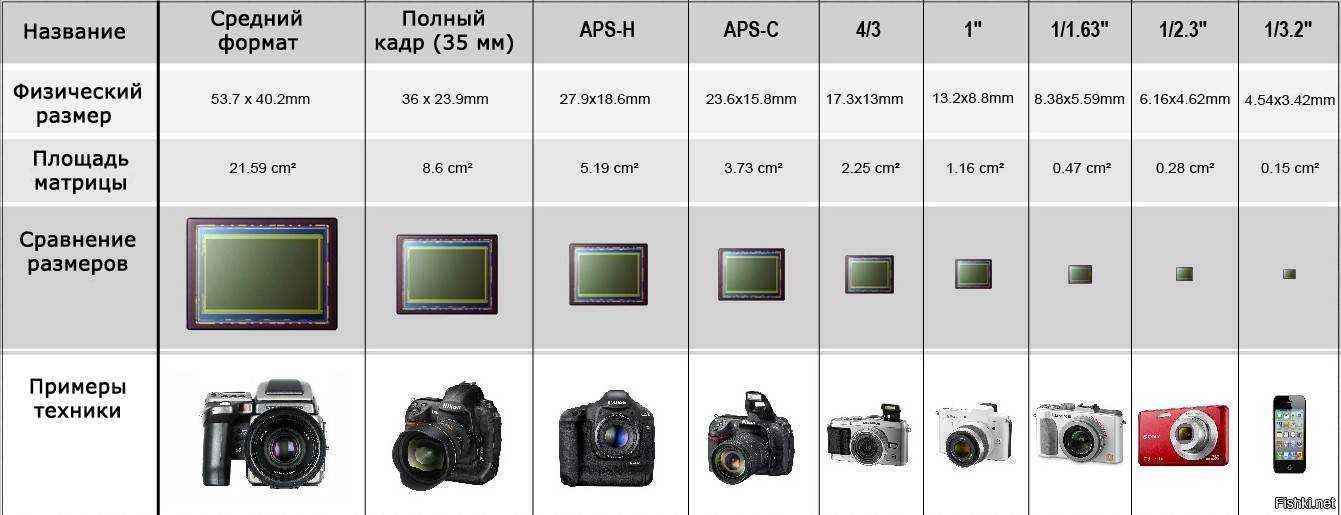 fm Master: Left 010COV.book Page 8 Friday, April 16, 2010 9:00 AM Оглавление Сведения о пользовании фотоаппаратом ……………. 6 Подготовка фотоаппарата Проверка прилагаемых принадлежностей ………… 12
fm Master: Left 010COV.book Page 8 Friday, April 16, 2010 9:00 AM Оглавление Сведения о пользовании фотоаппаратом ……………. 6 Подготовка фотоаппарата Проверка прилагаемых принадлежностей ………… 12 …………………….. 101 Съемка одного кадра …………………………………… 101 Непрерывная съемка
…………………….. 101 Съемка одного кадра …………………………………… 101 Непрерывная съемка Для пользователей в США и Канаде Штепсельная вилка Горит: Идет зарядка Не горит: Нормальная
Для пользователей в США и Канаде Штепсельная вилка Горит: Идет зарядка Не горит: Нормальная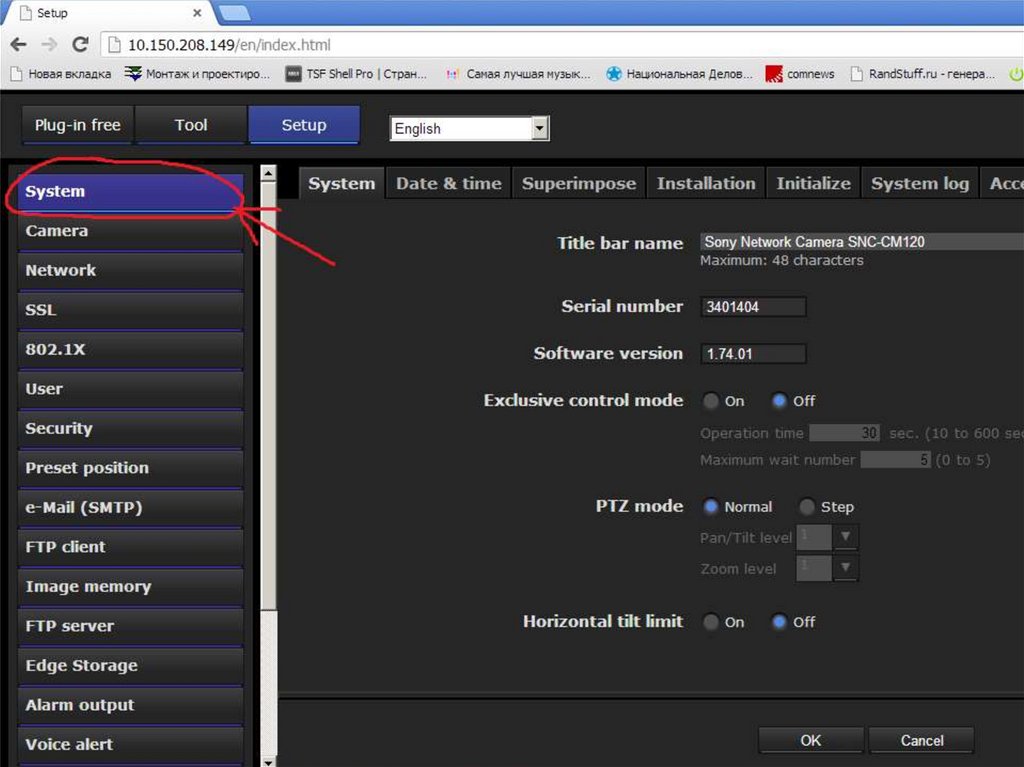
 fm Master: Right 010COV.book Page 21 Friday, April 16, 2010 9:00 AM Снятие объектива 1 Нажмите кнопку Кнопка фиксатора объектива 2 Установите упаковочную крышку на объектив и прикрепите крышку байонета к
fm Master: Right 010COV.book Page 21 Friday, April 16, 2010 9:00 AM Снятие объектива 1 Нажмите кнопку Кнопка фиксатора объектива 2 Установите упаковочную крышку на объектив и прикрепите крышку байонета к • Не подвергайте карту памяти воздействию воды. • Не прикасайтесь к
• Не подвергайте карту памяти воздействию воды. • Не прикасайтесь к fm Master: Left 010COV.book Page 28 Friday, April 16, 2010 9:00 AM Регулирование резкости видоискателя (настройка диоптрий) Выполните регулировку с помощью диска настройки диоптрий в соответствии с вашим зрением,
fm Master: Left 010COV.book Page 28 Friday, April 16, 2010 9:00 AM Регулирование резкости видоискателя (настройка диоптрий) Выполните регулировку с помощью диска настройки диоптрий в соответствии с вашим зрением, book Page 31 Friday, April 16, 2010 9:00 AM Проверка количества снятых изображений Примечания • Если на экране мигает желтый “0” (количество доступных для записи изображений), карта памяти
book Page 31 Friday, April 16, 2010 9:00 AM Проверка количества снятых изображений Примечания • Если на экране мигает желтый “0” (количество доступных для записи изображений), карта памяти п.
п. fm Master: Left 010COV.book Page 38 Friday, April 16, 2010 9:00 AM Задняя сторона A Разъем для крепления дополнительных аксессуаров с автоматической фиксацией (88) B Видоискатель* (29) C Кнопка MENU (49) D Датчики
fm Master: Left 010COV.book Page 38 Friday, April 16, 2010 9:00 AM Задняя сторона A Разъем для крепления дополнительных аксессуаров с автоматической фиксацией (88) B Видоискатель* (29) C Кнопка MENU (49) D Датчики book Page 41 Friday, April 16, 2010 9:00 AM ЖК-монитор (Графическое отображение) В режиме графического отображения на экране графически показываются величины выдержки и диафрагмы и
book Page 41 Friday, April 16, 2010 9:00 AM ЖК-монитор (Графическое отображение) В режиме графического отображения на экране графически показываются величины выдержки и диафрагмы и fm Master: Right 010COV.book Page 45 Friday, April 16, 2010 9:00 AM Видоискатель Дисплей Индикация Дисплей Индикация Область AF (82) Зона съемки для формата 16:9 (124) Предупреждение о дрожании фотокамеры (52)
fm Master: Right 010COV.book Page 45 Friday, April 16, 2010 9:00 AM Видоискатель Дисплей Индикация Дисплей Индикация Область AF (82) Зона съемки для формата 16:9 (124) Предупреждение о дрожании фотокамеры (52) book Page 48 Friday, April 16, 2010 9:00 AM Список в инструкции Кроме указаний по работе с кнопкой управления, в справочной строке также приводятся описания других действий. Ниже приводится
book Page 48 Friday, April 16, 2010 9:00 AM Список в инструкции Кроме указаний по работе с кнопкой управления, в справочной строке также приводятся описания других действий. Ниже приводится fm Master: Left 010COV.book Page 52 Friday, April 16, 2010 9:00 AM Пункт 3 Немного прижмите локти к телу. При съемке с согнутыми коленями зафиксируйте положение верхней части тела, оперев локоть на колено.
fm Master: Left 010COV.book Page 52 Friday, April 16, 2010 9:00 AM Пункт 3 Немного прижмите локти к телу. При съемке с согнутыми коленями зафиксируйте положение верхней части тела, оперев локоть на колено. book Page 55 Friday, April 16, 2010 9:00 AM 4 При использовании телеобъектива сначала поверните кольцо увеличения и затем определите, что будете снимать. Кольцо увеличения 5 Нажмите кнопку
book Page 55 Friday, April 16, 2010 9:00 AM 4 При использовании телеобъектива сначала поверните кольцо увеличения и затем определите, что будете снимать. Кольцо увеличения 5 Нажмите кнопку z Мягкая передача телесных
z Мягкая передача телесных
 fm Master: Right 010COV.book Page 65 Friday, April 16, 2010 9:00 AM При использовании более высокой скорости затвора камера открывает затвор на более короткое время. Это означает, что в камеру попадает меньше
fm Master: Right 010COV.book Page 65 Friday, April 16, 2010 9:00 AM При использовании более высокой скорости затвора камера открывает затвор на более короткое время. Это означает, что в камеру попадает меньше book Page 68 Friday, April 16, 2010 9:00 AM 2 Выберите значение диафрагмы (число F) при помощи диска управления. • Меньшее число F: передний и задний фон снимаемого объекта размываются.
book Page 68 Friday, April 16, 2010 9:00 AM 2 Выберите значение диафрагмы (число F) при помощи диска управления. • Меньшее число F: передний и задний фон снимаемого объекта размываются. Выдержка Диафрагма (число F) фокусировку и выполните съемку объекта. Диафрагма будет
Выдержка Диафрагма (число F) фокусировку и выполните съемку объекта. Диафрагма будет В сторону –: изображение будет темнее. : Metered Manual
В сторону –: изображение будет темнее. : Metered Manual fm Master: Left 010COV.book Page 78 Friday, April 16, 2010 9:00 AM 3 Посмотрите в видоискатель. Объект внутри зоны фокусировки автоматически станет резким (функция Eye-Start AF). 4 Нажмите кнопку затвора Датчик
fm Master: Left 010COV.book Page 78 Friday, April 16, 2010 9:00 AM 3 Посмотрите в видоискатель. Объект внутри зоны фокусировки автоматически станет резким (функция Eye-Start AF). 4 Нажмите кнопку затвора Датчик book Page 81 Friday, April 16, 2010 9:00 AM Выбор способа фокусировки в соответствии с движением объекта (Режим АФ) Кнопка Fn t [Режим АФ] t Выбор требуемой настройки Фотоаппарат выполняет
book Page 81 Friday, April 16, 2010 9:00 AM Выбор способа фокусировки в соответствии с движением объекта (Режим АФ) Кнопка Fn t [Режим АФ] t Выбор требуемой настройки Фотоаппарат выполняет 28). • Этот фотоаппарат не имеет
28). • Этот фотоаппарат не имеет
 fm Master: Right 010COV.book Page 91 Friday, April 16, 2010 9:00 AM 2 Регулировка экспозиции при помощи диска управления. В сторону + (больше): изображение становится светлее. В сторону – (меньше): изображение
fm Master: Right 010COV.book Page 91 Friday, April 16, 2010 9:00 AM 2 Регулировка экспозиции при помощи диска управления. В сторону + (больше): изображение становится светлее. В сторону – (меньше): изображение book Page 94 Friday, April 16, 2010 9:00 AM Настройка ISO Светочувствительность выражается числом ISO (рекомендуемый показатель экспозиции). Чем больше значение, тем выше чувствительность. 1
book Page 94 Friday, April 16, 2010 9:00 AM Настройка ISO Светочувствительность выражается числом ISO (рекомендуемый показатель экспозиции). Чем больше значение, тем выше чувствительность. 1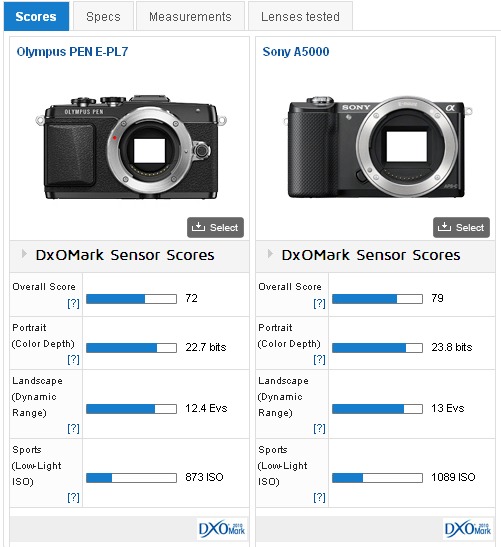
 fm Master: Right 010COV.book Page 101 Friday, April 16, 2010 9:00 AM Выбор режима протяжки Этот фотоаппарат имеет пять режимов протяжки, таких как однокадровый и непрерывный. Используйте их в соответствии с вашими
fm Master: Right 010COV.book Page 101 Friday, April 16, 2010 9:00 AM Выбор режима протяжки Этот фотоаппарат имеет пять режимов протяжки, таких как однокадровый и непрерывный. Используйте их в соответствии с вашими 1 Нажмите кнопку .
1 Нажмите кнопку . fm Master: Right 010COV.book Page 111 Friday, April 16, 2010 9:00 AM Проверка информации о снятых изображениях При каждом нажатии DISP на кнопке управления информация на экране изменяется (стр. 107). Отображение
fm Master: Right 010COV.book Page 111 Friday, April 16, 2010 9:00 AM Проверка информации о снятых изображениях При каждом нажатии DISP на кнопке управления информация на экране изменяется (стр. 107). Отображение book Page 114 Friday, April 16, 2010 9:00 AM Коррекция экспозиции приведет к соответствующему изменению гистограммы. Иллюстрация справа является примером. Съемка с коррекцией экспозиции в
book Page 114 Friday, April 16, 2010 9:00 AM Коррекция экспозиции приведет к соответствующему изменению гистограммы. Иллюстрация справа является примером. Съемка с коррекцией экспозиции в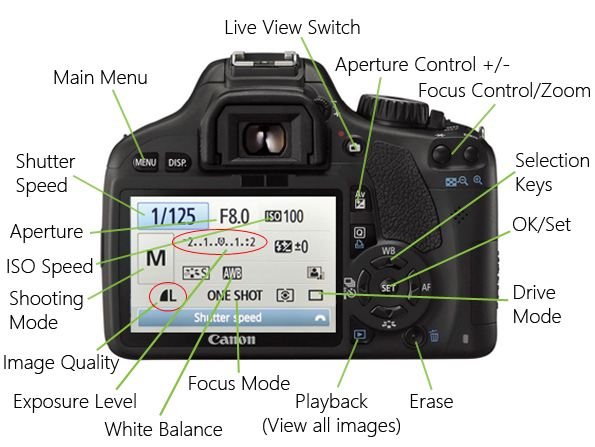 Убедитесь, нужно ли удалять изображение или нет. Для
Убедитесь, нужно ли удалять изображение или нет. Для fm Master: Right 010COV.book Page 121 Friday, April 16, 2010 9:00 AM Примечания • Пользуйтесь кабелем HDMI с логотипом HDMI. • Один конец кабеля со штепселем mini HDMI подключите к фотоаппарату, а другой конец с
fm Master: Right 010COV.book Page 121 Friday, April 16, 2010 9:00 AM Примечания • Пользуйтесь кабелем HDMI с логотипом HDMI. • Один конец кабеля со штепселем mini HDMI подключите к фотоаппарату, а другой конец с Left 010COV.book Page 124 Friday, April 16, 2010 9:00 AM Изменение настройки Настройка размера и качества изображения Размер изобр. Кнопка MENU t 1 t [Размер изобр.] t Выберите требуемый размер
Left 010COV.book Page 124 Friday, April 16, 2010 9:00 AM Изменение настройки Настройка размера и качества изображения Размер изобр. Кнопка MENU t 1 t [Размер изобр.] t Выберите требуемый размер Будет создана новая папка под номером, на единицу
Будет создана новая папка под номером, на единицу fm Master: Right 010COV.book Page 131 Friday, April 16, 2010 9:00 AM Изменение других параметров Настройка включения/выключения звука Выбирает звук, который издается при блокировке затвора, во время обратного
fm Master: Right 010COV.book Page 131 Friday, April 16, 2010 9:00 AM Изменение других параметров Настройка включения/выключения звука Выбирает звук, который издается при блокировке затвора, во время обратного book Page 134 Friday, April 16, 2010 9:00 AM Получение информации о версии фотоаппарата Отображение версии Отображает версию фотоаппарата. Проверьте дату обновления микропрограммного
book Page 134 Friday, April 16, 2010 9:00 AM Получение информации о версии фотоаппарата Отображение версии Отображает версию фотоаппарата. Проверьте дату обновления микропрограммного fm Master: Left 010COV.book Page 138 Friday, April 16, 2010 9:00 AM улучшенную передачу данных (высокоскоростную передачу), поскольку данный фотоаппарат совместим с интерфейсом Hi-Speed USB (совместимый с USB 2.0).
fm Master: Left 010COV.book Page 138 Friday, April 16, 2010 9:00 AM улучшенную передачу данных (высокоскоростную передачу), поскольку данный фотоаппарат совместим с интерфейсом Hi-Speed USB (совместимый с USB 2.0). book Page 141 Friday, April 16, 2010 9:00 AM Шаг 2: Копирование изображений на компьютер Для Windows В данном разделе описывается пример копирования изображений в папку “Документы” (Для
book Page 141 Friday, April 16, 2010 9:00 AM Шаг 2: Копирование изображений на компьютер Для Windows В данном разделе описывается пример копирования изображений в папку “Документы” (Для fm Master: Right 010COV.book Page 145 Friday, April 16, 2010 9:00 AM Удаление USB-соединения Выполните перечисленные ниже процедуры для Windows или Macintosh перед: • Отсоединением кабеля USB. • Извлечением карты
fm Master: Right 010COV.book Page 145 Friday, April 16, 2010 9:00 AM Удаление USB-соединения Выполните перечисленные ниже процедуры для Windows или Macintosh перед: • Отсоединением кабеля USB. • Извлечением карты book Page 148 Friday, April 16, 2010 9:00 AM 2 Выполните копирование файла в папку карты памяти в следующем порядке. 1 Щелкните правой кнопкой по файлу изображения, затем щелкните по пункту
book Page 148 Friday, April 16, 2010 9:00 AM 2 Выполните копирование файла в папку карты памяти в следующем порядке. 1 Щелкните правой кнопкой по файлу изображения, затем щелкните по пункту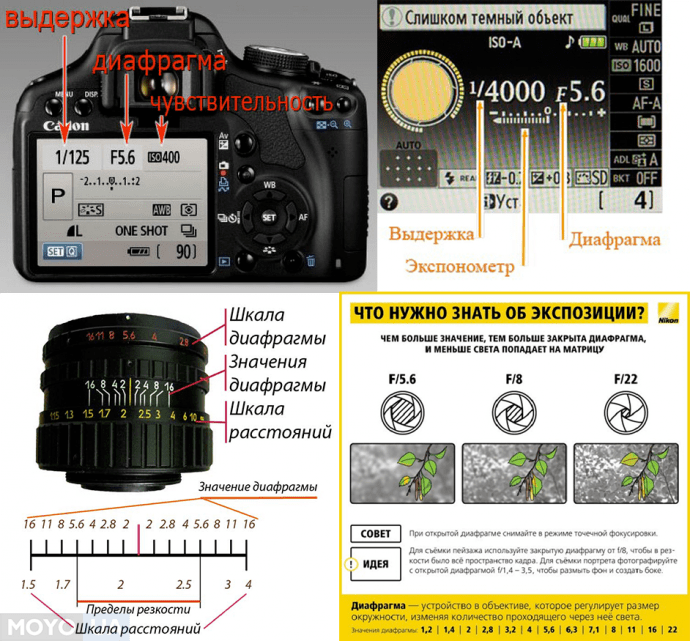 Появится окно меню установки. • Если оно не появляется, дважды
Появится окно меню установки. • Если оно не появляется, дважды Для выхода нажмите пункт
Для выхода нажмите пункт fm Master: Left 010COV.book Page 158 Friday, April 16, 2010 9:00 AM Печать изображений посредством подключения фотокамеры к принтеру, совместимому с PictBridge Даже если у вас нет компьютера, вы можете напечатать
fm Master: Left 010COV.book Page 158 Friday, April 16, 2010 9:00 AM Печать изображений посредством подключения фотокамеры к принтеру, совместимому с PictBridge Даже если у вас нет компьютера, вы можете напечатать book Page 161 Friday, April 16, 2010 9:00 AM Размер бумаги Авто Настройка принтера 9×13cm 89×127 мм Hagaki 100×147 мм 10×15cm 10×15 см 4″×6″ 101,6×152,4 мм A6 105×148,5 мм 13×18cm 127×178 мм
book Page 161 Friday, April 16, 2010 9:00 AM Размер бумаги Авто Настройка принтера 9×13cm 89×127 мм Hagaki 100×147 мм 10×15cm 10×15 см 4″×6″ 101,6×152,4 мм A6 105×148,5 мм 13×18cm 127×178 мм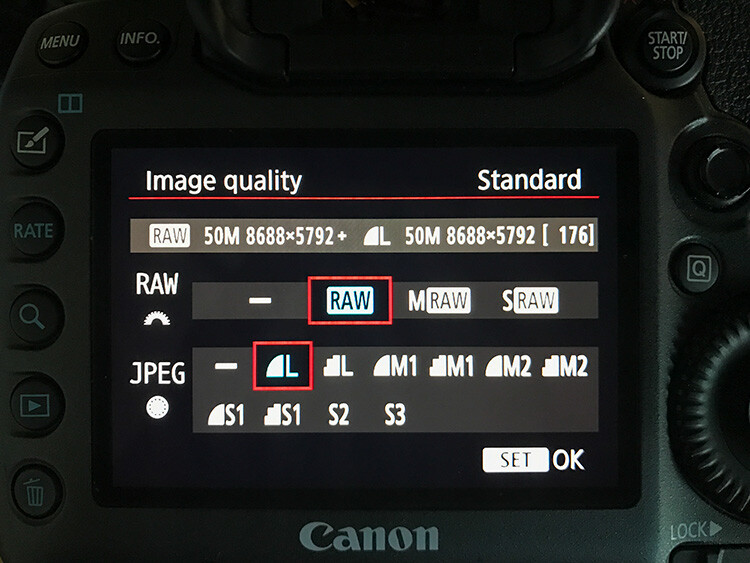 2.0, Exif Ver. 2.21, MPF Baseline), совместим с DPOF
2.0, Exif Ver. 2.21, MPF Baseline), совместим с DPOF Проверьте
Проверьте fm Master: Right 010COV.book Page 171 Friday, April 16, 2010 9:00 AM При нажатии кнопки затвора наполовину мигает индикация величины диафрагмы и/или выдержки. • Если объект слишком яркий или темный, это означает,
fm Master: Right 010COV.book Page 171 Friday, April 16, 2010 9:00 AM При нажатии кнопки затвора наполовину мигает индикация величины диафрагмы и/или выдержки. • Если объект слишком яркий или темный, это означает, book Page 174 Friday, April 16, 2010 9:00 AM Программа “PMB” не запускается автоматически после установления USB-соединения. • Выполните USB-соединение после включения компьютера (стр. 139).
book Page 174 Friday, April 16, 2010 9:00 AM Программа “PMB” не запускается автоматически после установления USB-соединения. • Выполните USB-соединение после включения компьютера (стр. 139). • Подождите немного, пока принтер выполняет отмену. В зависимости от принтера, для этого
• Подождите немного, пока принтер выполняет отмену. В зависимости от принтера, для этого
 fm Master: Left 010COV.book Page 184 Friday, April 16, 2010 9:00 AM Сведения о записи/ воспроизведении • Перед съемкой событий, происходящих только один раз, выполните пробную съемку, чтобы убедиться в правильной
fm Master: Left 010COV.book Page 184 Friday, April 16, 2010 9:00 AM Сведения о записи/ воспроизведении • Перед съемкой событий, происходящих только один раз, выполните пробную съемку, чтобы убедиться в правильной …………………. 34 Режим протяжки……………… 101 Режим фокусировки………….. 81 Режим экспозамера
…………………. 34 Режим протяжки……………… 101 Режим фокусировки………….. 81 Режим экспозамера (Некоторые камеры отключают порт USB при низком заряде батареи.)
(Некоторые камеры отключают порт USB при низком заряде батареи.)
 — Руководство по использованию камер Sony APS-C.
— Руководство по использованию камер Sony APS-C.
 5-6.3.
5-6.3. 8 GM от путешественника.
8 GM от путешественника.


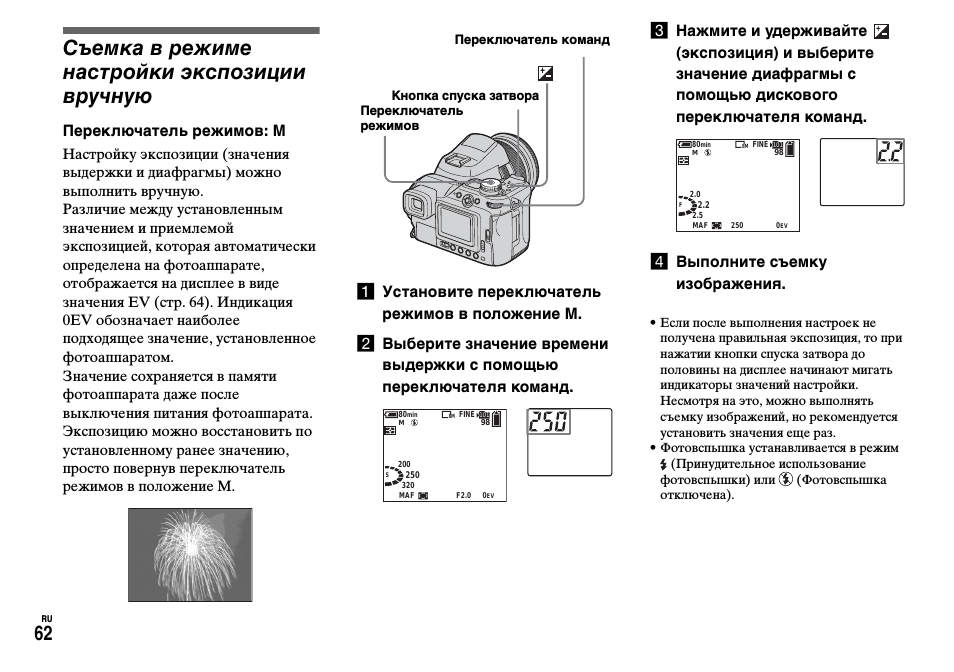
 Удалось ли вам просматривать изображения в камере до извлечения SD-карты? Если это так, возможно, попробуйте один из других методов.
Удалось ли вам просматривать изображения в камере до извлечения SD-карты? Если это так, возможно, попробуйте один из других методов. Выберите первый (значок изображения) и нажмите центральную кнопку.
Выберите первый (значок изображения) и нажмите центральную кнопку. д.). Порядок такой же, как и в главном меню. Используйте левую и правую кнопки заднего колеса или джойстика для навигации, затем нажмите центральную кнопку, чтобы выбрать настройку, которую вы хотите добавить в «Мое меню».
д.). Порядок такой же, как и в главном меню. Используйте левую и правую кнопки заднего колеса или джойстика для навигации, затем нажмите центральную кнопку, чтобы выбрать настройку, которую вы хотите добавить в «Мое меню». : полезно активировать при съемке с длинной выдержкой с рук
: полезно активировать при съемке с длинной выдержкой с рук
 Они называются вызовом памяти, но вы также можете называть их пользовательскими режимами.
Они называются вызовом памяти, но вы также можете называть их пользовательскими режимами.
 д.)
д.) 3/14)
3/14) 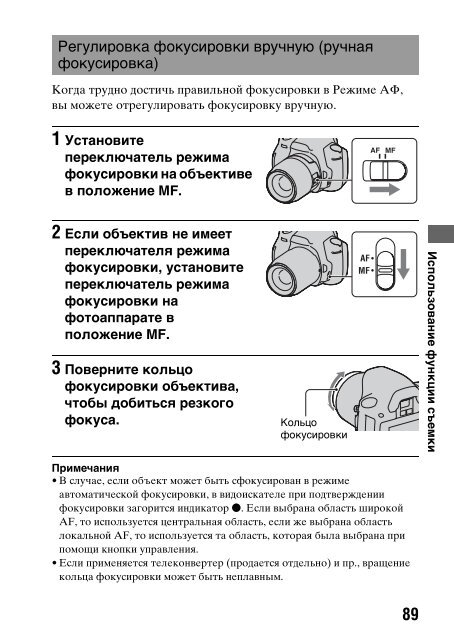 2 / Пользовательская операция 1 (стр. 8/9)
2 / Пользовательская операция 1 (стр. 8/9) 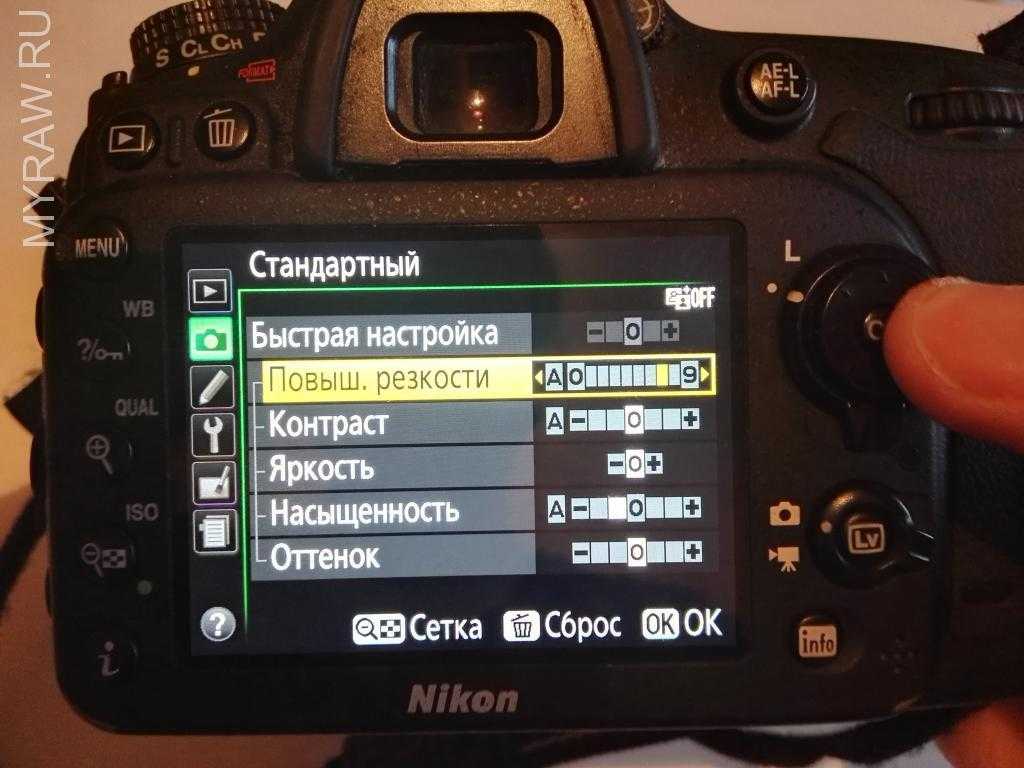
 В файле RAW гораздо больше информации, которую вы можете использовать при редактировании изображений. Базовые вещи, такие как возможность восстановления потерянных деталей в светлых или теневых участках, сами по себе чего стоят. Чем больше вы узнаете о постобработке в Lightroom (или других приложениях), тем больше вы будете ценить файлы RAW. Если вы не уверены в обработке файлов RAW и просто хотите снимать в формате JPEG, рассмотрите возможность одновременной съемки в форматах RAW и JPEG. У вас может быть свое быстрое исправление в формате JPEG, а затем, если вы сделаете супер неудачный снимок и скажете, что журнал хочет его опубликовать, вы можете дать им RAW. Или просто подумайте о себе в будущем, как только вы наберете постобработку, вы будете в восторге от того, что вернетесь к своей предыдущей работе и получите RAW для повторного редактирования.
В файле RAW гораздо больше информации, которую вы можете использовать при редактировании изображений. Базовые вещи, такие как возможность восстановления потерянных деталей в светлых или теневых участках, сами по себе чего стоят. Чем больше вы узнаете о постобработке в Lightroom (или других приложениях), тем больше вы будете ценить файлы RAW. Если вы не уверены в обработке файлов RAW и просто хотите снимать в формате JPEG, рассмотрите возможность одновременной съемки в форматах RAW и JPEG. У вас может быть свое быстрое исправление в формате JPEG, а затем, если вы сделаете супер неудачный снимок и скажете, что журнал хочет его опубликовать, вы можете дать им RAW. Или просто подумайте о себе в будущем, как только вы наберете постобработку, вы будете в восторге от того, что вернетесь к своей предыдущей работе и получите RAW для повторного редактирования. Это заставит все работать медленнее, вашей камере потребуется больше времени для буферизации (обработки изображений), вашему компьютеру потребуется больше времени для загрузки и обработки изображений, ваши карты будут заполняться быстрее, как и ваши жесткие диски. Я считаю, что разница между сжатыми и несжатыми RAW очень минимальна. В несжатом виде вы сможете немного усилить постобработку, например, если вы действительно хотите поднять экстремальные детали теней и т. д. Но лично я считаю, что сжатые RAW отлично подходят для работы. Если бы я снимал пейзажи, я мог бы переключиться на несжатый.
Это заставит все работать медленнее, вашей камере потребуется больше времени для буферизации (обработки изображений), вашему компьютеру потребуется больше времени для загрузки и обработки изображений, ваши карты будут заполняться быстрее, как и ваши жесткие диски. Я считаю, что разница между сжатыми и несжатыми RAW очень минимальна. В несжатом виде вы сможете немного усилить постобработку, например, если вы действительно хотите поднять экстремальные детали теней и т. д. Но лично я считаю, что сжатые RAW отлично подходят для работы. Если бы я снимал пейзажи, я мог бы переключиться на несжатый. Я не вижу смысла делать какие-либо фотографии не в фокусе, поэтому я бы предпочел, чтобы затвор не срабатывал, пока он не сфокусируется должным образом, поэтому я установил AF.
Я не вижу смысла делать какие-либо фотографии не в фокусе, поэтому я бы предпочел, чтобы затвор не срабатывал, пока он не сфокусируется должным образом, поэтому я установил AF. Так что фокусировка и съемка — это две разные кнопки. Техника, называемая фокусом кнопки «назад», которой пользуются многие люди. Я считаю, что режим непрерывной автофокусировки отлично справляется со своей задачей, поэтому я просто назначаю автофокусировку кнопке спуска затвора. Иногда, если я снимал при очень сложном освещении и изо всех сил пытался зафиксировать фокус, я мог переключиться на фокусировку задней кнопкой, как на этом изображении, где я сфокусировался на воде переднего плана на восходе солнца.
Так что фокусировка и съемка — это две разные кнопки. Техника, называемая фокусом кнопки «назад», которой пользуются многие люди. Я считаю, что режим непрерывной автофокусировки отлично справляется со своей задачей, поэтому я просто назначаю автофокусировку кнопке спуска затвора. Иногда, если я снимал при очень сложном освещении и изо всех сил пытался зафиксировать фокус, я мог переключиться на фокусировку задней кнопкой, как на этом изображении, где я сфокусировался на воде переднего плана на восходе солнца. Затем вы можете настроить пользовательскую кнопку, которая будет переключаться между вашим текущим положением фокуса и выбранным вами пользовательским положением. Очень сложно (невозможно) использовать джойстик фокальной точки, когда ваша камера находится в водном корпусе, поэтому я регистрирую положение своей фокальной точки так, чтобы она находилась низко в центре. Затем, когда я устанавливаю камеру в бокс, я устанавливаю точку фокусировки точно по центру кадра. Когда я плаваю, если волна разбивается дальше по пляжу, я нажимаю пользовательскую кнопку 3, и она мгновенно перемещает фокус из центра кадра в нижнюю часть середины, и я могу расположить волну намного ниже в кадре, придавая ей более приятная композиция, как на изображении ниже.
Затем вы можете настроить пользовательскую кнопку, которая будет переключаться между вашим текущим положением фокуса и выбранным вами пользовательским положением. Очень сложно (невозможно) использовать джойстик фокальной точки, когда ваша камера находится в водном корпусе, поэтому я регистрирую положение своей фокальной точки так, чтобы она находилась низко в центре. Затем, когда я устанавливаю камеру в бокс, я устанавливаю точку фокусировки точно по центру кадра. Когда я плаваю, если волна разбивается дальше по пляжу, я нажимаю пользовательскую кнопку 3, и она мгновенно перемещает фокус из центра кадра в нижнюю часть середины, и я могу расположить волну намного ниже в кадре, придавая ей более приятная композиция, как на изображении ниже.
 Я выключаю его.
Я выключаю его. Они практически неразрушимы! Водонепроницаемый и инновационный цельнолитой дизайн, в котором нет тех тонких маленьких ребер, которые я всегда ломал. Они пишут безумно быстро! С этими двумя картами в моей камере я могу снять более 5000 кадров во время съемки в воде.
Они практически неразрушимы! Водонепроницаемый и инновационный цельнолитой дизайн, в котором нет тех тонких маленьких ребер, которые я всегда ломал. Они пишут безумно быстро! С этими двумя картами в моей камере я могу снять более 5000 кадров во время съемки в воде.
 Приложение позволяет сфотографировать на камеру QR-код, который предоставляет смартфону информацию для создания соединения Wi-Fi. Наконец, вы можете подключиться «старомодным» способом, выбрав камеру на экране подключения Wi-Fi вашего телефона и используя пароль, указанный на камере. Еще один вариант — соединить камеру и смартфон через Bluetooth, чтобы добавить информацию о местоположении, времени и дате в метаданные каждого изображения.
Приложение позволяет сфотографировать на камеру QR-код, который предоставляет смартфону информацию для создания соединения Wi-Fi. Наконец, вы можете подключиться «старомодным» способом, выбрав камеру на экране подключения Wi-Fi вашего телефона и используя пароль, указанный на камере. Еще один вариант — соединить камеру и смартфон через Bluetooth, чтобы добавить информацию о местоположении, времени и дате в метаданные каждого изображения. com/portal.
com/portal. Если диск режимов установлен в положение «Ручной», в вашем распоряжении будет полный контроль экспозиции.
Если диск режимов установлен в положение «Ручной», в вашем распоряжении будет полный контроль экспозиции.
 Файлы JPEG можно передавать в трех размерах: VGA (640 × 480 пикселей), 2 миллиона пикселей или полное разрешение. Когда вы снимаете удаленно, предварительное изображение с разрешением 2 миллиона пикселей сохраняется на вашем смартфоне после того, как изображение было снято.
Файлы JPEG можно передавать в трех размерах: VGA (640 × 480 пикселей), 2 миллиона пикселей или полное разрешение. Когда вы снимаете удаленно, предварительное изображение с разрешением 2 миллиона пикселей сохраняется на вашем смартфоне после того, как изображение было снято. Очевидно, что это время будет варьироваться в зависимости от вашей камеры, телефона, подключения к Wi-Fi, а также от детализации изображения, как с точки зрения разрешения, так и размера файла из-за сжатия JPEG.
Очевидно, что это время будет варьироваться в зависимости от вашей камеры, телефона, подключения к Wi-Fi, а также от детализации изображения, как с точки зрения разрешения, так и размера файла из-за сжатия JPEG.

